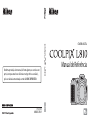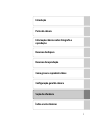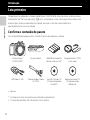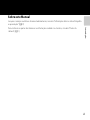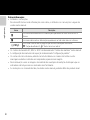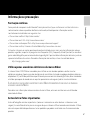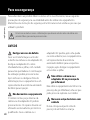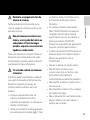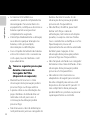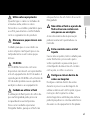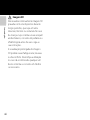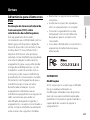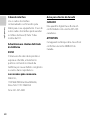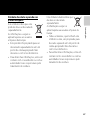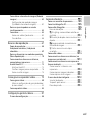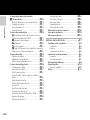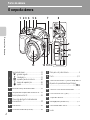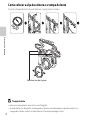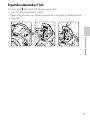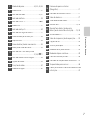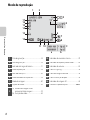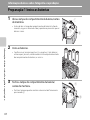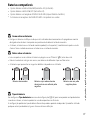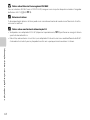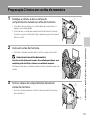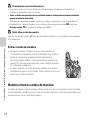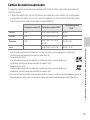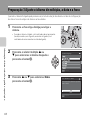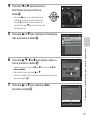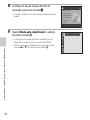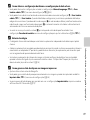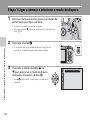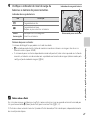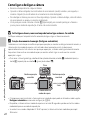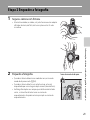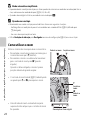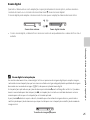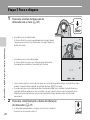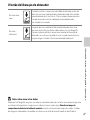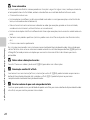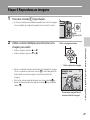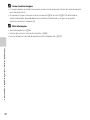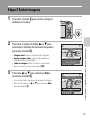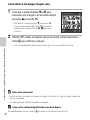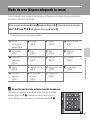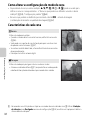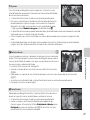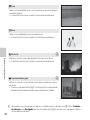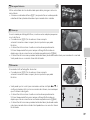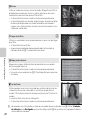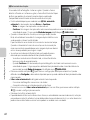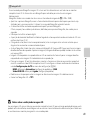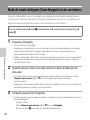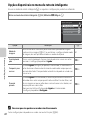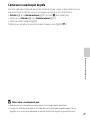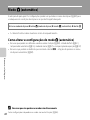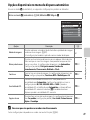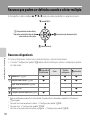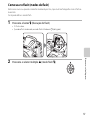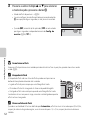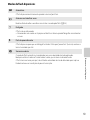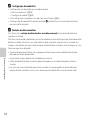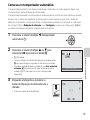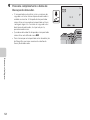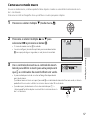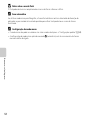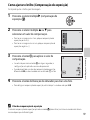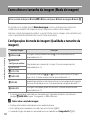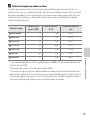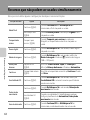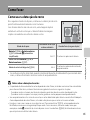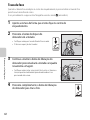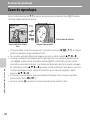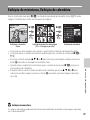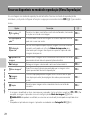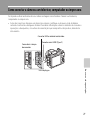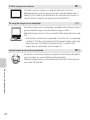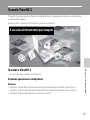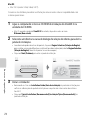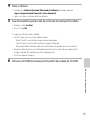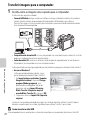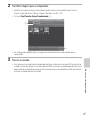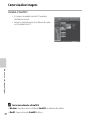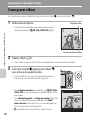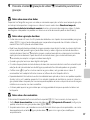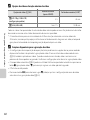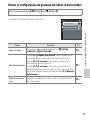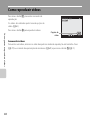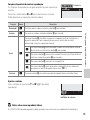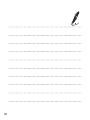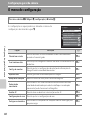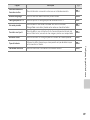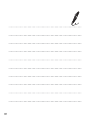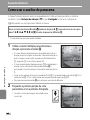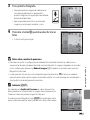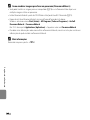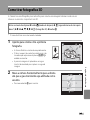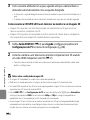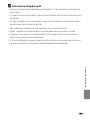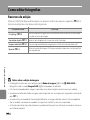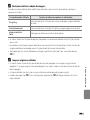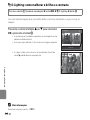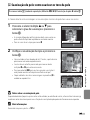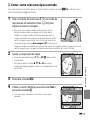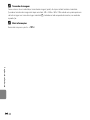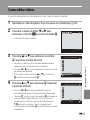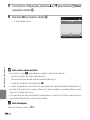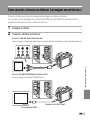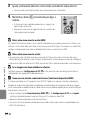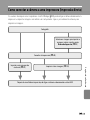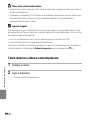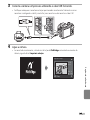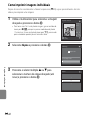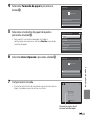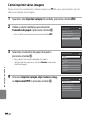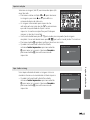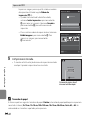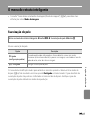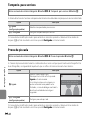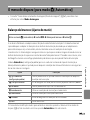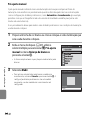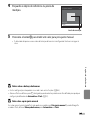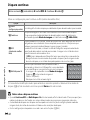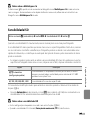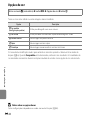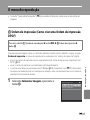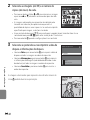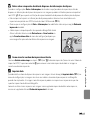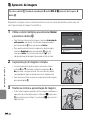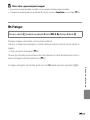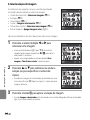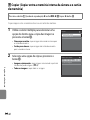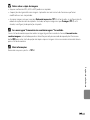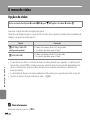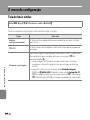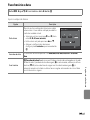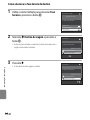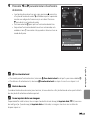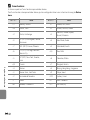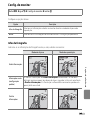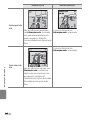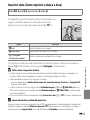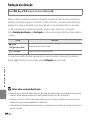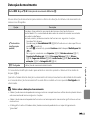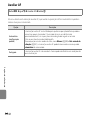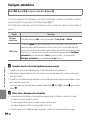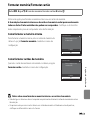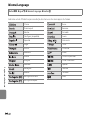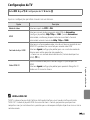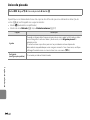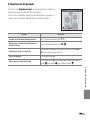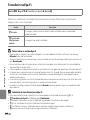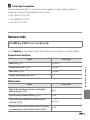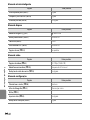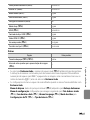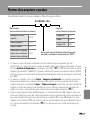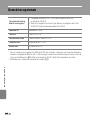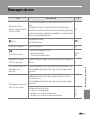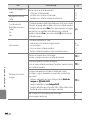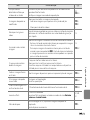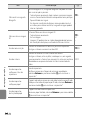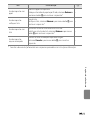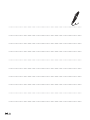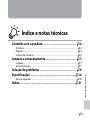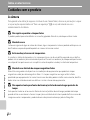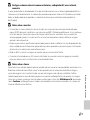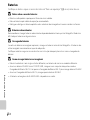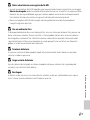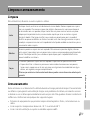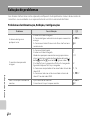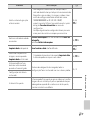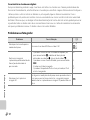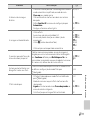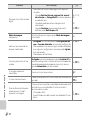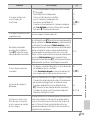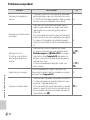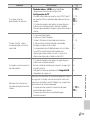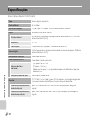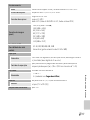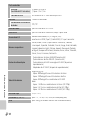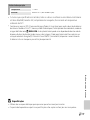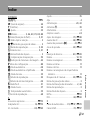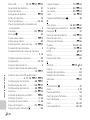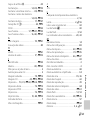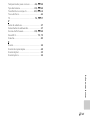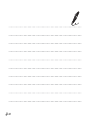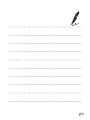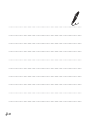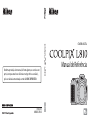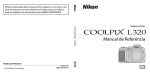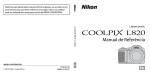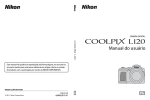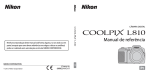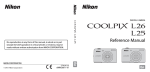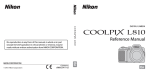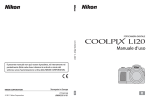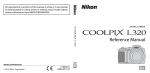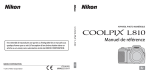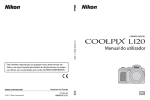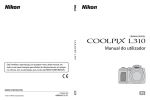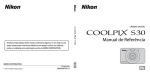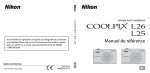Download L810
Transcript
CÂMERA DIGITAL
Nenhuma reprodução deste manual, sob forma alguma, no seu todo ou em
parte (exceto para uma breve referência em artigos críticos ou análises),
pode ser realizada sem autorização escrita da NIKON CORPORATION.
CT1L01(1R)
6MM2521R-01
Manual de Referência
Informações sobre marcas comerciais
• Microsoft, Windows e Windows Vista são marcas comerciais registradas ou marcas comerciais da
Microsoft Corporation nos Estados Unidos e/ou e em outros países.
• Macintosh, Mac OS e QuickTime são marcas comerciais da Apple Inc., registradas nos Estados
Unidos e em outros países.
• Adobe e Acrobat são marcas comerciais registradas da Adobe Systems Inc.
• Os logotipos SDXC, SDHC e SD são marcas comerciais da SD-3C, LLC.
• PictBridge é uma marca comercial.
• HDMI, a logomarca
e High-Definition Multimedia Interface são marcas comerciais
ou registradas da HDMI Licensing LLC.
• Todas as outras marcas mencioandas neste manual ou na documentação restante fornecida com
este produto Nikon são marcas comerciais registradas das respectivas empresas titulares.
Licença de portfólio de patente AVC
Este produto está licenciado sob a Licença de portfólio de patente AVC para uso pessoal e não
comercial de um consumidor para (i) codificar vídeo em conformidade com o padrão AVC ("vídeo
AVC") e/ou (ii) decodificar vídeo AVC que tenham sido codificados por um consumidor envolvido em
uma atividade pessoal e não commercial e/ou tenham sido obtidos de um fornecedor de vídeo
licenciado para fornecer video AVC.
Nenhuma licença é concedida nem deve estar implícita para qualquer outro uso.
Informações adicionais podem ser obtidas junto à MPEG LA, L.L.C.
Visite http://www.mpegla.com.
Introdução
Partes da câmera
Informações básicas sobre fotografia e
reprodução
Recursos de disparo
Recursos de reprodução
Como gravar e reproduzir vídeos
Configuração geral da câmera
Seção de referência
Índice e notas técnicas
i
Introdução
Leia primeiro
Introdução
Obrigado por ter adquirido a câmera digital Nikon COOLPIX L810. Antes de utilizar a câmera, leia as
informações em "Para sua segurança" (A viii) e se familiarize com as informações fornecidas neste
manual. Após a leitura, mantenha este manual acessível e consulte-o para melhorar o
aproveitamento de sua nova câmera.
Confirme o conteúdo do pacote
Caso esteja faltando qualquer item, contate a loja em que adquiriu a câmera.
Câmera Digital
COOLPIX L810
Alça da câmera
LR6/L40 (tamanho AA)
Baterias alcalinas (×4)*
Tampa da lente LC-CP25
(com cabo)
USB Cabo UC-E16
Cabo de Áudio e Vídeo
EG-CP16
ViewNX 2 Installer CD
(CD de Instalação do
ViewNX 2)
Reference Manual CD
(CD do Manual de
Referência)
• Garantia
* As baterias inclusas são apenas para utilização experimental.
• O cartão de memória não é fornecido com a câmera.
ii
Sobre este Manual
Introdução
Se quiser começar a utilizar a câmera imediatamente, consulte "Informações básicas sobre fotografia
e reprodução" (A 9).
Para conhecer as partes da câmera e as informações exibidas no monitor, consulte "Partes da
câmera" (A 1).
iii
Outras informações
• Símbolos e convenções.
Para tornar fácil a busca das informações necessárias, os símbolos e as convenções a seguir são
usados neste manual:
Introdução
Ícone
Descrição
B
Esse ícone indica advertências e informações que devem ser lidas antes de usar a
câmera.
C
Esse ícone indica notas e informações que devem ser lidas antes de usar a câmera.
A/E/F
Esses ícones indicam outras páginas que contêm informações relevantes;
E: "Seção de referência", F: "Notas técnicas e índice".
• Os cartões de memória SD, SDHC e SDXC são denominados "cartões de memória" neste manual.
• A configuração do momento de aquisição é denominada "configuração padrão."
• Os nomes dos itens do menu, exibidos na tela da câmera e os nomes dos botões ou das
mensagens exibidas na tela de um computador, aparecem em negrito.
• Neste manual, às vezes as imagens são omitidas dos exemplos de exibição da tela para que os
indicadores da tela possam ser mostrados mais facilmente.
• As ilustrações e o conteúdo da tela, mostrados neste manual, poderão diferir do produto atual.
iv
Informações e precauções
Formação contínua
Introdução
Como parte do compromisso da Nikon de "Formação contínua", que visa fornecer assistência técnica e
conhecimentos sobre os produtos de forma continuada, estão disponíveis informações online
constantemente atualizadas nos seguintes sites:
• Para usuários no Brasil: http://nikon.com.br/
• Para usuários nos E.U.A.: http://www.nikonusa.com/
• Para usuários na Europa e África: http://www.europe-nikon.com/support/
• Para usuários na Ásia, Oceania e Oriente Médio: http://www.nikon-asia.com/
Visite estes sites para se manter permanentemente atualizado com as mais recentes informações sobre o
produto, sugestões, respostas às perguntas mais frequentes (FAQ, Frequently-Asked Questions) e conselhos
gerais sobre fotografia e processamento de imagem digital. É possível obter informações adicionais junto ao
representante Nikon da sua área. Para obter informações de contato, visite o site indicado abaixo:
http://imaging.nikon.com/
Utilize apenas acessórios eletrônicos da marca Nikon
As câmeras Nikon COOLPIX foram concebidas para satisfazer os mais elevados padrões e contêm circuitos
eletrônicos complexos. Apenas acessórios eletrônicos da marca Nikon (incluindo carregadores de bateria, baterias e
adaptadores AC), certificados pela Nikon especificamente para uso com esta câmera digital Nikon, foram concebidos
e testados para operar de acordo com os requisitos operacionais e de segurança destes circuitos eletrônicos.
A UTILIZAÇÃO DE ACESSÓRIOS ELETRÔNICOS NÃO NIKON PODERÁ PROVOCAR DANOS À CÂMERA E
ANULAR A GARANTIA NIKON.
Para obter mais informações sobre acessórios da marca Nikon, entre em contato com um distribuidor
autorizado da Nikon.
Antes de tirar fotos importantes
Antes de fotografar ocasiões importantes (como em casamentos ou antes de levar a câmera em uma
viagem), tire uma foto de teste para se assegurar de que a câmera está funcionando normalmente. A Nikon
não será responsabilizada por danos ou lucros perdidos que podem resultar do mau funcionamento do
produto.
v
Sobre os manuais
Introdução
• Nenhuma parte dos manuais fornecidos com o produto pode ser reproduzida, transmitida, transcrita,
armazenada em um sistema de recuperação ou traduzida para qualquer idioma de qualquer forma ou por
qualquer meio, sem autorização prévia por escrito da Nikon.
• A Nikon reserva-se ao direito de alterar as especificações de hardware e software descritas neste manual
em qualquer momento, sem aviso prévio.
• A Nikon não se responsabiliza por quaisquer danos resultantes da utilização deste produto.
• Ainda que se tenham feito todos os esforços possíveis para assegurar que as informações recolhidas
nestes manuais sejam precisas e completas, agradecemos que informe o representante da Nikon na sua
área (endereço fornecido separadamente) sobre qualquer erro ou omissão.
Advertência sobre a proibição de realizar cópias ou reproduções
Observe que o simples fato de possuir material que tenha sido copiado ou reproduzido digitalmente através
de um scanner, câmera digital ou outro dispositivo pode ser punível por lei.
• Artigos cuja cópia ou reprodução é proibida por lei
Não copie nem reproduza papel-moeda, moedas, títulos de crédito, obrigações do Tesouro ou títulos
públicos locais, inclusive se tais cópias ou reproduções estiverem marcadas como "Amostra". É proibida a
cópia ou reprodução de papel-moeda, moedas ou títulos de crédito que estejam em circulação em um país
estrangeiro. Salvo obtenção de autorização prévia do governo, é proibida a cópia ou reprodução de selos de
correio ou de selos postais não utilizados emitidos pelo governo. É proibida a cópia ou reprodução de selos
emitidos pelo governo, bem como de documentos certificados estipulados por lei.
• Precauções sobre determinado tipo de cópias e de reproduções
O governo estipulou determinadas limitações sobre a cópia ou reprodução de títulos de crédito emitidos
por empresas privadas (ações, letras de câmbio, cheques, certificados de doações, etc.), títulos de transporte
ou bilhetes, exceto no caso de ser preciso fornecer um número mínimo de cópias necessárias para utilização
profissional de uma empresa. Da mesma forma, não copie nem reproduza passaportes emitidos pelo
governo, licenças emitidas por órgãos públicos ou grupos privados, bilhetes de identidade, nem qualquer
tipo de bilhetes em geral, tais como passes e vales de refeição.
vi
• Conformidade com as declarações de direitos autorais
Descarte de dispositivos de armazenamento de dados
Observe que apagar imagens ou formatar dispositivos de armazenamento de dados, tais como cartões de
memória ou a memória incorporada da câmera, não apaga completamente os dados da imagem original.
Os arquivos excluídos podem, às vezes, ser recuperados a partir de dispositivos de armazenamento
inutilizados através de software disponível comercialmente, resultando potencialmente na utilização
maliciosa dos dados de imagem pessoais. A garantia de privacidade deste tipo de dados é de
responsabilidade do usuário.
Antes de descartar um dispositivo de armazenamento de dados ou transferir a propriedade para outra
pessoa, apague todos os dados utilizando software comercial de exclusão ou formate o dispositivo e, em
seguida, volte a preencher completamente com imagens que não contenham quaisquer informações
privadas (por exemplo, fotografias do céu). Além disso, certifique-se de substituir todas as imagens
selecionadas para Selecionar imagem na configuração da Tela de boas-vindas (A 88). Tome cuidado
para evitar lesões ou danos materiais quando destruir fisicamente os dispositivos de armazenamento de
dados.
Introdução
A cópia ou a reprodução de obras criativas protegidas pelos direitos autorais, tais como livros, música,
quadros, gravações em madeira, mapas, desenhos, filmes e fotografias, está regulamentada pelas leis
nacionais e internacionais de proteção dos direitos autorais. Não utilize este produto para efetuar cópias
ilegais nem para infringir as leis de proteção dos direitos autorais.
vii
Para sua segurança
Introdução
Para evitar danos ao produto Nikon ou lesões em si ou em terceiros, leia as seguintes
precauções de segurança na sua totalidade antes de utilizar este equipamento.
Mantenha estas instruções de segurança em um local acessível a todas as pessoas que
utilizam o produto.
Este ícone assinala os avisos e informações que devem ser lidos antes de utilizar este
produto Nikon, para evitar possíveis lesões.
AVISOS
Desligar em caso de defeito
Caso você note fumaça ou um odor
estranho na câmera ou no adaptador AC,
desligue o adaptador AC e retire
imediatamente as pilhas, com cuidado
para evitar queimaduras. A continuação
da utilização poderá provocar lesões.
Após remover ou desligar a fonte de
alimentação, leve o equipamento a um
representante de assistência autorizado
da Nikon para inspeção.
viii
Não desmontar o equipamento
O contato com as peças internas da
câmera ou do adaptador AC poderá
provocar lesões. Os reparos deverão ser
efetuados exclusivamente por técnicos
qualificados. Caso a câmera ou o
adaptador AC quebre, após uma queda
ou outro acidente, leve o equipamento a
um representante de assistência
autorizado da Nikon para a respectiva
inspeção, após desligar o equipamento
e/ou retirar as pilhas.
Não utilizar a câmera ou o
adaptador AC na presença de
gás inflamável
Não utilize o equipamento electrônico na
presença de gás inflamável, uma vez que
pode provocar explosão ou incêndio.
Manuseie a alça da câmara com
cuidado
Nunca coloque a alça em volta do
pescoço de um bebê ou criança.
Não permaneça em contato com a
câmera, o carregador de bateria ou
o adaptador AC durante longos
períodos, enquanto esses estiverem
ligados ou sendo usados
Partes dos dispositivos esquentam. Deixar os
dispositivos em contato direto com a pele,
durante longos, períodos poderá resultar em
queimaduras de baixa temperatura.
Ter o devido cuidado ao manusear
as baterias
As baterias podem vazar fluidos ou explodir,
caso sejam manuseadas de forma incorreta.
Respeite as seguintes precauções ao
manusear baterias utilizadas com este
produto:
• Desligue o equipamento antes da
substituição da bateria. Se estiver
utilizando um adaptador AC, verifique se o
mesmo está desligado.
• Utilize exclusivamente as pilhas aprovadas
para utilização neste produto (A 11). Não
•
•
•
•
•
•
•
use baterias antigas com baterias novas,
nem baterias de diferentes tipos ou
fabricantes.
Ao carregar as baterias recarregáveis
Nikon EN-MH2 de Ni-MH, use apenas o
carregador especificado e carregue
quatro baterias por vez. Ao substituir as
baterias por baterias EN-MH2-B2
(disponíveis separadamente), adquira dois
conjuntos (total de quatro baterias).
As pilhas recarregáveis EN-MH2 devem ser
utilizadas apenas com máquinas digitais
Nikon e são compatíveis com as
COOLPIX L810.
Coloque as baterias na direção correta.
Não desmonte as baterias, evite
curto-circuitos entre as mesmas e não
tente remover nem danificar o
compartimento ou isolamento da bateria.
Não exponha as baterias a chamas nem a
calor excessivo.
Não mergulhe as baterias nem as coloque
em contato com água.
Não as transporte nem as armazene junto a
objetos metálicos, tais como colares e
ganchos para o cabelo.
Introdução
Mantenha o equipamento fora do
alcance de crianças
Tenha cuidado especial para evitar que as
crianças coloquem a bateria ou outras peças
pequenas na boca.
ix
Introdução
• As baterias têm tendência a
vazamentos, quando completamente
descarregadas. Para evitar danos no
equipamento, certifique-se de retirar as
baterias quando a carga estiver
completamente esgotada.
• Interrompa imediatamente a utilização,
caso detecte qualquer alteração nas
baterias, como, por exemplo,
descoloração ou deformações.
• Caso o líquido derramado das baterias
entre em contato com o vestuário ou
com a pele, lave de imediato e com
água abundante.
x
Tomar as seguintes precauções
durante o manuseio do
Carregador de Pilhas
(disponível em separado)
• Mantenha em local seco. A não
observação desta precaução poderá
provocar fogo ou choque elétrico.
• A poeira sobre ou nas imediações das
peças metálicas da tomada deve ser
removida com um pano seco. A
continuação da utilização poderá
provocar fogo.
• Não manusear o cabo de alimentação
nem permanecer junto ao carregador de
baterias durante trovoadas. A não
observação desta precaução poderá
provocar um choque elétrico.
• Não danificar, modificar, puxar nem
dobrar com força o cabo de
alimentação, nem colocar sob objetos
pesados, ou expor a calor ou chamas.
Caso o isolamento se danifique e os fios
fiquem expostos, leve a um
representante de assistência autorizado
da Nikon para inspeção. A não
observação desta precaução poderá
provocar fogo ou choque elétrico.
• Não manipule a tomada ou o carregador
de bateria com as mãos molhadas. A não
observação desta precaução poderá
provocar um choque elétrico.
• Não utilizar com conversores ou
adaptadores de viagem para converter
de uma voltagem para outra ou com
dispositivos de inversão DC para AC. O
não cumprimento desta precaução
poderá danificar o produto ou provocar
superaquecimento ou incêndio.
Manuseie as peças móveis com
cuidado
Cuidado para que os seus dedos ou
outros objetos não fiquem presos na
tampa da lente ou em outras peças
móveis.
CD-ROMs
Os CD-ROMs fornecidos com este
dispositivo não devem ser reproduzidos
em um equipamento de CD de áudio. A
reprodução de CD-ROMs em um leitor de
CD de áudio poderá causar a perda de
audição ou danos ao equipamento.
Cuidado ao utilizar o flash
A utilização do flash perto dos olhos da
pessoa fotografada pode provocar
incapacidade visual temporária.
Deve-se ter cuidado especial ao
fotografar bebês, para que o flash não
esteja a menos de um metro do assunto
fotografado.
Não utilize o flash se a janela do
flash estiver em contato com
uma pessoa ou um objeto
A não-observância desta precaução
poderá resultar em queimaduras ou
incêndio.
Introdução
Utilize cabos apropriados
Quando ligar os cabos às tomadas de
entrada e saída, utilize os cabos
fornecidos ou vendidos pela Nikon para
esse fim, para manter a conformidade
com os regulamentos do produto.
Evite o contato com o cristal
líquido
Caso a tela se quebre, tome cuidado para
evitar ferimentos provocados pelos
vidros quebrados e para evitar que o
cristal líquido da tela entre em contato
com a pele, os olhos ou a boca.
Desligue a câmera dentro de
aviões ou hospitais
Desligue a câmera dentro de aviões
durante o pouso ou a decolagem. Ao
utilizar a câmera em um hospital, siga as
instruções do hospital. As ondas
eletromagnéticas emitidas pela câmera
podem prejudicar os sistemas eletrônicos
do avião ou do equipamento hospitalar.
xi
Introdução
xii
Imagens 3D
Não visualize continuamente imagens 3D
gravadas com este dispositivo durante
longos períodos, quer seja em uma
televisão, monitor ou outra tela. No caso
de crianças cujos sistemas visuais estejam
ainda imaturos, consulte um pediatra ou
oftalmologista antes de usar e siga as
suas instruções.
A visualização prolongada de imagens
3D poderá causar fadiga ocular, náuseas
ou desconforto. Interrompa a utilização
no caso da ocorrência de qualquer um
destes sintomas e consulte um médico
se necessário.
Avisos
Advertência para clientes nos
EUA
Introdução
Declaração da Comissão Federal de
Comunicações (FCC) sobre
interferência de radiofrequência
Este equipamento foi testado,
constatando sua conformidade com os
limites para um dispositivo digital de
Classe B, de acordo com a Parte 15 das
normas da FCC. Esses limites têm o
objetivo de fornecer uma proteção
razoável contra interferência prejudicial
em uma instalação residencial. Este
equipamento gera, usa e pode irradiar
energia de radiofrequência e, se não
instalado e usado de acordo com as
instruções, pode causar interferência
prejudicial em comunicações via rádio.
No entanto, não há garantia de que a
interferência não ocorra em uma
determinada instalação. Se este
equipamento realmente causar
interferência prejudicial na recepção de
rádio ou televisão, que pode ser
identificada desligando e ligando o
equipamento, o usuário é incentivado a
tentar corrigir a interferência adotando
uma ou mais das seguintes medidas:
• Reorientar ou reposicionar a antena
receptora.
• Aumentar o espaço de separação
entre o equipamento e o receptor.
• Conectar o equipamento a uma
tomada em um circuito diferente
daquele ao qual o receptor está
conectado.
• Consultar o distribuidor ou um técnico
experiente de rádio/televisão para
obter ajuda.
CUIDADOS
Modificações
A FCC exige que o usuário seja notificado
de que qualquer alteração ou
modificação efetuada neste dispositivo
que não seja expressamente aprovada
pela Nikon Corporation pode invalidar a
capacidade do usuário de operar o
equipamento.
xiii
Introdução
Cabos de interface
Use os cabos de interface
comercializados ou fornecidos pela
Nikon para o seu equipamento. O uso de
outros cabos de interface pode exceder
os limites da Classe B, Parte 15 das
normas da FCC.
Advertência aos clientes do Estado
da Califórnia
AVISO
O manuseio do cabo deste produto o
exporá ao chumbo, um elemento
químico conhecido no Estado da
Califórnia por causar defeitos congênitos
ou outros danos reprodutivos.
Lave as mãos após o manuseio.
Nikon Inc.,
1300 Walt Whitman Road Melville,
Nova York 11747-3064 EUA
Fone: 631-547-4200
xiv
Aviso para clientes do Canadá
CUIDADO
Este aparelho digital Classe B está em
conformidade com a norma ICES-003
canadense.
ATTENTION
Cet appareil numérique de la classe B est
conforme à la norme NMB-003 du
Canada.
Este símbolo na bateria indica que
ela deve ser descartada
separadamente.
As informações a seguir se
aplicam apenas aos usuários em países da
Europa:
• Todas as baterias, quer tenham este
símbolo ou não, são projetadas para
descarte separado em um ponto de
coleta apropriado. Não descarte-o
com o lixo doméstico.
• Para obter mais informações, entre em
contato com o revendedor ou com as
autoridades locais responsáveis pelo
tratamento de resíduos.
Introdução
Símbolo de coleta separada nos
países europeus
Este símbolo indica que este
produto deve ser descartado
separadamente.
As informações a seguir se
aplicam apenas aos usuários
em países da Europa:
• Este produto foi projetado para ser
descartado separadamente em um
ponto de coleta apropriado. Não
descarte-o com o lixo doméstico.
• Para obter mais informações, entre em
contato com o revendedor ou com as
autoridades locais responsáveis pelo
tratamento de resíduos.
xv
Sumário
Introdução ............................................................ ii
Introdução
Leia primeiro................................................................. ii
Confirme o conteúdo do pacote ............................ ii
Sobre este Manual........................................................... iii
Informações e precauções .......................................... v
Para sua segurança ................................................ viii
AVISOS.................................................................................. viii
Avisos .......................................................................... xiii
Partes da câmera ................................................ 1
O corpo da câmera..................................................... 2
Como colocar a alça da câmera e a tampa da
lente.......................................................................................... 4
Erguendo e abaixando o Flash ................................ 5
O monitor ...................................................................... 6
Modo de disparo .............................................................. 6
Modo de reprodução .................................................... 8
Informações básicas sobre fotografia e
reprodução........................................................... 9
Preparação 1 Insira as baterias............................ 10
Baterias compatíveis..................................................... 11
Preparação 2 Insira um cartão de memória ... 13
Memória interna e cartões de memória .......... 14
Cartões de memória aprovados ........................... 15
Preparação 3 Ajuste o idioma de exibição, a
data e a hora.............................................................. 16
Etapa 1 Ligar a câmera e selecione o modo de
disparo......................................................................... 20
Como ligar e desligar a câmera............................. 22
Etapa 2 Enquadre a fotografia ............................ 23
Como utilizar o zoom .................................................. 24
xvi
Etapa 3 Foco e disparo ........................................... 26
O botão de liberação do obturador .................. 27
Etapa 4 Reproduza as imagens ........................... 29
Etapa 5 Excluir imagens......................................... 31
Recursos de disparo........................................ 33
Modo G (automático simplificado).................. 34
Como alterar as definições do modo
G (automático simplificado) ................................ 34
Modo de cena (disparo adequado às cenas)...... 35
Como alterar as configurações do modo de
cena ....................................................................................... 36
Características de cada cena .................................. 36
Modo de retrato inteligente (Como fotografar
rostos sorridentes) ................................................... 44
Como alterar as configurações do modo de
retrato inteligente......................................................... 45
Opções disponíveis no menu de retrato
inteligente.......................................................................... 46
Como usar a suavização de pele ......................... 47
Modo A (automático) ........................................... 48
Como alterar as configurações do modo
A (automático) ............................................................. 48
Opções disponíveis no menu de disparo
automático........................................................................ 49
Recursos que podem ser definidos usando o
seletor múltiplo......................................................... 50
Recursos disponíveis ................................................... 50
Como usar o flash (modos de flash).................. 51
Como usar o temporizador automático ......... 55
Como usar o modo macro ...................................... 57
Como ajustar o brilho (Compensação de
exposição).......................................................................... 59
Configurações padrão................................................ 60
Recursos de reprodução............................... 67
Zoom de reprodução ............................................. 68
Exibição de miniaturas, Exibição de
calendário................................................................... 69
Recursos disponíveis no modo de reprodução
(Menu Reprodução) ................................................ 70
Como conectar a câmera a um televisor,
computador ou impressora ................................. 71
Usando ViewNX 2 .................................................... 73
Instalar o ViewNX 2 ....................................................... 73
Transferir imagens para o computador............ 76
Como visualizar imagens .......................................... 78
Como gravar e reproduzir vídeos.............. 79
Como gravar vídeos................................................ 80
Alterar as configurações de gravação de vídeos
(o menu vídeo) ................................................................ 83
Como reproduzir vídeos........................................ 84
Seção de referência.................................... E1
Como usar o auxiliar de panorama............... E2
Como tirar fotografias 3D................................. E5
Como editar fotografias.................................... E8
Recursos de edição ................................................. E8
I D-Lighting: como melhorar o brilho e o
contraste..................................................................... E10
e Suavização de pele: como suavizar os tons
da pele ......................................................................... E11
g Imagem reduzida: como diminuir o
tamanho da imagem .......................................... E12
a Cortar: como criar uma cópia
recortada..................................................................... E13
Como editar vídeos ......................................... E15
Como conectar a câmera a um televisor (ver
imagens em um televisor) ............................ E17
Como conectar a câmera a uma impressora
(Impressão direta) ............................................ E19
Como conectar a câmera a uma
impressora ................................................................. E20
Como imprimir imagens individuais......... E22
Como imprimir várias imagens .................... E24
O menu de retrato inteligente .................... E27
Suavização de pele............................................... E27
Temporiz. para sorrisos...................................... E28
Prova de piscada.................................................... E28
Introdução
Como alterar o tamanho da imagem (Modo de
imagem)...................................................................... 62
Configurações do modo de imagem
(Qualidade e tamanho da imagem)................... 62
Recursos que não podem ser usados
simultaneamente..................................................... 64
Como focar................................................................. 65
Como usar a detecção de rosto............................ 65
Trava de foco..................................................................... 66
Configuração geral da câmera ................... 87
O menu de configuração ...................................... 88
xvii
Introdução
xviii
O menu de disparo (para modo
A [Automático])............................................... E29
Balanço de brancos (Ajuste do matiz)...... E29
Disparo contínuo................................................... E32
Sensibilidade ISO................................................... E33
Opções de cor......................................................... E34
O menu de reprodução .................................. E35
a Ordem de impressão (Como criar uma
Ordem de impressão DPOF) .......................... E35
b Apresent. de imagens................................. E38
d Proteger.............................................................. E39
f Girar imagem.................................................... E41
h Copiar (Copiar entre a memória interna da
câmera e o cartão de memória)................... E42
O menu de vídeo .............................................. E44
Opções de vídeo.................................................... E44
Modo foco automático ..................................... E45
Redução de ruído do vento............................ E45
O menu de configuração ............................... E46
Tela de boas-vindas ............................................. E46
Fuso horário e data .............................................. E47
Config. do monitor............................................... E51
Imprimir data (Como imprimir a data e a
hora) .............................................................................. E53
Redução de vibração .......................................... E54
Detecção de movimento................................. E55
Auxiliar AF .................................................................. E56
Configurações de som....................................... E57
Desligam. automático ........................................ E58
Formatar memória/Formatar cartão......... E59
Idioma/Language ................................................. E60
Configurações da TV ........................................... E61
Aviso de piscada .................................................... E62
Transferir via Eye-Fi............................................... E64
Restaurar tudo......................................................... E65
Tipo de bateria ........................................................ E68
Versão do firmware .............................................. E68
Nomes dos arquivos e pastas ...................... E69
Acessórios opcionais....................................... E70
Mensagens de erro.......................................... E71
Índice e notas técnicas............................... F1
Cuidados com o produto .................................. F2
A câmera......................................................................... F2
Baterias............................................................................. F4
Cartões de memória................................................ F6
Limpeza e armazenamento.............................. F7
Limpeza ........................................................................... F7
Armazenamento........................................................ F7
Solução de problemas........................................ F8
Especificações ..................................................... F16
Normas seguidas .................................................... F20
Índice ...................................................................... F21
Partes da câmera
Partes da câmera
Este capítulo descreve as partes da câmera e explica as informações exibidas no monitor.
O corpo da câmera ..................................................... 2
Como colocar a alça da câmera e a tampa da lente ................................. 4
Erguendo e abaixando o Flash ......................................................................... 5
O monitor ................................................................... 6
Modo de disparo ................................................................................................... 6
Modo de reprodução........................................................................................... 8
Se quiser começar a utilizar a câmera imediatamente, consulte "Informações básicas sobre
fotografia e reprodução" (A 9).
1
Partes da câmera
O corpo da câmera
1 2 3 4
5 6
8
7
Partes da câmera
9
10
11
15
Controle do zoom......................................................24
f : grande angular ............................................24
g : teleobjetiva ....................................................24
h : reprodução de miniaturas ....................69
i : zoom de reprodução...............................68
j : ajuda...................................................................35
7
Ilhós para a alça da câmera.....................................4
8
Flash .............................................................................. 5, 51
9
Conector de entrada CC (para o adaptador CA
disponível separadamente pela Nikon)
...............................................................................12, E70
2
Botão de liberação do obturador.....................26
10 Conector USB e saída de áudio/vídeo ............... 71
3
Lâmpada do temporizador automático.......55
Iluminação auxiliar AF..............................................88
11 HDMI conector mini (Tipo C).............................. 71
4
Chave liga-desliga/luz indicadora de
acionamento.................................................................20
5
Alto-falante.....................................................................84
14 Controle do zoom lateral...................................... 24
6
Microfone embutido (estéreo)...........................80
15 Lente
1
2
14 13 12
12 Tampa do conector.................................................. 71
13 Botão m (liberação do flash).......................... 5, 51
1
2 3 4
5 6
7
8
Partes da câmera
11 10 9
12
1
Monitor ............................................................................... 6
2
Botão A (modo de disparo).......34, 35, 44, 48
3
Luz do flash ....................................................................52
4
Botão b (gravação de vídeos e) ..................80
5
Botão c (reprodução)...........................................29
6
Ilhós para a alça da câmera .................................... 4
7
Seletor múltiplo
13 14
8
Botão k (aplicar seleção)
9
Tampa do compartimento da bateria/
cartão de memória ........................................... 10, 13
10 Botão l (excluir)........................................................ 31
11 Botão d .....................................46, 49, 70, 83, 88
12 Rosca do tripé ....................................................... F18
13 Compartimento da bateria.................................. 10
14 Compartimento do cartão de memória...... 13
3
Como colocar a alça da câmera e a tampa da lente
Conecte a tampa da lente à alça da câmera e conecte a alça à câmera.
Partes da câmera
Conecte-as em dois lugares.
B
Tampa da lente
• Remova a tampa da lente antes de tirar uma fotografia.
• Quando não for tirar fotografias, como quando a câmera estiver desligada ou enquanto você estiver
carregando a câmera, conecte a tampa da lente à câmera para proteger a lente.
4
Erguendo e abaixando o Flash
Pressione o botão m (liberação do flash) para fazer emergir o flash.
• Como usar o flash (modos de flash) ➝ A 51
• Empurre o flash para baixo com cuidado para abaixá-lo até se fixar na posição quando não estiver
sendo usado.
Partes da câmera
5
O monitor
• As informações exibidas no monitor durante o disparo e a reprodução mudam de acordo com as
configurações e o estado de uso da câmera.
Por padrão, as informações são exibidas quando a câmera é ligada e ao operar a câmera, e
desaparecem após alguns segundos (Config. do monitor (A 88) > Infos da fotografia >
Informações auto.).
Modo de disparo
Partes da câmera
33
32
31
4
2
1
5
6
7
3
8
10
9
30
10
29
28
27
15
26
29m 0s
25
24
+1.0
1600
23 22
6
10
13
14
11
12
16
17
1/250
F 3.1
21
20
999
19
9 9 9 18
9999
1
Modo de disparo ................................34, 35, 44, 48
2
Modo macro..................................................................57
Número de poses restantes
(fotografias).................................................................... 21
3
Indicador de zoom ............................................24, 57
19 Indicador de memória interna........................... 21
4
Indicador de foco .......................................................26
20 Valor de abertura........................................................ 27
5
Indicador AE/AF-L ................................................E3
21 Velocidade do obturador...................................... 27
6
Modo flash......................................................................51
22 Área de foco.......................................................... 23, 26
7
Indicador de Eye-Fi....................................................89
23
8
Indicador da carga da bateria.............................21
9
Ícone de redução da vibração............................88
11 Ícone de detecção de movimento..................88
12 Redução do ruído do vento.................................83
Área de foco (detecção de rosto,
detecção de animal de estimação) ........ 23, 26
24 Sensibilidade ISO........................................................ 49
25 Valor de compensação de exposição ........... 59
26 Opções de cor.............................................................. 49
27 Suavização de pele ................................................... 46
28 Modo de balanço de brancos............................ 49
Indicador de "Data não ajustada"
....................................................................... 19, 88, E71
29 Modo de disparo contínuo.................................. 49
14 Indicador de destino da viagem.......................88
30 Ícone da Prova de piscada ................................... 46
15 Opções de vídeo.........................................................83
31 Indicador do temporizador automático...... 55
16 Duração do vídeo.......................................................82
32 Temporizador para sorrisos ................................. 46
17 Modo de imagem ......................................................62
33
13
Partes da câmera
10 Imprimir data.................................................................88
18
Liberação automática de retrato de animal de
estimação ....................................................................... 42
7
Modo de reprodução
1
17
16
15
14
2
3
15/05/2012 12:00
9999. JPG
4
5
13
6
Partes da câmera
12
999/ 999
11
10
999/ 999
9999/9999
a
8
7
8
1m 0s
1m 0s
9
b
1
Data de gravação........................................................16
10 Indicador de memória interna........................... 29
2
Hora de gravação .......................................................16
11 Indicador de reprodução de vídeos............... 84
3
Indicador da carga da bateria.............................21
12 Indicador de volume ............................................... 85
4
Ícone de proteção......................................................70
13 Ícone D-Lighting ........................................................ 70
5
Indicador de Eye-Fi....................................................89
14 Ícone de imagem reduzida ................................. 70
6
Ícone de ordem de impressão...........................70
15 Ícone Suavização de pele ..................................... 70
7
Modo de imagem ......................................................62
16 Indicador de imagem 3D ..................................... 43
8
Opções de vídeo.........................................................83
17 Número e tipo de arquivo............................E69
9
(a) Número da imagem atual/
número total de imagens.............................29
(b) Duração do vídeo..............................................84
Informações básicas sobre
fotografia e reprodução
Preparação
Informações básicas sobre fotografia e reprodução
Preparação 1 Insira as baterias..................................................................................................10
Preparação 2 Insira um cartão de memória .........................................................................13
Preparação 3 Ajuste o idioma de exibição, a data e a hora............................................16
Disparo
Etapa 1 Ligar a câmera e selecione o modo de disparo ..................................................20
Etapa 2 Enquadre a fotografia ..................................................................................................23
Etapa 3 Foco e disparo.................................................................................................................26
Reprodução
Etapa 4 Reproduza as imagens.................................................................................................29
Etapa 5 Excluir imagens ..............................................................................................................31
9
Informações básicas sobre fotografia e reprodução
Preparação 1 Insira as baterias
1
Abra a tampa do compartimento da bateria/cartão
de memória.
• Antes de abrir a tampa do compartimento da bateria/cartão de
memória, segure a câmera de cabeça para baixo para evitar que as
baterias caiam.
Informações básicas sobre fotografia e reprodução
10
2
3
1
2
Insira as baterias.
• Confirme se os terminais positivo (+) e negativo (–) das baterias
estão na posição certa, conforme descrito na etiqueta da entrada
do compartimento das baterias, e insira-as.
3
Feche a tampa do compartimento da bateria/
cartão de memória.
• Deslize a tampa enquanto mantém a área marcada firmemente
pressionada 2.
1
2
3
Baterias compatíveis
•
•
•
*
Quatro baterias alcalinas LR6/L40 (tamanho AA) (incluídas)
Quatro baterias de lítio FR6/L91 (tamanho AA)
Quatro baterias recarregáveis EN-MH2 de Ni-MH (níquel-hidreto metálico)
As baterias recarregáveis de Ni-MH EN-MH1 não podem ser usadas.
B
Como retirar as baterias
B
Notas sobre as baterias
• Leia e respeite os avisos relativos à bateria na página ix e em "Baterias" (F4) antes de usá-la.
• Não misture baterias antigas com novas, nem baterias de diferentes tipos ou fabricantes.
• As baterias que apresentam os seguintes defeitos não podem ser utilizadas:
Baterias descascadas
B
Baterias cujo isolamento não
abranja a área em volta do pólo
negativo
Baterias com um pólo
negativo plano
Tipo de bateria
Ao configurar o Tipo de bateria no menu de configuração (A 88) para corresponder ao tipo de bateria
inserido na câmera, as baterias podem ter um desempenho mais eficiente.
A configuração padrão é o tipo de bateria fornecida quando o produto é adquirido. Quando for utilizado
qualquer outro tipo de bateria, ligue a câmera e altere a definição.
Informações básicas sobre fotografia e reprodução
• Desligue a câmera e certifique-se de que a luz indicadora de acionamento está apagada e o monitor
desligado antes de abrir a tampa do compartimento da bateria/cartão de memória.
• A câmera, as baterias ou o cartão de memória pode(m) estar quente(s) imediatamente após o uso da
câmera. Tome cuidado ao remover as baterias ou o cartão de memória.
11
B
Notas sobre Baterias Recarregáveis EN-MH2
Ao usar as baterias EN-MH2 com a COOLPIX L810, carregue-as em conjuntos de quatro usando o Carregador
de Baterias MH-73 (A 89, E70).
C
Baterias alcalinas
O desempenho das baterias alcalinas pode variar consideravelmente de acordo com o fabricante. Escolha
uma marca confiável.
C
Notas sobre uma fonte de alimentação CA
• Você pode usar o adaptador AC EH-67 (disponível separadamente; E70) para fornecer energia à câmera
a partir da tomada elétrica.
• Não utilize, sob nenhuma circunstância, um adaptador AC de outra marca ou modelo diferente do EH-67.
A não observância desta precaução poderá resultar em superaquecimento ou danos à câmera.
Informações básicas sobre fotografia e reprodução
12
Preparação 2 Insira um cartão de memória
1
Desligue a câmera e abra a tampa do
compartimento da bateria/cartão de memória.
• Quando a câmera desliga, a luz indicadora de acionamento se
apaga e a tela é desligada.
• Antes de abrir a tampa do compartimento da bateria/cartão de
memória, segure a câmera de cabeça para baixo para evitar que as
baterias caiam.
1
2
Insira um cartão de memória.
• Deslize o cartão de memória até ele se fixar na posição correta.
B
Como inserir um cartão de memória
Inserir o cartão de memória com a face voltada para baixo, ou o
contrário pode danificar a câmera e o cartão de memória.
Certifique-se de que o cartão de memória esteja colocado na posição
correta.
3
Feche a tampa do compartimento da bateria/
cartão de memória.
• Deslize a tampa enquanto mantém a área marcada firmemente
pressionada 2.
1
2
3
Informações básicas sobre fotografia e reprodução
2
3
13
B
Como formatar um cartão de memória
• Na primeira vez que inserir nesta câmera um cartão de memória utilizado em outro dispositivo,
certifique-se de formatá-lo com esta câmera.
• Todos os dados armazenados em um cartão de memória serão permanentemente excluídos
quando o cartão for formatado.
Copie para um computador os dados contidos no cartão que você deseja manter antes de formatar.
• Para formatar um cartão de memória, insira o cartão na câmera, pressione o botão d e selecione
Formatar cartão (E59) no menu de configuração (A 88).
B
Notas sobre cartões de memória
Consulte "Cartões de memória" (F6) e a documentação incluída com seu cartão de memória para obter
mais informações.
Informações básicas sobre fotografia e reprodução
14
Retirar o cartão de memória
• Desligue a câmera e certifique-se de que a luz indicadora de
acionamento está apagada e o monitor desligado antes de abrir a
tampa do compartimento da bateria/cartão de memória.
Pressione cuidadosamente o cartão de memória para dentro da
câmera (1), para ejetar parcialmente o cartão e depois removê-lo
(2). Não puxe na diagonal.
• A câmera, a bateria e o cartão de memória podem estar quentes
imediatamente após o uso da câmera. Tome cuidado ao remover a
bateria e/ou cartão de memória.
12
Memória interna e cartões de memória
Os dados da câmera, incluindo imagens e filmes, podem ser salvos na memória interna da câmera
(aproximadamente 50 MB) ou em um cartão de memória. Remova o cartão de memória para usar a
memória interna, salvar e reproduzir imagens.
Cartões de memória aprovados
Os seguintes cartões de memória Secure Digital (SD) foram testados e aprovados para utilização
com esta câmera.
• Cartões de memória SD com classificação de velocidade 6 ou mais rápidos são recomendados
para gravação de vídeos. Ao usar um cartão de memória com uma classificação de velocidade
baixa, a gravação do vídeo poderá parar inesperadamente.
Cartão de memória SDHC 2
SanDisk
2 GB1
4 GB, 8 GB, 16 GB, 32 GB
64 GB
TOSHIBA
2 GB1
4 GB, 8 GB, 16 GB, 32 GB
64 GB
1
4 GB, 8 GB, 12 GB, 16 GB,
32 GB
48 GB, 64 GB
4 GB, 8 GB, 16 GB, 32 GB
64 GB, 128 GB
Panasonic
2 GB
Lexar
–
Se o cartão de memória for utilizado com um leitor de cartões ou outro dispositivo semelhante,
certifique-se de que o dispositivo suporta cartões de 2 GB.
2 Compatível com SDHC.
Se o cartão de memória for utilizado com um leitor de cartões ou outro dispositivo
semelhante, certifique-se de que o dispositivo suporta SDHC.
3
Compatível com SDXC.
Se o cartão de memória for utilizado com um leitor de cartões ou outro dispositivo
semelhante, certifique-se de que o dispositivo suporta SDXC.
• Entre em contato com o fabricante para obter detalhes sobre os cartões acima. Não podemos garantir o
desempenho da câmera com a utilização de cartões de memória produzidos por outros fabricantes.
Informações básicas sobre fotografia e reprodução
1
Cartão de memória
SDXC 3
Cartão de memória SD
15
Preparação 3 Ajuste o idioma de exibição, a data e a hora
Quando a câmera for ligada pela primeira vez, a tela de seleção do idioma e a tela de configuração
de data e hora do relógio da câmera serão exibidas.
1
Pressione a chave liga-desliga para ligar a
câmera.
• Quando a câmera é ligada, a luz indicadora de acionamento
(verde) acende e, em seguida, o monitor é ligado (a luz
indicadora de acionamento é então desligada).
Informações básicas sobre fotografia e reprodução
16
2
Pressione o seletor múltiplo H ou
I para selecionar o idioma desejado e
pressione o botão k.
Idioma/Language
Cancelar
3
Pressione H ou I para selecionar Sim e
pressione o botão k.
Fuso horário e data
Selecionar fuso horário e ajustar
data e hora?
Sim
Não
Cancelar
4
Pressione J ou K para selecionar o
fuso horário local e pressione o
botão k.
• Pressione H para ativar o horário de verão.
Quando a função de horário de verão está
ativada, W é exibido na parte superior do
monitor. Pressione I para desativar a função
horário de verão.
5
Pressione H ou I para selecionar o formato de
data e pressione o botão k.
Formato de data
Pressione H, I, J ou K para ajustar a data e a
hora e pressione o botão k.
Data e hora
• Selecione um item: pressione K ou J (alterna entre D, M, A,
hora e minuto).
• Edite a data e hora: pressione H ou I.
• Confirme a configuração: selecione a configuração de minuto e
pressione o botão k.
7
Voltar
Pressione H ou I para selecionar Sim e
pressione o botão k.
Ano/Mês/Dia
Mês/Dia/Ano
Dia/Mês/Ano
D
M
A
01
01
2012
00
00
Editar
Data e hora
15/05/2012 15:30
OK?
Informações básicas sobre fotografia e reprodução
6
London
Casablanca
Sim
Não
17
8
Certifique-se de que a tampa da lente foi
removida e pressione o botão A.
• A lente é estendida e a tela de seleção do modo de disparo é
exibida.
9
Informações básicas sobre fotografia e reprodução
18
Quando Modo auto simplificado for exibido,
pressione o botão k.
• A câmera entra no modo de disparo, sendo possível tirar
fotografias no modo automático simplificado (A 20).
• Para passar para outro modo de disparo, pressione o seletor
múltiplo H ou I antes de pressionar o botão k.
Pressione este
botão no modo
de disparo para o
menu de seleção
de modo de
disparo.
Modo auto simplificado
C
Como alterar a configuração de idioma e a configuração de data e hora
• Você pode alterar estas configurações usando as configurações Idioma/Language (E60) e Fuso
horário e data (E47) no menu de configuração z (A 88).
• Você pode ativar e desativar o horário de verão selecionando o menu de configuração z > Fuso horário
e data (E47) > Fuso horário. Quando habilitado, o relógio avança uma hora; quando desabilitado, o
relógio atrasa uma hora. Quando o destino da viagem (x) é selecionado, a diferença de fuso horário entre
o destino da viagem e o fuso horário de origem (w) é automaticamente calculada e a data e hora local
selecionada são salvas no momento do disparo.
• Se você sair sem ajustar a data e a hora, O piscará quando a tela de disparo for exibida. Use a
configuração Fuso horário e data no menu de configuração para ajustar a data e hora (A 88, E47).
C
Bateria do relógio
C
Como gravar a data de disparo nas imagens impressas
• Ajuste a data e a hora antes de fotografar.
• Você pode gravar a data de disparo permanentemente nas imagens quando são capturadas ao definir
Imprimir data (E53) no menu de configuração (A 88).
• Se quiser que a data de disparo seja gravada sem usar a configuração Imprimir data, imprima usando o
software ViewNX 2 fornecido (A 73).
Informações básicas sobre fotografia e reprodução
• O relógio da câmera é alimentado por uma bateria suplementar independente da bateria principal da
câmera.
• A bateria suplementar é carregada quando a bateria principal é inserida na câmera ou quando a câmera é
conectada a um adaptador AC opcional, e pode fornecer alimentação suplementar por vários dias após
um carregamento de aproximadamente dez horas.
• Se a bateria suplementar da câmera descarregar, a tela de configuração de data e hora será exibida
quando a câmera for ligada. Ajuste novamente a data e a hora. ➝ Etapa 3 de "Preparação 3 Ajuste o
idioma de exibição, a data e a hora" (A 16)
19
Etapa 1 Ligar a câmera e selecione o modo de disparo
1
Remova a tampa da lente e pressione o botão de
alimentação para ligar a câmera.
• A lente é estendida e o monitor é ligado.
• Pressione o botão m (liberação do flash) para fazer emergir o
flash (A 5).
2
Informações básicas sobre fotografia e reprodução
20
Pressione o botão A.
• O menu de seleção do modo de disparo, que permite
selecionar o modo de disparo desejado, é exibido.
3
Pressione o seletor múltiplo H ou
I para selecionar o modo de disparo
desejado e pressione o botão k.
• Modo G (automático simplificado) é usado neste
exemplo.
Modo auto simplificado
4
Verifique o indicador de nível de carga da
bateria e o número de poses restantes.
Indicador da carga da bateria
Indicador da carga da bateria
Tela
Descrição
b
Carga da bateria alta.
B
Carga da bateria baixa.
Prepare-se para substituir as baterias.
Bateria
descarregada.
Não é possível tirar fotografias.
Substitua as baterias.
29m 0s
970
Número de poses restantes
Número de poses restantes
C
Notas sobre o flash
Informações básicas sobre fotografia e reprodução
O número de fotografias que podem ser tiradas é exibido.
• C é exibido quando não há cartão de memória inserido na câmera e as imagens são salvas na
memória interna (aprox. 50 MB).
• O número de poses restantes depende da memória disponível, tanto interna quando no cartão de
memória, e também varia de acordo com a qualidade e o tamanho da imagem (determinados pela
configuração de modo da imagem; A 63).
Nas situações em que você deseja usar o flash, como em locais escuros ou quando o tema é iluminado por
trás, pressione o botão m (liberação do flash) para levantar o flash (A 5, 51).
O flash não se abre automaticamente. Quando o flash é abaixado, o flash não dispara, independentemente
das condições de disparo.
21
Como ligar e desligar a câmera
• Remova a tampa da lente e ligue a câmera.
• Quando a câmera é ligada, a luz indicadora de acionamento (verde) acende e, em seguida, o
monitor é ligado (a luz indicadora de acionamento é então desligada).
• Para desligar a câmera, pressione a chave liga-desliga. Quando a câmera desliga, a luz indicadora
de acionamento se apaga e o monitor é desligado.
• Você pode pressionar e manter o botão c (reprodução) pressionado para ligar a câmera e
passar para o modo de reprodução. A lente não será estendida.
B
Se Desligue a câmera, remova a tampa da lente e ligue a câmera. for exibido
Certifique-se de que a tampa da lente foi removida, desligue e ligue a câmera novamente.
C
Informações básicas sobre fotografia e reprodução
22
Função de economia de energia (Desligam. automático)
Se decorrer um certo tempo sem efetuar quaisquer operações, o monitor se desligará automaticamente, a
câmera entrará no modo de espera e a luz indicadora de acionamento piscará. Se decorrerem
aproximadamente mais três minutos sem quaisquer operações, a câmera se desligará automaticamente.
Enquanto a câmera estiver em modo de espera, o monitor voltará a ligar se você executar uma das
operações a seguir:
➝ Pressionar a chave liga-desliga, o botão de liberação do obturador, o botão A (modo de disparo), o
botão c (reprodução) ou o botão b (gravação de vídeos e).
Pisca
Nenhuma operação
executada
Nenhuma operação
executada
3 min
29m 0s
970
Câmera entra em
modo de espera.
Câmera se desliga.
• O tempo que se passa antes de a câmera entrar em modo de espera pode ser alterado usando a opção
Desligam. automático no menu de configuração (A 88).
• Por padrão, a câmera entra em modo de espera em cerca de 30 segundos quando você está usando o
modo de disparo ou o modo de reprodução.
• Se você estiver usando o Adaptador AC EH-67 opcional, a câmera entrará em modo de espera após
30 minutos.
Etapa 2 Enquadre a fotografia
1
Segure a câmera com firmeza.
• Mantenha os dedos, o cabelo, a alça da câmera e outros objetos
afastados da lente, do flash, da iluminação auxiliar AF e do
microfone.
Enquadre a fotografia.
• Quando a câmera determina o modo de cena, o ícone do
modo de disparo muda (A 34).
• Quando a câmera detectar um rosto humano, este será
enquadrado por uma margem dupla amarela (área de foco).
• Ao fotografar objetos ou sempre que não forem detectados
rostos, a câmera focalizará o tema no centro do
enquadramento. Enquadre o tema principal no centro do
enquadramento.
Ícone do modo de disparo
29m 0s
970
Informações básicas sobre fotografia e reprodução
2
23
B
Modo automático simplificado
• Dependendo das condições de disparo, a câmera pode não selecionar o modo de cena desejado. Nesse
caso, selecione outro modo de disparo (A 34, 35, 44 e 48).
• Quando o zoom digital está ativo, o modo de cena muda para U.
C
Quando usar um tripé
• Recomenda-se o uso de um tripé para estabilizar a câmera nas seguintes situações:
- Ao fotografar em condições de pouca luminosidade com o modo de flash (A 53) definido para
W (desligado)
- Ao usar o zoom para ampliar o tema
• Defina Redução de vibração para Desligado no menu de configuração (A 88) ao usar um tripé.
Como utilizar o zoom
Informações básicas sobre fotografia e reprodução
Utilize o controle do zoom para ativar o zoom ótico.
• Para ampliar o zoom mais próximo ao tema: gire o
controle do zoom para g (telefoto).
• Para reduzir o zoom e visualizar uma área maior:
gire o controle do zoom para f (grande
angular).
Quando a câmera é ligada, o zoom irá para a
posição máxima de grande angular.
Ampliar o zoom
• O controle do zoom lateral (A 2) também pode
ser girado para g ou f para operar o zoom.
g
Ampliar o
zoom
f
Reduzir o
zoom
• Um indicador de zoom será exibido na parte
superior da tela sempre que o controle do zoom
for operado.
24
Reduzir o zoom
Zoom óptico Zoom digital
Zoom digital
Quando a câmera estiver com ampliação na posição máxima do zoom óptico, rodar e manter o
controle do zoom ou o controle do zoom lateral em g ativará o zoom digital.
O zoom digital pode ampliar o tema em até 4× mais que a ampliação máxima do zoom ótico.
Zoom ótico máximo
Zoom digital ativado
• Com o zoom digital, a câmera foca o tema no centro do enquadramento e a área de foco não é
exibida.
Zoom digital e interpolação
Ao contrário do zoom ótico, o zoom digital utiliza um processo de imagem digital para ampliar imagens,
conhecido como interpolação, que tem como resultado uma ligeira degradação da qualidade da imagem
de acordo com o modo de imagem (A 62) e da aproximação do zoom digital.
A interpolação é aplicada em posições de zoom para além de V, ao tirar fotografias estáticas. Quando o
zoom é aumentado para além da posição V, a interpolação é iniciada e o indicador de zoom se torna
amarelo para indicar que esta interpolação está sendo aplicada.
A posição de V desloca-se para a direita, à medida que o tamanho da imagem diminui, permitindo a
confirmação da posição de zoom em que é possível disparar sem interpolação na definição de modo de
imagem atual.
Tamanho de imagem pequena
Informações básicas sobre fotografia e reprodução
C
25
Etapa 3 Foco e disparo
1
Pressione o botão de liberação do
obturador até o meio (A 27).
• Quando um rosto é detectado:
A câmera focaliza o rosto enquadrado pela margem dupla.
Sempre que o tema estiver focalizado, a margem dupla irá
brilhar em verde.
Informações básicas sobre fotografia e reprodução
26
1/250
F 3.1
1/250
F 3.1
• Quando um rosto não é detectado:
A câmera focaliza o tema no centro do enquadramento.
Quando o foco é obtido, a área de foco fica verde.
• Com o zoom digital, a câmera foca o tema no centro do enquadramento e a área de foco não é
exibida. Quando o foco é obtido, o indicador de foco (A 6) fica verde.
• Quando você pressiona o botão de liberação do obturador até a metade, a área de foco ou o
indicador de foco pode piscar em vermelho. Isto indica que a câmera não consegue focalizar.
Modifique o enquadramento e pressione o botão de disparo do obturador até a metade
novamente.
2
Pressione completamente o botão de liberação
do obturador (A 27).
• O obturador é disparado e a imagem será salva no cartão de
memória ou na memória interna.
O botão de liberação do obturador
Pressione até o
meio
Para definir o foco e a exposição (velocidade do obturador e valor de
abertura), pressione o botão de liberação do obturador até a metade,
parando quando sentir resistência. O foco e a exposição permanecem
travados enquanto mantiver o botão de disparo do obturador
pressionado até a metade.
Pressione
totalmente
Enquanto pressiona o botão de liberação do obturador até o meio,
pressione-o até o fim para liberar o obturador e tirar uma fotografia.
Não exerça demasiada força ao pressionar o botão de liberação do
obturador, uma vez que isso poderá causar a trepidação da câmera e
originar imagens tremidas. Pressione o botão delicadamente.
Notas sobre como salvar dados
Informações básicas sobre fotografia e reprodução
B
Depois de tirar fotografias ou gravar um vídeo, o número de exposições restantes ou o tempo de gravação
restante piscará enquanto as imagens ou os vídeos estiverem sendo salvos. Não abra a tampa do
compartimento da bateria/cartão de memória durante o salvamento de imagens ou vídeos. Os dados
de imagem e vídeo podem ser perdidos e a câmera ou o cartão de memória pode ser danificado(a).
27
B
Informações básicas sobre fotografia e reprodução
28
Foco automático
A câmera pode não focalizar como esperado nas situações a seguir. Em alguns casos, ainda que raramente,
o tema poderá não estar focalizado, embora a área de foco ou o indicador de foco brilhe em verde:
• O tema está muito escuro
• Existem objetos com diferenças de luminosidade acentuadas na cena (por exemplo, o sol está atrás do
tema, escurecendo-o demasiadamente)
• Não existe contraste entre o tema e o ambiente ao redor (por exemplo, quando um tema retratado,
usando uma camisa branca, está em frente a um muro branco)
• Existem vários objetos à distâncias diferentes da câmera (por exemplo, o tema encontra-se dentro de uma
jaula)
• São temas com padrões repetitivos (cortinas, prédios com várias fileiras de janelas com formato similar,
etc.)
• O tema se movimenta rapidamente
Nas situações mencionadas acima, tente pressionar o botão de liberação do obturador até a metade para
voltar a focalizar várias vezes ou selecione o modo automático e utilize o bloqueio de foco (A 66) para tirar
a fotografia, focando primeiro um objeto que se encontre à mesma distância da câmera que o tema
pretendido.
B
Notas sobre a detecção de rostos
Consulte "Como usar a detecção de rosto" (A 65) para obter mais informações.
C
Iluminação auxiliar AF e flash
Se o tema estiver com iluminação fraca, a iluminação auxiliar AF (A 88) poderá acender ao pressionar o
botão de liberação do obturador até a metade, e o flash (A 51) poderá disparar ao pressionar
completamente o botão de liberação do obturador.
C
Para ter certeza de que você não perderá a foto
Se estiver preocupado com a possibilidade de perder uma foto, pressione o botão de disparo do obturador
até o final, sem pressioná-lo primeiro até a metade.
Etapa 4 Reproduza as imagens
1
Pressione o botão c (reprodução).
• A câmera muda para o modo de reprodução e a última imagem
salva é exibida no modo de reprodução em tamanho cheio.
Botão
c (reprodução)
2
Exibir a imagem anterior
• Exiba a imagem anterior: H ou J
• Exiba a imagem seguinte: I ou K
Exibir a próxima imagem
• Retire o cartão de memória da câmera para reproduzir imagens
salvas na memória interna da câmera. C é mostrado perto da
exibição de número da imagem atual/número total de
imagens.
• Para voltar para o modo de disparo, pressione o botão A, o
botão de liberação do obturador ou o botão b (gravação de
vídeos e).
15/05/2012 15:30
0004. JPG
4/
4
Número da imagem atual/
número total de imagens
Informações básicas sobre fotografia e reprodução
Utilize o seletor múltiplo para selecionar uma
imagem para exibir.
29
C
Como visualizar imagens
• As imagens podem ser exibidas brevemente em baixa resolução quando são lidas do cartão de memória
ou da memória interna.
• Ao reproduzir imagens em que o rosto de uma pessoa (A 65) ou animal (A 42) foi detectado no
momento do disparo, dependendo da orientação do rosto detectado, as imagens serão giradas
automaticamente para a reprodução.
C
Mais informações
• Zoom de reprodução➝ A 68
• Exibição de miniaturas, Exibição de calendário➝ A 69
• Recursos disponíveis no modo de reprodução (Menu Reprodução)➝ A 70
Informações básicas sobre fotografia e reprodução
30
Etapa 5 Excluir imagens
Pressione o botão l para excluir a imagem
exibida no monitor.
2
Pressione o seletor múltiplo H ou I para
selecionar o método de exclusão desejado e
pressione o botão k.
• Imagem atual: apenas a imagem atual é apagada.
• Apagar imagens selec.: várias imagens podem ser
selecionadas e excluídas (A 32).
• Todas as imagens: todas as imagens são excluídas.
• Para sair sem excluir, pressione o botão d.
3
Pressione H ou I para selecionar Sim e
pressione o botão k.
Excluir
Imagem atual
Apagar imagens selec.
Todas as imagens
Apagar 1 imagem?
• Uma vez excluídas, não é possível recuperar as imagens.
• Para cancelar, pressione H ou I para selecionar Não e
pressione o botão k.
Sim
Não
Informações básicas sobre fotografia e reprodução
1
31
Como utilizar a tela Apagar imagens selec.
1
Pressione o seletor múltiplo J ou K para
selecionar uma imagem a ser excluída e depois
pressione H para exibir y.
• Para desfazer a seleção, pressione I para remover y.
• Gire o controle do zoom (A 2) para g (i) para voltar à
reprodução em tamanho cheio ou f (h) para exibir
miniaturas.
2
Apagar imagens selec.
Voltar
ON/OFF
Adicione y a todas as imagens que quiser excluir e depois pressione o
botão k para confirmar a seleção.
• Uma caixa de diálogo de confirmação é exibida. Siga as instruções exibidas no monitor.
Informações básicas sobre fotografia e reprodução
B
Notas sobre como excluir
• Uma vez excluídas, não é possível recuperar as imagens. Antes de excluir, copie as imagens importantes
para um computador.
• As imagens protegidas (A 70) não podem ser apagadas.
C
Como excluir a última fotografia tirada no modo de disparo
No modo de disparo, pressione o botão l para apagar a última fotografia que foi salva.
32
Recursos de disparo
Este capítulo descreve os modos de disparo da câmera e os recursos disponíveis ao usar cada um.
Você pode selecionar modos de disparo e ajustar configurações de acordo com as condições de
disparo e o tipo de imagem que você deseja capturar.
Recursos de disparo
Modo G (automático simplificado) ....................... 34
Modo de cena (disparo adequado às cenas).......... 35
Modo de retrato inteligente (Como fotografar rostos
sorridentes) ............................................................... 44
Modo A (automático) ............................................. 48
Recursos que podem ser definidos usando o
seletor múltiplo........................................................ 50
Como usar o flash (modos de flash) .............................................................51
Como usar o temporizador automático......................................................55
Como usar o modo macro ...............................................................................57
Como ajustar o brilho (Compensação de exposição) ............................59
Como alterar o tamanho da imagem (Modo de
imagem).................................................................... 62
Recursos que não podem ser usados
simultaneamente....................................................... 64
Como focar ............................................................... 65
33
Recursos de disparo
Modo G (automático simplificado)
A câmera seleciona automaticamente o modo de cena ideal quando a imagem é enquadrada.
Entre no modo de disparo M botão A (modo de disparo) M modo G (automático
simplificado) M botão k
Seleção automática de cenas
Recursos de disparo
34
A câmera seleciona automaticamente uma das seguintes cenas quando é apontada para o tema da
foto:
• e Retrato (A 36)
• f Paisagem (A 36)
• h Retrato noturno (A 37)
• g Paisagem Noturna (A 39)
• i Close-up (A 39)
• j Luz de fundo (A 40)
• U Outras cenas
Como alterar as definições do modo G (automático
simplificado)
• Dependendo da cena selecionada pela câmera, você pode pressionar o seletor múltiplo H (X),
J (n) e K (o) para definir os recursos correspondentes. ➝ "Recursos que podem ser definidos
usando o seletor múltiplo" (A 50), "Configurações padrão" (A 60)
• Recursos que podem ser definidos pressionando o botão d ➝ modo de imagem, que é a
combinação de tamanho e qualidade da imagem (A 62)
Modo de cena (disparo adequado às cenas)
Quando uma das cenas a seguir é selecionada, as configurações da câmera são automaticamente
otimizadas para a cena selecionada.
Entre no modo de disparo M botão A (modo de disparo) M b (segundo ícone de cima para
baixo*) M K M H, I, J, K M selecione uma cena M botão k
* O ícone da última cena selecionada é exibido.
c Paisagem
(A 36)
d Esportes
(A 37)
e Retrato noturno
(A 37)
f Festa/Interior
(A 37)
Z Praia
(A 38)
z Neve
(A 38)
h Pôr do sol
(A 38)
i Crepúsculo/
Madrugada
(A 38)
j Paisagem Noturna
(A 39)
k Close-up
(A 39)
u Alimentos
(A 39)
l Museu
(A 40)
m Fogos de artifício
(A 40)
n Cópia preto e branco
(A 40)
o Luz de fundo
(A 40)
U Auxiliar de
Panorama
(A 41)
O Ret. animal de
estimção
(A 42)
s Fotografia 3D
(A 43)
C
Recursos de disparo
b Retrato
(configuração
padrão; A 36)
Para exibir uma descrição (exibição de ajuda) de cada cena
Selecione a cena desejada na tela de seleção de cena e gire o controle
do zoom (A 2) para g (j) para exibir uma descrição da cena. Para
voltar à tela original, gire novamente o controle do zoom para g (j).
Auxiliar de Panorama
35
Como alterar as configurações do modo de cena
• Dependendo da cena, o seletor múltiplo H (X), I (p), J (n) e K (o) pode ser usado para
definir os recursos correspondentes. ➝ "Recursos que podem ser definidos usando o seletor
múltiplo" (A 50), "Configurações padrão" (A 60)
• Recursos que podem ser definidos pressionando o botão d ➝ modo de imagem
(combinação de tamanho e qualidade da imagem) (A 62)
Características de cada cena
b Retrato
Utilize este modo para retratos.
• Quando a câmera detecta um rosto humano, ela focaliza esse rosto
(A 65).
• Você pode usar a opção de suavização de pele para suavizar os tons
de pele dos rostos humanos (A 47).
• Se nenhum rosto for detectado, a câmera focalizará o tema no centro
do enquadramento.
• Não é possível utilizar o zoom digital.
Recursos de disparo
36
c Paisagem
Utilize este modo para paisagens naturais e urbanas vívidas.
• A área ou o indicador de foco (A 7) sempre brilha em verde quando
o botão de liberação do obturador é pressionado até a metade.
O: Recomenda-se a utilização de um tripé ao usar modos de cena indicados com O. Defina a Redução
de vibração como Desligado no menu de configuração (A 88) ao utilizar um tripé para estabilizar a
câmera durante o disparo.
d Esportes
Use este modo ao fotografar eventos esportivos. A câmera tira uma
série de fotografias que permite claramente os movimentos detalhados
de um tema em movimento.
• A câmera focaliza na área situada no centro do enquadramento.
• Pressione e mantenha pressionado até o final o botão de liberação
do obturador para capturar imagens continuamente. Até quatro
fotografias são tiradas continuamente a uma velocidade de aprox.
1,2 qps (quando o Modo de imagem está definido como P).
• A câmera focaliza mesmo quando o botão de liberação do obturador não é pressionado até a metade.
Você poderá ouvir o som da câmera focalizando.
• O foco, a exposição e a matiz são fixados nos valores determinados para a primeira imagem de cada
série.
• A velocidade de disparo com disparo contínuo pode variar em função da configuração do modo de
imagem atual, do cartão de memória utilizado ou das condições de disparo.
e Retrato noturno
O
Recursos de disparo
Use este modo para retratos capturados à noite que incluam cenário de
fundo. O flash dispara para iluminar o tema da fotografia, preservando a
iluminação de fundo, de modo a conseguir um equilíbrio natural entre o
tema principal e o ambiente de fundo.
• Levante o flash antes de tirar a fotografia.
• Quando a câmera detecta um rosto humano, ela focaliza esse rosto
(A 65).
• Você pode usar a opção de suavização da pele para suavizar os tons de pele dos rostos humanos
(A 47).
• Se nenhum rosto for detectado, a câmera focalizará o tema no centro do enquadramento.
• Não é possível utilizar o zoom digital.
f Festa/Interior
Adequado para fotografar em festas. Capta os efeitos da luz de velas e
de outros tipos de iluminação de fundo em ambientes internos.
• A câmera focaliza na área situada no centro do enquadramento.
• Como as imagens são facilmente afetadas pela trepidação da
câmera, segure-a firmemente. Defina a Redução de vibração como
Desligado no menu de configuração (A 88) ao utilizar um tripé
para estabilizar a câmera durante o disparo.
37
Z Praia
Capta a luminosidade de temas, tais como praias ou extensões de água
iluminadas pelo sol.
• A câmera focaliza na área situada no centro do enquadramento.
z Neve
Capta a luminosidade de neve iluminada pelo sol.
• A câmera focaliza na área situada no centro do enquadramento.
h Pôr do sol
O
Recursos de disparo
Mantém as matizes acentuados do pôr do sol e do nascer do sol.
• A câmera focaliza na área situada no centro do enquadramento.
i Crepúsculo/Madrugada
O
Mantém as cores da luz natural tênue antes do nascer do sol ou após o
pôr do sol.
• A área ou o indicador de foco (A 7) sempre brilha em verde quando
o botão de liberação do obturador é pressionado até a metade.
38
O: Recomenda-se a utilização de um tripé ao usar modos de cena indicados com O. Defina a Redução
de vibração como Desligado no menu de configuração (A 88) ao utilizar um tripé para estabilizar a
câmera durante o disparo.
j Paisagem Noturna
O
Utilize velocidades lentas do obturador para obter paisagens noturnas
maravilhosas.
• A área ou o indicador de foco (A 7) sempre brilha em verde quando
o botão de liberação do obturador é pressionado até a metade.
k Close-up
u Alimentos
Esse modo é útil ao fotografar alimentos.
• O modo macro (A 57) é ativado e a câmera amplia
automaticamente o zoom na posição mais próxima que pode
focalizar.
• Você pode ajustar a matiz pressionando o seletor múltiplo H e I. A
configuração de matiz é salva na memória da câmera, mesmo depois
que a câmera é desligada.
• A câmera focaliza na área situada no centro do enquadramento.
Utilize o bloqueio de foco para compor a fotografia focando um
objeto que não se encontre no centro do enquadramento (A 66).
• A câmera focaliza mesmo quando o botão de liberação do obturador
não é pressionado até a metade. Você poderá ouvir o som da câmera
focalizando.
Recursos de disparo
Use este modo para fotografar flores, insetos e outros objetos pequenos
a curta distância.
• O modo macro (A 57) é ativado e a câmera amplia
automaticamente o zoom na posição mais próxima que pode
focalizar.
• A câmera focaliza na área situada no centro do enquadramento.
Utilize o bloqueio de foco para compor a fotografia focando um
objeto que não se encontre no centro do enquadramento (A 66).
• A câmera focaliza mesmo quando o botão de liberação do obturador não é pressionado até a metade.
Você poderá ouvir o som da câmera focalizando.
29m 0s
970
39
l Museu
Utilize em ambientes internos, em locais onde a fotografia com flash é
proibida (por exemplo, em museus e galerias de arte) ou em outras
condições em que você não queira utilizar o flash.
• A câmera focaliza na área situada no centro do enquadramento.
• A câmera fotografa uma série de até dez imagens enquanto o botão
de liberação do obturador é mantido totalmente pressionado. A
imagem mais nítida da série é automaticamente selecionada e salva
(seletor de melhor foto).
m Fogos de artifício
O
Utilizam-se velocidades lentas do obturador para captar a luz dos fogos
de artifício.
• A câmera focaliza no infinito.
• Ao pressionar o botão de disparo do obturador até a metade, o
indicador de foco (A 7) sempre brilha em verde.
Recursos de disparo
n Cópia preto e branco
Proporciona imagens nítidas de texto ou desenhos em um quadro
branco ou papel impresso.
• A câmera focaliza na área situada no centro do enquadramento.
• Use junto com o modo macro (A 57) ao fotografar temas próximos
da câmera.
o Luz de fundo
Utilize quando o tema estiver iluminado por uma fonte de iluminação
situada atrás do mesmo, colocando as suas feições ou detalhes na
sombra. O flash dispara automaticamente para "preencher" (iluminar) as
sombras.
• Levante o flash antes de tirar a fotografia.
• A câmera focaliza na área situada no centro do enquadramento.
40
O: Recomenda-se a utilização de um tripé ao usar modos de cena indicados com O. Defina a Redução
de vibração como Desligado no menu de configuração (A 88) ao utilizar um tripé para estabilizar a
câmera durante o disparo.
U Auxiliar de Panorama
Use esta configuração para capturar uma série de imagens que serão conectadas em um computador
para formar uma imagem panorâmica (E2).
• Pressione o seletor múltiplo H, I, J ou K para selecionar a direção na qual você moverá a câmera ao
capturar imagens e pressione o botão k.
• Depois de capturar a primeira imagem confirme na tela como a imagem capturada será conectada à
imagem seguinte e fotografe a imagem seguinte. Fotografe quantas imagens forem necessárias para
completar o panorama. Para concluir o processo, pressione o botão k.
• Transfira as imagens para o seu computador e use o software Panorama Maker 6 (A 75, E4) para
combinar as imagens em uma única imagem panorâmica.
Recursos de disparo
41
O Ret. animal de estimção
Recursos de disparo
42
Esse modo é útil ao fotografar cachorros e gatos. Quando a câmera
detectar a face de um cachorro ou gato, a câmera focalizará nele. Depois
de focar, por padrão, ela automaticamente dispara o obturador
(temporizador automático de retrato de animal de estimação).
• Na tela exibida depois que o modo de cena O Ret. animal de
estimção for selecionado, selecione Único ou Contínuo.
- Único: as imagens são capturadas uma de cada vez.
- Contínuo: três imagens são capturadas continuamente quando um rosto é focalizado (a uma
velocidade de aprox. 1,2 qps quando Modo de imagem é definido para P 4608×3456).
• Quando a câmera detectar um rosto, uma margem dupla (área de
foco) será exibida em torno dele. Essa margem dupla irá brilhar na cor
verde quando a câmera tiver focalizado.
É possível detectar os rostos de até cinco animais ao mesmo tempo.
Quando a câmera detecta mais de um rosto, o rosto com exibição
maior no monitor é enquadrado por uma margem dupla e os demais
29m 0s
rostos são enquadrados por margens simples.
970
• Se nenhum rosto de animal for detectado, você pode disparar o
obturador pressionando o botão de liberação do obturador.
- Se nenhum rosto de animal for detectado, a câmera focalizará o
tema no centro do enquadramento.
- Quando Contínuo está selecionado, até quatro fotografias são tiradas continuamente a uma
velocidade de aprox. 1,2 qps enquanto o botão de liberação do obturador é mantido totalmente
pressionado (quando Modo de imagem está definido como P 4608×3456).
• Pressione o seletor múltiplo J (n) para alterar as configurações de disparo automático. Quando
definido como Desligado, o obturador é disparado apenas quando o botão de liberação do obturador
é pressionado.
• Liber. auto ret animal est é desligado automaticamente quando:
- Cinco séries de fotografias consecutivas são tiradas
- A memória interna ou o cartão de memória estão cheios
Para continuar a usar o Liber. auto ret animal est para tirar mais fotos, pressione o seletor múltiplo
J (n) e mude a configuração novamente.
• Não é possível utilizar o zoom digital.
• Dependendo da distância entre o animal e a câmera, a velocidade do movimento do animal, a direção
para onde o animal está voltado, a luminosidade ambiente no rosto do animal, etc., os rostos de animais
podem não ser detectados ou outros temas podem ser exibidos com uma borda.
s Fotografia 3D
B
Recursos de disparo
Use esse modo para fotografar imagens 3D visíveis em três dimensões em um televisor ou monitor
compatível com 3D. A câmera tira uma fotografia para cada olho para simular uma imagem
tridimensional.
Fotografias tiradas nesse modo são salvas em um tamanho de imagem de n (1920 × 1080).
• Após tirar a primeira fotografia, mova a câmera horizontalmente para a direita para que o tema seja
alinhado com a guia no monitor. A câmera tira a segunda fotografia automaticamente.
• A câmera focaliza o centro do enquadramento para a primeira fotografia.
O foco, a exposição e o balanço de brancos, definidos para a primeira fotografia, são usados para a
segunda.
• Não é possível utilizar o zoom digital.
• A posição de zoom de telefoto é limitada ao ângulo de visão equivalente ao de uma lente de 132 mm
em formato 35mm [135].
• O ângulo de visão (área visível no enquadramento) visto na imagem salva será mais estreito que o
ângulo visto no monitor no momento do disparo.
• As duas fotografias tiradas são salvas como uma fotografia 3D (arquivo MPO) que consiste nas imagens
do olho direito e do esquerdo. A primeira imagem (a imagem do olho esquerdo) também é salva como
um arquivo JPEG.
• Imagens 3D não podem ser reproduzidas em 3D no monitor da câmera. Apenas a imagem do olho
esquerdo de uma imagem 3D é exibida durante a reprodução.
• Para ver as imagens 3D em três dimensões, conecte a câmera a um televisor ou monitor compatível
com 3D usando um cabo HDMI compatível com 3D e configure a câmera conforme descrito abaixo
usando Configurações da TV no menu de configuração (A 88).
- HDMI: defina para Automático (configuração padrão) ou 1080i.
- Saída HDMI 3D: defina para Ligado (configuração padrão).
• Pode levar um tempo para exibir as imagens ao alternar entre imagens 3D e bidimensionais.
• Como tirar fotografias 3D ➝ E5
Notas sobre a exibição de imagens 3D
Ao ver imagens 3D, em um televisor ou monitor compatível com 3D, por um longo período de tempo, você
poderá sentir desconforto, como fadiga ocular ou náuseas. Leia atentamente a documentação incluída com
o seu televisor ou monitor para garantir um uso adequado.
43
Modo de retrato inteligente (Como fotografar rostos sorridentes)
Quando a câmera detecta um rosto sorridente, você pode tirar uma fotografia automaticamente
sem pressionar o botão de liberação do obturador (temporizador para sorrisos). Você pode usar a
opção de suavização de pele para suavizar os tons de pele dos rostos humanos.
Entre no modo de disparo M botão A (modo de disparo) M modo de retrato inteligente F M
botão k
1
Enquadre a fotografia.
Recursos de disparo
• Levante o flash ao usá-lo (A 5).
• Sempre que a câmera detectar um rosto humano, esse rosto será enquadrado por uma margem
dupla amarela (área de foco). Quando a câmera focaliza o rosto, a margem dupla torna-se
momentaneamente verde e o foco é travado.
• Podem ser detectados até três rostos. Quando a câmera detecta mais de um rosto, a margem dupla
é exibida em volta do rosto mais próximo do centro do enquadramento e margens simples em
volta dos demais rostos.
2
Aguarde até que o tema sorria. Não pressione o botão de liberação do
obturador.
• Se a câmera detectar que o rosto enquadrado pela margem dupla está sorrindo, o recurso de
Temporiz. para sorrisos (A 46, E28) será ativado e o obturador será liberado
automaticamente.
• Depois que a câmera disparar o obturador, ela continuará a detectar rostos e sorrisos e disparará o
obturador novamente se detectar um rosto sorridente.
3
A máquina para de tirar fotografias.
• Qualquer uma das seguintes operações pode ser usada para cancelar o temporizador para sorrisos
e parar de fotografar:
- Desligar a câmera.
- Definir Temporiz. para sorrisos (A 46, E28) como Desligado.
- Pressionar o botão A e selecione um modo de disparo diferente.
44
B
Notas sobre o modo de retrato inteligente
• Não é possível utilizar o zoom digital.
• Em algumas condições de disparo, a câmera poderá não ser capaz de detectar rostos ou sorrisos.
• "Notas sobre a detecção de rostos" ➝ A 65
C
Desligar automaticamente em modo de temporizador para sorrisos
Quando Temporiz. para sorrisos está definido para Ligado, a função de desligamento automático
(A 88) será ativada e a câmera desligada se uma das situações indicadas abaixo persistir e se nenhuma
outra operação for realizada:
• A câmera não detecta nenhum rosto.
• A câmera detecta um rosto, mas não detecta um sorriso.
C
Quando a lâmpada do temporizador automático pisca
Ao usar o temporizador de sorrisos, a lâmpada do temporizador automático pisca quando a câmera detecta
um rosto e pisca rapidamente logo depois que o obturador é disparado.
C
Como disparar o obturador manualmente
Como alterar as configurações do modo de retrato inteligente
• Recursos que podem ser definidos usando o seletor múltiplo (A 50) ➝ Modo de flash (A 51),
temporizador automático (A 55) e compensação de exposição (A 59)
• Recursos que podem ser definidos pressionando o botão d ➝ Opções disponíveis no menu
de retrato inteligente (A 46)
C
Recursos de disparo
Também é possível disparar o obturador pressionando o botão de disparo do obturador. Se nenhum rosto
for detectado, a câmera focalizará o tema no centro do enquadramento.
Recursos que não podem ser usados simultaneamente
Certas configurações não podem ser usadas com outras funções (A 64).
45
Opções disponíveis no menu de retrato inteligente
Ao usar o modo de retrato inteligente F, as seguintes configurações podem ser alteradas.
Entre no modo de retrato inteligente (A 44) M botão d M guia F
Retrato inteligente
Modo de imagem
Suavização de pele
Temporiz. para sorrisos
Prova de piscada
Opção
Recursos de disparo
Permite selecionar a combinação de tamanho e qualidade de imagem
usada ao salvar imagens (A 62). Se você alterar a configuração do modo
de imagem, ela será aplicada em todos os modos de disparo.
62
Suavização de
pele
Ativa a suavização de pele. Torna os tons de pele mais suaves nos rostos
humanos. A configuração padrão é Ligado.
E27
Temporiz. para
sorrisos
Quando Ligado (configuração padrão) é selecionado, a câmera detecta
rostos humanos e libera automaticamente o obturador sempre que um
sorriso é detectado. O temporizador automático não pode ser usado com
esse recurso.
E28
Prova de
piscada
Quando Ligado está selecionado, a câmera dispara automaticamente o
obturador duas vezes sempre que é tirada uma foto. Das duas fotos, será
salva a imagem em que os olhos do assunto estiverem mais abertos, em
comparação com a outra foto.
Não é possível utilizar o flash quando Ligado está selecionado.
A configuração padrão é Desligado.
E28
C
46
A
Descrição
Modo de
imagem
Recursos que não podem ser usados simultaneamente
Certas configurações não podem ser usadas com outras funções (A 64).
Como usar a suavização de pele
Quando o obturador é disparado em um dos modos de disparo a seguir, a câmera detecta um ou
mais rostos humanos (até três) e processa a imagem, suavizando os tons de pele faciais.
• Retrato (A 36) ou Retrato noturno (A 37) no modo G (auto simplificado)
• Modo de cena Retrato (A 36) ou Retrato noturno (A 37)
• Modo de retrato inteligente (A 44)
Também é possível aplicar a suavização da pele a imagens salvas (A 70, E11).
Recursos de disparo
B
Notas sobre a suavização de pele
• Pode demorar mais tempo do que o normal para salvar imagens depois do disparo.
• Em algumas condições de disparo, os resultados de suavização de pele desejados podem não ser
atingidos, ou a suavização de pele pode ser aplicada em áreas da imagem em que não há rostos.
47
Modo A (automático)
Usado para disparo geral. As configurações podem ser ajustadas no menu de disparo (A 49) para
se adequarem às condições de disparo e ao tipo de fotografia desejado.
Entre no modo de disparo M botão A (modo de disparo) M modo A (automático) M botão k
• A câmera focaliza na área situada no centro do enquadramento.
Como alterar as configurações do modo A (automático)
• Recursos que podem ser definidos usando o seletor múltiplo (A 50) ➝ Modo de flash (A 51),
temporizador automático (A 55), modo de macro (A 57) e compensação de exposição (A 59)
• Recursos que podem ser definidos pressionando o botão d ➝ Opções disponíveis no menu
de disparo automático (A 49)
Recursos de disparo
C
48
Recursos que não podem ser usados simultaneamente
Certas configurações não podem ser usadas com outras funções (A 64).
Opções disponíveis no menu de disparo automático
Ao usar o modo A (automático), as seguintes configurações podem ser alteradas:
Entre no modo A (automático) (A 48) M botão d M guia A
Menu de disparo
Modo de imagem
Balanço de brancos
Contínuo
Sensibilidade ISO
Opções de cor
Opção
A
Descrição
62
Balanço de brancos
Permite ajustar o balanço de brancos para se adequar à fonte de luz e
fazer com que as cores nas imagens correspondam ao que você vê
com os seus olhos. As configurações disponíveis são Automático
(configuração padrão), Pré-ajuste manual, Luz do dia,
Incandescente, Fluorescente, Nublado e Flash.
E29
Contínuo
Permite tirar uma série de imagens. As configurações disponíveis são
Único (configuração padrão), Contínuo, BSS e Multidisparo 16.
E32
Sensibilidade ISO
Controle a sensibilidade da câmera à luz. Você pode definir a
sensibilidade para Automático (configuração padrão), ou travar a
configuração em 80, 100, 200, 400, 800 ou 1600. Quando a
sensibilidade ISO está definida para Automático, a câmera define a
sensibilidade ISO automaticamente e E é exibido durante os
disparos quando a sensibilidade ISO aumenta.
E33
Opções de cor
Permite alterar os tons de cor de imagens. As configurações disponíveis
são: Cor padrão (configuração padrão), Cor vívida, Preto e branco,
Sépia e Cianótipo.
E34
C
Recursos de disparo
Modo de imagem
Permite selecionar a combinação de tamanho e qualidade de imagem
usada ao salvar imagens (A 62).
Esta configuração também é aplicada a outros modos de disparo.
Recursos que não podem ser usados simultaneamente
Certas configurações não podem ser usadas com outras funções (A 64).
49
Recursos que podem ser definidos usando o seletor múltiplo
Ao fotografar, o seletor múltiplo H, I, J e K pode ser usado para definir os seguintes recursos:
X (modo flash)
n (temporizador automático),
liberação automática de retrato
de animal de estimação
o (compensação de exposição)
p (modo macro)
Recursos disponíveis
Recursos de disparo
Os recursos disponíveis variam com o modo de disparo, como mostrado abaixo.
• Consulte "Configurações padrão" (A 60) para obter informações sobre as configurações padrão
de cada modo.
G (automático
simplificado)
Retrato
inteligente
A (automático)
X Modo flash
w2
w4
w
n Temporizador autom. (A 55)
w
w4
w
1 (A 51)
Liber. auto ret animal est (A 42)
p Macro (A 57)
o Compensação de exposição (A 59)
1
2
3
4
50
–
Cena
3
–
–
–
–
w
w
w
w
Pode ser definido quando o flash é levantado. Quando o flash é abaixado, o modo flash é fixado em
W (desligado).
Varia por cena selecionada pela câmera. ➝ "Configurações padrão" (A 60)
Varia por cena. ➝ "Configurações padrão" (A 60)
Varia com o ajuste do menu de retrato inteligente. ➝ "Configurações padrão" (A 60)
Como usar o flash (modos de flash)
Em locais escuros ou quando o tema for iluminado por trás, é possível tirar fotografias com o flash ao
levantá-lo.
Você pode definir o modo flash.
1
Pressione o botão m (liberação do flash).
• O flash se abre.
• Quando o flash é abaixado, o modo flash é fixado em W (desligado).
Pressione o seletor múltiplo H (modo flash m).
Recursos de disparo
2
51
3
Pressione o seletor múltiplo H ou I para selecionar
o modo desejado e pressione o botão k.
• Modos de flash disponíveis ➝ A 53
• Se uma configuração não for aplicada pressionando o botão
k no espaço de alguns segundos, a seleção será cancelada.
Automático
• Quando U (automático) for aplicado, D só será exibido
por alguns segundos, independentemente de Config. do
monitor (A 88, E51).
Recursos de disparo
B
C
Lâmpada do Flash
A lâmpada do flash indica o status do flash quando você pressiona o
botão de liberação do obturador até a metade.
• Ligado: o flash dispara sempre que uma fotografia é tirada.
• Piscando: o flash está carregando. A câmera não pode fotografar.
• Desligado: o flash não vai disparar quando uma fotografia for tirada.
Se a bateria estiver com pouca carga, o monitor será desligado enquanto
o flash estiver carregando.
C
52
Como baixar o flash
Empurre o flash para baixo com cuidado para abaixá-lo até se fixar na posição, quando não estiver sendo
usado (A 5).
Alcance efetivo do flash
Quando a sensibilidade ISO estiver definida para Automático, o flash terá um alcance de aprox. 0,5 a 5,0 m,
na posição máxima da grande angular, e um alcance de aprox. 1,5 a 2,5 m, na posição máxima de zoom
telefoto.
Modos de flash disponíveis
U
Automático
O flash dispara automaticamente quando a iluminação é fraca.
V
Auto com red. de olhos verm.
Reduz o efeito de olhos vermelhos em retratos causado pelo flash (A 54).
W
Desligado
O flash não será disparado.
• Recomenda-se o uso de um tripé para estabilizar a câmera quando fotografar em ambientes
escuros.
X
Flash de preenchimento
O flash dispara sempre que uma fotografia é tirada. Utilize para "preencher" (iluminar) sombras e
temas iluminados por trás.
Y
Sincronismo lento
Recursos de disparo
O modo de flash automático é combinado com uma velocidade lenta do obturador.
Ideal para retratos tirados no fim de tarde e à noite, que incluem cenário de fundo.
O flash ilumina o tema principal; são utilizadas velocidades lentas do obturador para captar o
fundo à noite ou em condições de pouca iluminação.
53
C
Configuração do modo flash
• A configuração varia de acordo com o modo de disparo.
➝ "Recursos disponíveis" (A 50)
➝ "Configurações padrão" (A 60)
• Certas configurações não podem ser usadas com outras funções (A 64).
• A configuração do modo de flash aplicada no modo A (automático) é salva na memória da câmera
mesmo se ela for desligada.
C
Recursos de disparo
54
Redução de olhos vermelhos
Esta câmera utiliza redução do efeito de olhos vermelhos avançada (Correção do efeito de olhos
vermelhos na câmera).
Pré-flashes são disparados repetidamente com intensidade baixa antes do flash principal, reduzindo o efeito
de olhos vermelhos. Além disso, se a câmera detectar olhos vermelhos, enquanto estiver salvando uma
imagem, a área afetada será processada para reduzir o efeito de olhos vermelhos antes da imagem ser salva.
Observe o seguinte ao fotografar:
• Devido ao disparo dos pré-flashes, há um pequeno atraso entre pressionar o botão de liberação do
obturador e o disparo do obturador.
• A gravação de imagens demora mais tempo do que o normal.
• A redução do efeito de olhos vermelhos poderá não produzir os resultados desejados em todas as
situações.
• Em casos raros, áreas não afetadas pelos olhos vermelhos na imagem podem ser processadas pela
redução de olhos vermelhos. Nesses casos, selecione outro modo de flash e tire novamente a foto.
Como usar o temporizador automático
O temporizador automático da câmera pode liberar o obturador cerca dez segundos depois que
você pressiona o botão de liberação do obturador.
O temporizador automático é útil quando você deseja aparecer na foto que está tirando ou quando
deseja evitar os efeitos de trepidação da câmera que ocorrem quando se pressiona o botão de
liberação do obturador. Sempre que utilizar o temporizador automático, recomenda-se a utilização
de um tripé. Defina a Redução de vibração como Desligado, no menu de configuração (A 88),
ao utilizar um tripé para estabilizar a câmera durante o disparo.
1
Pressione o seletor múltiplo J (temporizador
automático n).
2
Pressione o seletor múltiplo H ou I para
selecionar ON e pressione o botão k.
3
Temporizador autom.
Enquadre a fotografia e pressione o
botão de liberação do obturador até a
metade.
Recursos de disparo
• n10 é exibido.
• Se uma configuração não for aplicada, pressionando o botão
k no espaço de alguns segundos, a seleção será cancelada.
• Quando o modo de disparo é o modo de cena Ret. animal de
estimção, Y (Disparo automático de retrato de animal) é
exibido (A 42). Não é possível utilizar o temporizador
automático.
• O foco e a exposição serão definidos.
1/250
F 3.1
55
4
Pressione completamente o botão de
liberação do obturador.
• O temporizador automático inicia e o número de
segundos restantes até ao disparo do obturador é
exibido no monitor. A lâmpada do temporizador
automático pisca quando o temporizador está em
contagem regressiva. Cerca de um segundo antes
do disparo do obturador, a luz para de piscar,
permanecendo acesa.
• Quando o obturador for disparado, o temporizador
automático será definido como OFF.
• Para interromper o temporizador antes da obtenção
da fotografia, pressione novamente o botão de
liberação do obturador.
Recursos de disparo
56
1/250
F 3.1
Como usar o modo macro
Ao usar o modo macro, a câmera pode focalizar objetos situados a uma distância mínima de cerca
de 1 cm da lente.
Este recurso é útil ao fotografar close-up de flores e outros pequenos objetos.
1
Pressione o seletor múltiplo I (modo macro p).
2
Pressione o seletor múltiplo H ou I para
selecionar ON e pressione o botão k.
• O ícone de modo macro (F) é exibido.
• Se uma configuração não for aplicada, pressionando o botão
k no espaço de alguns segundos, a seleção será cancelada.
Modo macro
Use o controle do zoom ou o controle do zoom
lateral para definir o zoom para uma posição em
que F e o indicador de zoom brilhem em verde.
• A proximidade possível do assunto ao fotografar depende da
posição de zoom.
Quando o zoom está em uma posição onde F e o indicador de zoom brilham em verde, a câmera
pode focalizar assuntos a distâncias mínimas de cerca de 10 cm da lente.
• Quando a posição de zoom está na área indicada por 1, a
câmera pode focalizar objetos a uma distância mínima de cerca
de 1 cm da lente.
Recursos de disparo
3
1
57
B
Notas sobre o uso do flash
O flash pode não iluminar completamente o tema a distâncias inferiores a 50 cm.
C
Foco automático
Ao utilizar o modo macro para fotografar, a câmera foca de forma contínua até o botão de liberação do
obturador ser pressionado até a metade para bloquear o foco. Você poderá ouvir o som da câmera
focalizando.
C
Configuração do modo macro
• O modo macro não pode ser usado ao criar certos modos de disparo. ➝ "Configurações padrão" (A 60)
• A configuração do modo macro aplicada no modo A (automático) será salva na memória da câmera
mesmo se ela for desligada.
Recursos de disparo
58
Como ajustar o brilho (Compensação de exposição)
Você pode ajustar o brilho geral da imagem.
1
Pressione o seletor múltiplo K (compensação de
exposição o).
2
Pressione o seletor múltiplo H ou I para
selecionar um valor de compensação.
• Para tornar a imagem mais clara, aplique compensação de
exposição positiva (+).
• Para tornar a imagem mais escura, aplique compensação de
exposição negativa (–).
+0.3
0.0
Compensação de exposição
3
• Se você não pressionar o botão k em alguns segundos, a
configuração será aplicada e o menu desaparecerá.
• Quando é aplicado um valor de compensação de exposição
diferente de 0.0, o valor é exibido com o indicador H na tela.
29m 0s
+0.3
970
4
Recursos de disparo
Pressione o botão k para aplicar o valor de
compensação.
Pressione o botão de liberação do obturador para tirar uma foto.
• Para desligar a compensação de exposição, volte à etapa 1 e mude o valor para 0.0.
C
Valor de compensação de exposição
O valor da compensação de exposição aplicado no modo A (automático) será salvo na memória da câmera
mesmo depois que ela for desligada.
59
Configurações padrão
As configurações padrão para cada modo de disparo estão descritas abaixo:
Flash1
(A 51)
G (automático simplificado)
(A 34)
U2
4
Temporizador
autom.
(A 55)
Desligado
5
Macro
(A 57)
Compensação
de exposição
(A 59)
Desligado3
0.0
6
0.0
F (retrato inteligente) (A 44) U
Desligado
Desligado
A (automático) (A 48)
Desligado
Desligado
0.0
U
Cena
Recursos de disparo
60
b (A 36)
V
Desligado
Desligado6
0.0
c (A 36)
W6
Desligado
Desligado6
0.0
d (A 37)
W6
Desligado6
Desligado6
0.0
e (A 37)
V7
Desligado
Desligado6
0.0
f (A 37)
V8
Desligado
Desligado6
0.0
Z (A 38)
U
Desligado
Desligado6
0.0
z (A 38)
U
Desligado
Desligado6
0.0
h (A 38)
W6
Desligado
Desligado6
0.0
i (A 38)
W6
Desligado
Desligado6
0.0
j (A 39)
W6
Desligado
Desligado6
0.0
k (A 39)
W
Desligado
Ligado6
0.0
u (A 39)
W6
Desligado
Ligado6
0.0
l (A 40)
W6
Desligado
Desligado
0.0
m (A 40)
W6
Desligado6
Desligado6
0.06
n (A 40)
W
Desligado
Desligado
0.0
o (A 40)
X6
Desligado
Desligado6
0.0
U (A 41)
W
Desligado
Desligado
0.0
Flash1
(A 51)
1
2
3
4
5
6
7
8
9
Temporizador
autom.
(A 55)
Macro
(A 57)
Compensação
de exposição
(A 59)
O (A 42)
W6
Y9
Desligado
0.0
s (A 43)
W6
Desligado6
Desligado
0.0
B
Recursos de disparo
A configuração é usada quando o flash é levantado.
Você pode selecionar U (automático) ou W (desligado). Quando U (automático) é selecionado, a
câmera seleciona automaticamente o modo de flash apropriado para a cena selecionada.
A configuração não pode ser alterada. Muda automaticamente para o modo macro quando a câmera
seleciona o modo de cena Close-up.
Não é possível utilizar quando Prova de piscada é definido para Ligado.
Pode ser definido quando Temporiz. para sorrisos é definido para Desligado.
A configuração não pode ser alterada.
A configuração não pode ser alterada. A configuração do modo flash é fixada no flash de preenchimento
com sincronização lenta e redução de olhos vermelhos.
É possível utilizar a sincronização lenta com o modo de flash com redução de olhos vermelhos.
Não é possível utilizar o temporizador automático. A liberação automática de retrato de animal de
estimação (A 42) pode ser definida como Ligado ou Desligado.
Recursos que não podem ser usados simultaneamente
Certas configurações não podem ser usadas com outras funções (A 64).
61
Como alterar o tamanho da imagem (Modo de imagem)
Entre no modo de disparo M botão d M Menu de disparo M Modo de imagem M botão k
Você pode usar a configuração do Modo de imagem no menu de disparo para selecionar a
combinação de tamanho de imagem e taxa de compressão usada ao salvar imagens.
Selecione o modo de imagem que melhor se ajusta à forma como as imagens serão utilizadas, bem
como à capacidade da memória interna ou do cartão de memória.
Configurações do modo de imagem (Qualidade e tamanho da
imagem)
Modo de imagem*
Q 4608×3456P
Recursos de disparo
P 4608×3456
(configuração padrão)
R 3264×2448
Descrição
As imagens terão qualidade maior que P. A taxa de compressão é de
aproximadamente 1:4.
A opção ideal para a maioria das situações. A taxa de compressão é de
aproximadamente 1:8.
r 2272×1704
q 1600×1200
Um tamanho menor que P, R ou r em diante permite que mais imagens
sejam salvas. A taxa de compressão é de aproximadamente 1:8.
O 640×480
Apropriada para exibição em tela cheia em televisor com uma proporção de imagem de
4:3 ou para distribuição por e-mail. A taxa de compressão é de aproximadamente 1:8.
g 4608×2592
As imagens com proporção de 16:9 são salvas. A taxa de compressão é de
aproximadamente 1:8.
* O número total de pixels capturados e o número de pixels capturados horizontal e verticalmente.
Exemplo: P 4608×3456 = aprox. 16 megapixels = 4608×3456 pixels
C
62
Notas sobre o modo de imagem
• A configuração também é aplicada em outros modos de disparo.
• Certas configurações não podem ser usadas com outras funções (A 64).
• O modo de imagem não pode ser selecionado ao usar o modo de cena Fotografia 3D (A 43).
C
Número de imagens que podem ser salvas
A tabela a seguir apresenta uma lista com o número aproximado de imagens que é possível salvar na
memória interna e em um cartão de memória de 4 GB. Observe que, devido à compressão JPEG, o número
de imagens que podem ser salvas varia bastante em função da composição da imagem. Além disso, este
número varia em função da marca do cartão de memória, mesmo que a capacidade especificada dos
cartões de memória seja igual.
Modo de imagem
Q 4608×3456P
490
39×29
970
39×29
R 3264×2448
24
1910
28×21
r 2272×1704
48
3820
19×14
q 1600×1200
95
7240
13×10
256
27700
5×4
16
1290
39×22
Se o número de exposições restantes for igual ou superior a 10 000, a tela com o número de exposições
restantes mostrará "9999".
Tamanho de impressão em uma resolução de saída de 300 dpi.
Os tamanhos de impressão são calculados dividindo o número de pixels pela resolução da impressora
(dpi) e multiplicando por 2,54 cm. No entanto, com o mesmo tamanho de imagem, as imagens impressas
em resolução superior serão impressas com um tamanho inferior ao indicado e as que forem impressas
com resolução inferior serão impressas com um tamanho superior ao indicado.
Recursos de disparo
6
12
g 4608×2592
2
Tamanho de impressão2
(cm)
P 4608×3456
O 640×480
1
Cartão de memória1
(4 GB)
Memória interna
(aprox. 50 MB)
63
Recursos que não podem ser usados simultaneamente
Não é possível utilizar algumas configurações de disparo com outras funções.
Função limitada
Descrições
Quando Contínuo, BSS ou Multidisparo 16 é
selecionado, o flash não pode ser usado.
Prova de piscada
(A 46)
Quando Prova de piscada é definida para Ligado, o flash
não pode ser usado.
Temporizador
autom.
Temporiz. para
sorrisos (A 46)
Quando Temporiz. para sorrisos é usado para
fotografar, o temporizador automático não pode ser
usado.
Zoom digital
Contínuo (A 49)
Quando Multidisparo 16 é selecionado, o zoom digital
não pode ser usado.
Modo de imagem
Contínuo (A 49)
Quando Multidisparo 16 é selecionado, a definição
Modo de imagem é fixada em L (tamanho da imagem:
2560 × 1920 pixels).
Balanço de
brancos
Opções de cor
(A 49)
Ao utilizar Preto e branco, Sépia, ou Cianótipo, a
definição Balanço de brancos é fixada em Automático.
Contínuo
Temporizador autom.
(A 55)
Ao utilizar o temporizador automático, Contínuo é fixado
em Único.
Sensibilidade ISO
Contínuo (A 49)
Quando Multidisparo 16 é selecionado, a definição
Sensibilidade ISO é automaticamente especificada de
acordo com o brilho.
Contínuo (A 49)
Quando Multidisparo 16 é selecionado, Detecção de
movimento é desativada.
Sensibilidade ISO
(A 49)
Quando a sensibilidade ISO é definida para qualquer
configuração diferente de Automático, Detecção de
movimento é desativada.
Contínuo (A 49)
Quando Contínuo, BSS ou Multidisparo 16 for
selecionado, o ruído do obturador não será ouvido.
Modo flash
Recursos de disparo
Detecção de
movimento
Som do obturador
64
Opção
Contínuo (A 49)
Como focar
Como usar a detecção de rosto
Nos seguintes modos de disparo, a câmera usa a detecção de rosto
para focalizar automaticamente rostos humanos.
Se a câmera detecta mais de um rosto, uma margem dupla é
exibida em volta do rosto que a câmera focalizará e margens
simples são exibidas em volta dos demais rostos.
29m 0s
970
Modo de disparo
Número de rostos que
a câmera detecta
Retrato (A 36) e Retrato noturno
(A 37) no modo G (automático
simplificado)
Até 12
Área de foco (margem dupla)
O rosto mais próximo à câmera
Modo de retrato inteligente (A 44)
Até 3
O rosto mais próximo do centro do
enquadramento
• Se nenhum rosto for detectado, quando o botão de liberação do obturador for pressionado até o
meio, a câmera focalizará o tema no centro do enquadramento.
B
Recursos de disparo
Modos de cena Retrato (A 36) e
Retrato noturno (A 37)
Notas sobre a detecção de rostos
• A capacidade da câmera de detectar rostos depende de vários fatores, incluindo se o tema está ou não voltado
para a câmera. Além disso, a câmera talvez não consiga detectar rostos nas seguintes situações:
- Quando os rostos estiverem parcialmente cobertos por óculos de sol ou outro tipo de obstrução
- Quando os rostos ocuparem um espaço muito grande ou muito pequeno no enquadramento
• Se o enquadramento incluir mais de um rosto, os rostos detectados pela câmera e o rosto focalizado pela
câmera dependerão de vários fatores, incluindo a direção em que os rostos estiverem voltados.
• Em alguns casos raros, como os casos descritos em "Foco automático" (A 28), o tema pode não estar
focalizado, mesmo que a margem dupla fique verde. Caso isso ocorra, use outro modo, como, por
exemplo, o modo A (automático) e tente disparar com a trava de foco (A 66), focalizando outro tema
que esteja à mesma distância da câmera.
65
Trava de foco
Quando a câmera foca um objeto no centro do enquadramento, é possível utilizar a trava de foco
para focar um tema fora de centro.
Use o procedimento a seguir ao tirar fotografias usando o modo A (automático).
1
Aponte a câmera de forma que o tema fique no centro do
enquadramento.
2
Pressione o botão de disparo do
obturador até a metade.
• Certifique-se de que a área de foco brilha em verde.
• O foco e a exposição são travados.
Recursos de disparo
3
F 3.1
1/250
F 3.1
Continue a manter o botão de liberação do
obturador pressionado até a metade e enquadre
novamente a imagem.
• Certifique-se de manter a mesma distância entre a câmera e o
tema, enquanto o botão de disparo do obturador estiver
pressionado até o meio.
4
66
1/250
Pressione completamente o botão de liberação
do obturador para tirar a foto.
Recursos de reprodução
Este capítulo descreve os recursos disponíveis durante a reprodução de imagens.
Menu Reprodução
D-Lighting
15/05/2012 15:30
0004. JPG
4/
4
Suavização de pele
Ordem de impressão
Apresent. de imagens
Proteger
Girar imagem
Imagem reduzida
Instalar o ViewNX 2.............................................................................................73
Transferir imagens para o computador ......................................................76
Como visualizar imagens..................................................................................78
Recursos de reprodução
Zoom de reprodução ............................................... 68
Exibição de miniaturas, Exibição de calendário.... 69
Recursos disponíveis no modo de reprodução
(Menu Reprodução) ................................................. 70
Como conectar a câmera a um televisor,
computador ou impressora .................................... 71
Usando ViewNX 2..................................................... 73
67
Recursos de reprodução
Zoom de reprodução
Girar o controle do zoom até g (i) em modo de reprodução em tamanho cheio (A 29) amplia o
centro da imagem exibida no monitor.
15/05/2012 15:30
0004. JPG
g (i)
4/
4
Imagem é exibida em tamanho
cheio.
Recursos de reprodução
68
f (h)
Guia da área de exibição
Imagem é aproximada.
• Você pode alterar a taxa de zoom girando o controle do zoom para f (h) e g (i). As imagens
podem ser ampliadas até aproximadamente 10×.
• Para visualizar uma área diferente da imagem, pressione o seletor múltiplo H, I, J ou K.
• Se estiver visualizando uma imagem que foi capturada com o uso da função de detecção de
rosto (A 65) ou detecção de animal de estimação (A 42), a câmera faz um zoom na face
detectada no momento do disparo. Se a câmera tiver detectado várias faces quando a imagem
foi capturada, pressione H, I, J ou K para exibir uma face diferente. Para ampliar o zoom em
certa área da imagem em que não há nenhuma face, ajuste a taxa de ampliação e depois
pressione H, I, J ou K.
• Você pode cortar a imagem e salvar a área exibida da imagem como um arquivo separado
pressionando o botão d (E13).
• Pressione o botão k para voltar ao modo de reprodução em tamanho cheio.
Exibição de miniaturas, Exibição de calendário
Girar o controle do zoom para f (h), no modo de reprodução em tamanho cheio (A 29), exibe
imagens "em folhas de contato" de miniaturas de imagem.
1/
15/05/2012 15:30
0001. JPG
1/
20
f (h)
f (h)
g (i)
g (i)
2012 05
Su M Tu W Th F Sa
1 2 3 4 5
6 7 8 9 10 11 12
13 14 15 16 17 18 19
20 21 22 23 24 25 26
27 28 29 30 31
3
20
Exibição em tamanho
cheio
Exibição de miniaturas de imagem
(4, 9 e 16 imagens por tela)
Exibição de calendário
B
Recursos de reprodução
• Você pode ver várias imagens em uma tela, o que facilita a localização da imagem desejada.
• Você pode alterar o número de miniaturas exibidas girando o controle do zoom para f (h) e
g (i).
• Pressione o seletor múltiplo H, I, J ou K para selecionar uma imagem e depois pressione o
botão k para exibir essa imagem em tamanho cheio.
• Quando estiver visualizando 16 miniaturas, gire o controle do zoom para f (h) para passar
para a exibição de calendário.
• Enquanto estiver usando o modo de exibição de calendário, pressione H, I, J ou K para
selecionar uma data e depois pressione o botão k para exibir a primeira imagem capturada
nesse dia.
Exibição de calendário
As imagens capturadas quando a data da câmera não está definida são tratadas como imagens capturadas
em 1º de janeiro de 2012.
69
Recursos disponíveis no modo de reprodução (Menu Reprodução)
Ao ver imagens no modo de reprodução em tamanho cheio ou no modo de reprodução de
miniaturas, você pode configurar as funções a seguir pressionando o botão d (A 3) para exibir o
menu.
Opção
Descrição
I D-Lighting
E10
e Suavização de
pele1, 2
A câmera detecta rostos em imagens e cria uma cópia com tons de
pele mais suaves nos rostos.
E11
a Ordem de
impressão2
Ao usar uma impressora para imprimir imagens salvas no cartão de
memória, você pode usar a função Ordem de impressão para
selecionar quais imagens são impressas e quantas cópias de cada
imagem são impressas.
E35
b Apresent. de
imagens
Permite ver as imagens salvas na memória interna ou em um cartão
de memória através de uma apresentação automática.
E38
Protege as imagens selecionadas contra exclusão acidental.
E39
f Girar imagem
Especifica a orientação em que pretende que as imagens salvas
sejam apresentadas durante a reprodução.
E41
g Imagem
reduzida1, 2
Cria uma cópia pequena da imagem atual. Este recurso é útil para
criar cópias para exibição em páginas da web ou para anexos de
e-mail.
E12
h Copiar
Permite copiar imagens entre a memória interna e o cartão de
memória.
E42
d Proteger
Recursos de reprodução
2
1
2
70
A
Permite criar cópias com brilho e contraste melhorados, iluminando
as seções escuras de uma imagem.
1, 2
As imagens são editadas e salvas como arquivos separados. Certas restrições se aplicam (E8, E9). Por
exemplo, as imagens capturadas com uma configuração de Modo de imagem (A 62) de
l 4608×2592 não podem ser editadas, e o mesmo recurso de edição não pode ser aplicado várias
vezes.
Não pode ser aplicado em imagens capturadas no modo de cena Fotografia 3D (A 43).
Como conectar a câmera a um televisor, computador ou impressora
Você pode usufruir ainda mais de seus vídeos e imagens conectando a câmera a um televisor,
computador ou impressora.
• Antes de conectar a câmera a um dispositivo externo, certifique-se de que o nível de bateria
restante é suficiente e desligue a câmera. Para obter informações sobre os métodos de conexão e
operações subsequentes, consulte a documentação que acompanha o dispositivo, além deste
documento.
Conector USB e saída de áudio/vídeo
Conector mini HDMI (Tipo C)
Como abrir a tampa
do conector.
Recursos de reprodução
Insira o plugue.
71
Visualizar imagens em um televisor
E17
Você pode visualizar as imagens e os vídeos da câmera em um televisor.
Método de conexão: conecte os plugues de vídeo e áudio do Cabo de Áudio e
Vídeo EG-CP16 incluído nas entradas da televisão. Como alternativa, conecte um
cabo HDMI (Tipo C) disponível no comércio à entrada HDMI da TV.
Ver e organizar imagens em um computador
A 73
Ao transferir imagens para um computador, você poderá realizar retoques simples e
gerenciar dados de imagens, além de reproduzir imagens e vídeos.
Método de conexão: conecte a câmera à entrada USB do computador com o cabo
USB.
• Antes de fazer a conexão com o computador, instale o ViewNX 2 no computador
usando o CD-ROM de instalação do ViewNX 2 fornecido. Para obter informações
sobre como usar o CD-ROM de instalação do ViewNX 2 e como transferir
imagens para um computador, consulte a página 73.
Imprimir imagens sem o uso de um computador
E20
Ao conectar a câmera a uma impressora compatível com PictBridge, você poderá
imprimir imagens sem a necessidade do uso do computador.
Método de conexão: conecte a câmera diretamente à entrada USB da impressora
com o cabo USB fornecido.
Recursos de reprodução
72
Usando ViewNX 2
O ViewNX 2 é um pacote de software com múltiplas funções, que permite transferir, visualizar, editar
e compartilhar imagens.
Instale ViewNX 2 a partir do CD-ROM de instalação do ViewNX 2.
A sua caixa de ferramentas para imagens
ViewNX 2™
• É necessária uma conexão com a Internet.
Sistemas operacionais compatíveis
Windows
• Windows 7 Home Basic/Home Premium/Professional/Enterprise/Ultimate (Service Pack 1)
• Windows Vista Home Basic/Home Premium/Business/Enterprise/Ultimate (Service Pack 2)
• Windows XP Home Edition/Professional (Service Pack 3)
Recursos de reprodução
Instalar o ViewNX 2
73
Mac OS
• Mac OS X (versão 10.5.8, 10.6.8, 10.7.2)
Consulte o site da Nikon para obter as informações mais recentes sobre a compatibilidade com
sistemas operacionais.
1
Ligue o computador e insira o CD-ROM de instalação do ViewNX 2 na
unidade de CD-ROM.
• Mac OS: quando a janela do ViewNX 2 for exibida, clique duas vezes no ícone
Welcome (Bem-vindo).
2
Selecione um idioma na caixa de diálogo de seleção de idioma para abrir a
janela de instalação.
• Se o idioma desejado não estiver disponível, clique em Region Selection (Seleção de Região)
para escolher uma região diferente e escolha então o idioma desejado (o botão Region Selection
(Seleção de Região) não está disponível na versão europeia).
• Clique em Next (Próximo) para exibir a janela de instalação.
Recursos de reprodução
74
3
Iniciar o instalador.
• Recomenda-se clicar em Installation Guide (Guia de instalação) na janela de instalação para
verificar as informações de ajuda da instalação e os requisitos de sistema antes de instalar o
ViewNX 2.
• Clique em Typical Installation (Recommended) (Instalação Típica [Recomendada]) na
janela de instalação.
4
Baixe o software.
• Quando a tela Software Download (Download do Software) for exibida, clique em
I agree - Begin download (Concordo - Iniciar download).
• Siga as instruções na tela para instalar o software.
5
Saia do instalador quando a tela de conclusão da instalação for exibida.
• Windows: clique Yes (Sim).
• Mac OS: clique OK.
Os seguintes softwares serão instalados:
• ViewNX 2 (que consiste nos três módulos abaixo)
- Nikon Transfer 2: para transferir imagens para o computador
- ViewNX 2: para visualizar, editar e imprimir imagens transferidas
- Nikon Movie Editor (Editor de vídeo): para editar vídeos transferidos com recursos básicos
• Panorama Maker 6 (para criar uma fotografia panorâmica única a partir de uma sequência de
imagens captadas em modo de cena auxiliar de panorama)
• QuickTime (apenas Windows)
6
Remova o CD-ROM de instalação do ViewNX 2 da unidade de CD-ROM.
Recursos de reprodução
75
Transferir imagens para o computador
1
Escolha como as imagens serão copiadas para o computador.
Escolha um dos seguintes métodos:
• Conexão USB direta: desligue a câmera e certifique-se de que o cartão de memória está inserido na
câmera. Conecte a câmera ao computador utilizando o cabo USB fornecido. Ligue a câmera.
Para transferir imagens salvas na memória interna da câmera, remova o cartão de memória da câmera
antes de conectá-la ao computador.
• Compartimento de cartão SD: se o seu computador tiver uma abertura para cartões SD, o cartão
pode ser inserido diretamente no compartimento.
• Leitor de cartão SD: conecte um leitor de cartão (disponível separadamente através de outros
fornecedores) ao computador e insira o cartão de memória.
Recursos de reprodução
Se for apresentada uma mensagem pedindo que você escolha um programa, selecione o Nikon Transfer 2.
• Ao usar o Windows 7
Se for apresentado o diálogo à direita, siga os
passos abaixo para selecionar Nikon Transfer 2.
1 Em Import pictures and videos (Importar
fotografias e vídeos), clique em Change
program (Mudar programa). Será
apresentado um diálogo de seleção de
programa; selecione Import File using
Nikon Transfer 2 (Importar arquivo
usando Nikon Transfer 2) e clique em OK.
2 Clique duas vezes em Import File (Importar
arquivo).
Se houver uma grande quantidade de imagens no cartão de memória, o Nikon Transfer 2 poderá
demorar um pouco para ser iniciado. Aguarde até que o Nikon Transfer 2 seja iniciado.
B
76
Como conectar o cabo USB
A conexão poderá não ser reconhecida se a câmera for conectada a um computador através de um hub USB.
2
Transferir imagens para o computador.
• Confirme se o nome da câmera conectada ou do disco removível é exibido como o "Source
(Fonte)" na barra de títulos "Options (Opções)" do Nikon Transfer 2 (1).
• Clicar em Start Transfer (Iniciar Transferência) (2).
1
2
• Nas configurações padrão, todas as imagens do cartão de memória serão copiadas para o
computador.
3
Encerre a conexão.
Recursos de reprodução
• Se a câmera estiver conectada ao computador, desligue-a e desconecte o cabo USB. Se você estiver
usando um leitor de cartões ou uma entrada para cartões, selecione a opção apropriada no sistema
operacional do computador para ejetar o disco removível que corresponde ao cartão de memória
e retire o cartão do leitor ou da entrada.
77
Como visualizar imagens
Inicialize o ViewNX 2.
• As imagens são exibidas no ViewNX 2 quando a
transferência terminar.
• Consulte a ajuda online para mais informações sobre
a utilização do ViewNX 2.
Recursos de reprodução
C
78
Iniciar manualmente o ViewNX 2
• Windows: clique duas vezes no atalho do ViewNX 2 no ambiente de trabalho.
• Mac OS: clique no ícone do ViewNX 2 na Mesa.
Você pode gravar vídeos simplesmente pressionando o botão b (gravação de vídeos e).
29m 0s
970
Como gravar e reproduzir vídeos
Como gravar e reproduzir
vídeos
14m30s
Como gravar vídeos................................................. 80
Alterar as configurações de gravação de vídeos (o menu vídeo)......83
Como reproduzir vídeos.......................................... 84
79
Como gravar e reproduzir vídeos
Como gravar vídeos
Você pode gravar vídeos simplesmente pressionando o botão b (gravação de vídeos e).
1
Exiba a tela de disparo.
Opção de vídeo
• O ícone da última opção de vídeo selecionada é exibido. A
configuração padrão é n HD 720p (1280×720) (A 83).
Como gravar e reproduzir vídeos
29m 0s
970
Duração máxima do vídeo
2
Abaixe o flash (A 5)
• Gravar vídeos enquanto o flash está levantado pode fazer com que o áudio fique abafado.
3
Pressione o botão b (gravação de vídeos e)
para iniciar a gravação do vídeo.
• A câmera focaliza o tema no centro do enquadramento. As
áreas de foco não são exibidas durante a gravação.
• Quando Opções de vídeo estão definidas para n HD 720p
(1280×720), a exibição muda para uma proporção de 16:9 ao
gravar vídeos.
• Se as Infos da fotografia nas Config. do monitor (A 88) do
menu de configuração estiverem definidas como Quad.
vídeo+info auto, a área que ficará visível no vídeo poderá ser
confirmada antes do início da gravação.
• C é exibido durante o salvamento na memória interna.
80
14m30s
4
B
Pressione o botão b (gravação de vídeos e) novamente para terminar a
gravação.
Notas sobre como salvar dados
Depois de tirar fotografias ou gravar um vídeo, o número de exposições restantes ou o tempo de gravação
restante piscará enquanto as imagens ou os vídeos estiverem sendo salvos. Não abra a tampa do
compartimento da bateria/cartão de memória durante o salvamento de imagens ou vídeos. Os dados
de imagem e vídeo podem ser perdidos e a câmera ou o cartão de memória pode ser danificado(a).
Notas sobre a gravação de vídeos
• Cartões de memória SD com classificação de velocidade 6 ou mais rápidos são recomendados para gravar
vídeos (A 15). A gravação de vídeo pode parar inesperadamente quando são utilizados cartões de
memória com classificação de velocidade inferior.
• Pode haver degradação da qualidade da imagem quando o zoom digital é usado. Se o zoom digital não
estiver sendo usado, quando a gravação do vídeo começar, rodar e segurar o controle do zoom ou o
controle do zoom lateral em g ampliará a imagem usando o zoom óptico e o zoom parará na razão de
ampliação máxima do zoom. Depois de soltar o controle do zoom, gire o controle do zoom para
g novamente para ampliar a imagem usando o zoom digital.
• Quando a gravação termina, o zoom digital é desligado.
• Os ruídos da operação do controle do zoom, do zoom, do movimento da lente com foco automático, da
redução de vibração e da abertura do diafragma, quando o brilho é alterado, podem ser gravados.
• O efeito smear (F3), que for visível no monitor ao gravar vídeos, será gravado com os vídeos. É
recomendável evitar objetos brilhantes como o sol, reflexos do sol e lâmpadas elétricas.
• Dependendo da distância do tema ou da intensidade do zoom aplicado, os temas com padrões repetidos
(tecidos, treliças, etc.) poderão apresentar listras coloridas (padrões de interferência, moiré, etc.) durante a
gravação do vídeo e a reprodução. Isso ocorre quando o padrão no tema e o layout do sensor de imagem
interferem um no outro; isso não é um defeito.
• A câmera pode aquecer ao gravar vídeos por um longo período de tempo ou quando é usada em um
local quente.
B
Como gravar e reproduzir vídeos
B
Notas sobre o foco automático
O foco automático pode não funcionar da forma esperada (A 28). Caso isso ocorra, tente o seguinte:
1. Defina Modo foco automático no menu de vídeo para A Bloqueio de AF manual (configuração
padrão) antes de iniciar a gravação de vídeo (A 83, E45).
2. Enquadre outro tema—posicionado na mesma distância da câmera que o tema pretendido—no centro
do enquadramento, o botão b (gravação de vídeos e) para iniciar a gravação e modifique o
enquadramento.
81
C
Opções de vídeo e duração máxima do vídeo
Opções de vídeo (A 83)
Memória interna
(aprox. 50 MB)
n HD 720p (1280×720)
(configuração padrão)
m VGA (640×480)
Como gravar e reproduzir vídeos
82
Cartão de memória (4 GB)*
31 s
45 min
1 min 17 s
1 h 50 min
Todos os valores são aproximados. A extensão de vídeo máxima pode variar em função da marca do cartão
de memória e mesmo entre cartões de memória de mesma capacidade.
* O tamanho máximo para um único vídeo é de 4 GB e a duração máxima de um único vídeo é de
29 minutos, mesmo que haja espaço suficiente no cartão de memória. Ao gravar um vídeo, o tempo de
gravação restante exibido é o tempo de gravação disponível para um vídeo.
C
Funções disponíveis para a gravação de vídeo
• As configurações de compensação de exposição, balanço de brancos e opções de cor para o modo de
disparo atual também são aplicadas à gravação do vídeo. O tom resultante do uso do modo de cena
(A 35) também é aplicado aos vídeos. Quando o modo macro é ativado, vídeos com temas mais
próximos da câmera podem ser gravados. Confirme as configurações antes de iniciar a gravação do vídeo.
• O temporizador automático (A 55) pode ser utilizado. Defina o temporizador automático e pressione o
botão b (gravação de vídeos e) para começar a gravar um vídeo após dez segundos.
• O flash não será disparado.
• Pressione o botão d para selecionar a guia D (vídeo) e ajustar as configurações do menu de vídeo
antes de iniciar a gravação de vídeo (A 83).
Alterar as configurações de gravação de vídeos (o menu vídeo)
Entre no modo de disparo M d botão M guia D M botão k
As seguintes configurações podem ser alteradas:
Vídeo
Opções de vídeo
Modo foco automático
Redução de ruído do vento
Opções de vídeo
Descrição
Os seguintes tipos de vídeo estão disponíveis: n HD 720p
(1280×720) e m VGA (640×480).
A
E44
Quando A Bloqueio de AF manual (configuração padrão) é
selecionado, o foco trava quando a gravação de vídeo começa.
Quando B AF constante é selecionado, a câmera focaliza
continuamente durante a gravação.
Modo foco automático
Quando B AF constante é selecionado, o som da câmera
focalizando pode ser ouvido nos vídeos gravados. Se quiser evitar a
gravação do ruído da câmera focalizando, selecione A Bloqueio
de AF manual.
E45
Redução de ruído do
vento
E45
Configure se o ruído de vento deve ou não ser reduzido durante a
gravação do vídeo.
Como gravar e reproduzir vídeos
Opção
83
Como reproduzir vídeos
Pressione o botão c para entrar no modo de
reprodução.
Os vídeos são indicados pelo ícone de opções de
vídeo (A 83).
Pressione o botão k para reproduzir vídeos.
Como gravar e reproduzir vídeos
84
15/05/2012 15:30
0010. MOV
Opções de
vídeo
Como excluir vídeos
Para excluir um vídeo, selecione o vídeo desejado no modo de reprodução em tamanho cheio
(A 29) ou no modo de reprodução de miniaturas (A 69) e pressione o botão l (A 31).
10s
Funções disponíveis durante a reprodução
Os controles de reprodução são apresentados na parte superior do
monitor.
Pressione o multisseletor J ou K para selecionar um controle.
Estão disponíveis as operações descritas abaixo.
Função
Ícone
Em pausa
Descrição
A
Para retroceder o vídeo, mantenha o botão k pressionado.
B
Para avançar o vídeo, mantenha o botão k pressionado.
Pressione o botão k para fazer uma pausa na reprodução. É possível efetuar as
seguintes operações com a reprodução em pausa, através dos controles
apresentados na parte superior do monitor.
Pausa
Terminar
E
G
C
Pressione o botão k para retroceder o vídeo. Para retroceder o filme de
forma contínua, mantenha o botão k pressionado.
D
Pressione o botão k para avançar o vídeo. Para avançar o filme de forma
contínua, mantenha o botão k pressionado.
F
Pressione o botão k para reiniciar a reprodução.
I
Pressione o botão k para cortar partes indesejadas de um vídeo para
que apenas as partes desejadas sejam salvas (E15).
Como gravar e reproduzir vídeos
Retroceder
Avançar
Pressione o botão k para voltar ao modo de reprodução em tamanho cheio.
Ajustar o volume
Gire o controle do zoom para g ou f (A 2) durante a
reprodução.
4s
Indicador de volume
B
Notas sobre como reproduzir vídeos
A COOLPIX L810 não pode reproduzir vídeos gravados com outra marca ou modelo de câmera digital.
85
86
Configuração geral da
câmera
Este capítulo descreve as várias configurações que podem ser ajustadas no menu de configuração z.
29m 0s
970
Tela de boas-vindas
Fuso horário e data
Config. do monitor
Imprimir data
Redução de vibração
Detecção de movimento
Auxiliar AF
Para obter mais detalhes sobre cada configuração, consulte "O menu de configuração" na seção de
referência (E46).
Configuração geral da câmera
Configurar
87
Configuração geral da câmera
O menu de configuração
Pressione o botão d M guia z (configuração) M botão k
As configurações a seguir podem ser alteradas no menu de
configuração selecionando a guia z.
Configuração geral da câmera
88
Opção
Configurar
Tela de boas-vindas
Fuso horário e data
Config. do monitor
Imprimir data
Redução de vibração
Detecção de movimento
Auxiliar AF
Descrição
A
Tela de boas-vindas
Permite selecionar se uma tela de boas-vindas é ou não exibida
quando a câmera é ligada.
E46
Fuso horário e data
Permite ajustar o relógio da câmera e selecionar o fuso horário local e
de destino.
E47
Config. do monitor
Permite ajustar as configurações de exibição de informações da
fotografia e da luminosidade do monitor.
E51
Imprimir data
Permite gravar data e hora de disparo nas imagens.
E53
Redução de vibração
Reduz os efeitos da vibração da câmera ao fotografar.
E54
Detecção de
movimento
Permite definir se a câmera aumenta automaticamente ou não a
velocidade do obturador para reduzir o desfoque causado pela
movimentação da câmera ao tirar fotografias.
E55
Auxiliar AF
Permite ativar ou desativar a iluminação auxiliar AF.
E56
Configurações de som
Permite ajustar as configurações de som.
E57
Desligam. automático
Permite definir o tempo de uso até que o monitor se desligue para
poupar energia.
E58
Opção
Descrição
A
Permite formatar a memória interna ou o cartão de memória.
E59
Idioma/Language
Permite alterar o idioma de exibição da câmera.
E60
Configurações da TV
Permite ajustar as configurações de conexão com a TV.
E61
Aviso de piscada
Permite definir se os olhos fechados nos temas humanos
fotografados com detecção do rosto serão ou não detectados.
E62
Transferir via Eye-Fi
Permite definir se o cartão Eye-Fi da câmera (disponível através de
outros fabricantes) enviará ou não imagens para o seu computador.
E64
Restaurar tudo
Permite restaurar as configurações da câmera aos valores padrão.
E65
Tipo de bateria
Altere esta definição para que corresponda ao tipo de bateria que
está inserida na câmera.
E68
Versão do firmware
Permite confirmar a versão de firmware da câmera.
E68
Configuração geral da câmera
Formatar memória/
Formatar cartão
89
90
E
Seção de referência
A seção de referência fornece informações detalhadas e dicas sobre o uso da câmera.
Disparo
Como usar o auxiliar de panorama ..................................................................E2
Como tirar fotografias 3D ....................................................................................E5
Reprodução
Como editar fotografias .......................................................................................E8
Como editar vídeos ............................................................................................. E15
Como conectar a câmera a um televisor (ver imagens em um televisor)
.................................................................................................................................... E17
Como conectar a câmera a uma impressora (Impressão direta) ........ E19
Seção de referência
Menu
O menu de retrato inteligente ........................................................................ E27
O menu de disparo (para modo A [Automático]).................................. E29
O menu de reprodução ..................................................................................... E35
O menu de vídeo.................................................................................................. E44
O menu de configuração .................................................................................. E46
Informações adicionais
Nomes dos arquivos e pastas.......................................................................... E69
Acessórios opcionais .......................................................................................... E70
Mensagens de erro.............................................................................................. E71
E1
Seção de referência
Como usar o auxiliar de panorama
A câmera focaliza o tema no centro do enquadramento. Utilize um tripé para obter os melhores
resultados. Ajuste Redução de vibração (E54) para Desligado no menu de configuração
(A 88) quando usar um tripé para estabilizar a câmera.
Entre no modo de disparo M botão A (modo de disparo) M b (segundo ícone de cima para
baixo*) M K M H, I, J, K M U (Auxiliar de panorma) M botão k
* O ícone da última cena selecionada é exibido.
1
Utilize o seletor múltiplo para selecionar a
direção e pressione o botão k.
Seção de referência
• Os ícones de direção de panorama são exibidos para indicar a
direção no qual as imagens serão unidas. Selecione a direção na
qual as imagens serão unidas no panorama finalizado; direita
29m 0s
(I), esquerda (J), acima (K) ou abaixo (L).
970
• O ícone amarelo de direção de panorama (II) é exibido para a
direção atual e a direção é fixada quando o botão k é
pressionado. O ícone muda para o ícone branco de direção fixa
I.
• Se necessário, aplique neste passo o modo de flash (A 51), o temporizador automático (A 55), o
modo macro (A 57) e as configurações de compensação de exposição (A 59).
• Pressione novamente o botão k para selecionar uma direção diferente.
2
Enquadre a primeira porção da cena
panorâmica e tire a primeira fotografia.
• Cerca de um terço da imagem será exibido como
translúcida.
1/250
E2
F 3.1
3
Tire a próxima fotografia.
• Enquadre a próxima imagem de modo que um
terço do enquadramento se sobreponha à
primeira imagem e, em seguida, pressione o botão
de disparo do obturador.
• Repita o procedimento até tirar o número de
imagens necessário para completar a cena.
4
29m 0s
Finalizar
969
Pressione o botão k quando acabar de tirar as
fotos.
• A câmera volta para a etapa 1.
29m 0s
Finalizar
B
967
Notas sobre o auxiliar de panorama
C
Indicador R
No modo de cena Auxiliar de Panorama, os valores de exposição,
balanço de brancos e foco de todas as imagens de um panorama são
fixados nos valores da primeira imagem de cada série.
Quando a primeira fotografia é tirada, R é exibido para indicar
que os valores da exposição, balanço de brancos e foco estão travados.
29m 0s
Finalizar
969
E3
Seção de referência
• Não é possível ajustar as configurações de modo de flash, disparador automático, modo macro e
compensação de exposição depois de tirada a primeira fotografia. As imagens não podem ser excluídas
nem as configurações de zoom ou Modo de imagem (A 62) podem ser ajustados após a primeira
fotografia ter sido tirada.
• A série panorâmica terminará se a função de desligamento automático (E58) entrar em modo de
espera durante a obtenção das imagens. Recomenda-se definir um valor de tempo mais elevado para a
ativação da função de desligamento automático.
C
Como combinar imagens para fazer um panorama (Panorama Maker 6)
• Você pode transferir as imagens para um computador (A 76) e usar Panorama Maker 6 para unir
múltiplas imagens e fazer um panorama.
• Instale Panorama Maker 6 a partir do CD-ROM de instalação do ViewNX 2 fornecido (A 73).
• Depois de instalar o Panorama Maker 6, inicie o software da forma descrita abaixo.
Windows: selecione o menu Start (Iniciar) > All Programs (Todos os Programas) > ArcSoft
Panorama Maker 6 > Panorama Maker 6
Mac OS X: abra a pasta Applications (Aplicativos) > clique duas vezes em Panorama Maker 6
• Para obter mais informações sobre como utilizar o Panorama Maker 6, consulte as instruções na tela e as
informações de ajuda contidas no Panorama Maker 6.
C
Mais informações
Nomes dos arquivos e pastas ➝ E69
Seção de referência
E4
Como tirar fotografias 3D
A câmera tira uma fotografia para cada olho para simular uma imagem tridimensional em um
televisor ou monitor compatível com 3D.
Entre no modo de disparo M botão A (modo de disparo) M b (segundo ícone de cima para
baixo*) M K M H, I, J, K M s (Fotografia 3D) M botão k
* O ícone da última cena selecionada é exibido.
1
Aponte para o tema e tire a primeira
fotografia.
• A câmera focaliza o centro do enquadramento.
• O foco, a exposição e o balanço de brancos são
travados após o primeiro disparo e R é
exibido no monitor.
• A primeira imagem é capturada e uma guia
translúcida é exibida para capturar a segunda
imagem.
970
Seção de referência
2
29m 0s
Mova a câmera horizontalmente para a direita
até que a guia translúcida seja alinhada com o
assunto.
• Pressione o botão k para cancelar.
Cancelar
E5
3
Com o assunto alinhado com a guia, aguarde até que a câmera libere o
obturador automaticamente e tire a segunda fotografia.
• A câmera tira a segunda fotografia automaticamente ao detectar que o tema está alinhado com a
guia.
• O disparo será cancelado se o tema não estiver alinhado com a guia em cerca de dez segundos.
Como conectar a COOLPIX L810 a um televisor ou monitor e ver imagens 3D
• Imagens 3D capturadas com esta câmera podem ser reproduzidas em 3D apenas em um
televisor ou monitor compatível com 3D.
• Imagens 3D não podem ser reproduzidas em 3D no monitor da câmera. Apenas a imagem do
olho esquerdo de uma imagem 3D é exibida durante a reprodução.
1
Defina Saída HDMI 3D (E61) para Ligado (configuração padrão) em
Configurações da TV no menu de configuração (A 88).
2
Conecte a câmera a um televisor ou monitor compatível com 3D usando
um cabo HDMI compatível com 3D (E17).
• Consulte a documentação incluída com o televisor ou monitor para obter detalhes sobre como
definir as configurações.
Seção de referência
B
Notas sobre a exibição de imagens 3D
• As imagens 3D não podem ser usadas com o zoom de reprodução.
• Pode levar um tempo para exibir as imagens ao alternar entre imagens 3D e bidimensionais.
• Um cabo HDMI compatível com 3D é necessário para reproduzir imagens 3D em um televisor ou monitor
compatível com 3D através da conexão HDMI.
• Defina HDMI (E61) em Configurações da TV no menu de configuração (A 88) para Automático
(configuração padrão) ou 1080i. Se você selecionar 480p ou 720p, as imagens não poderão ser
reproduzidas em 3D e a reprodução em 3D não poderá ser selecionada.
• Ao ver imagens 3D em um televisor ou monitor compatível com 3D por um longo período de tempo,
você poderá sentir desconforto, como fadiga ocular ou náuseas. Leia atentamente a documentação
incluída com o seu televisor ou monitor para garantir um uso adequado.
E6
C
Notas sobre tirar fotografias em 3D
• Temas em movimento não são adequados para a fotografia em 3D. Recomendamos tirar fotografias de
temas estáticos.
• As imagens 3D têm uma sensação de 3D menos marcante conforme a distância entre a câmera e o tema
é aumentada.
• As imagens 3D podem ter uma sensação de 3D menos marcante quando o tema é escuro ou quando a
segunda imagem não é alinhada com precisão.
• Tome cuidado com a trepidação da câmera ao disparar com uma taxa de zoom alta.
• Imagens capturadas em condições de pouca iluminação podem parecer granuladas, com ruído.
• O ângulo de visão (a área visível no enquadramento) visto na imagem salva será mais estreito que o
ângulo visto no monitor no momento do disparo.
• Se a câmera não fotografar a segunda imagem e cancelar o disparo, mesmo quando você alinhar a guia
com o tema, tente disparar manualmente usando o botão de liberação do obturador.
Seção de referência
E7
Como editar fotografias
Recursos de edição
Utilize a COOLPIX L810 para editar imagens na câmera e salvá-las em arquivos separados (E69). As
funções de edição descritas abaixo estão disponíveis.
Função de edição
D-Lighting (E10)
Descrição
Crie uma cópia da imagem atual com melhor brilho e contraste, iluminando
as seções escuras da imagem.
Suavização de pele (E11) Torna os tons de pele mais suaves nos rostos humanos.
Imagem reduzida (E12) Crie uma cópia reduzida da imagem para utilizar como anexos de e-mail.
Recorte (E13)
Seção de referência
B
Corte uma parte da imagem. Utilize para ampliar o zoom em um tema ou faça
uma composição.
Notas sobre a edição de imagens
• As fotografias tiradas com uma configuração de Modo de imagem (A 62) de g 4608×2592 e
fotografias tiradas usando Fotografia 3D (A 43) não podem ser editadas.
• Esta câmera não pode editar imagens capturadas com câmeras digitais de outra marca ou modelo.
• Se nenhum rosto for detectado na imagem, não será possível criar uma cópia com a opção de suavização da
pele (E11).
• Se você utilizar um modelo de câmera digital diferente, as imagens editadas com esta câmera poderão
não ser exibidas corretamente, e poderá ser impossível transferi-las para um computador.
• As funções de edição não estão disponíveis quando não há espaço livre suficiente na memória interna ou
no cartão de memória.
E8
C
Restrições relativas à edição de imagens
Quando uma cópia editada sofrer modificações adicionais com outra função de edição, verifique as
seguintes restrições:
Função de edição utilizada
Funções de edição que podem ser adicionadas
D-Lighting
É possível adicionar as funções de suavização da pele, imagem reduzida
ou corte.
Suavização de pele
É possível adicionar as funções D-Lighting, imagem pequena ou recortar.
Imagem reduzida
Corte
Não é possível adicionar outra função de edição.
• As cópias criadas com funções de edições não podem ser novamente editadas com a função utilizada
para criá-las.
• Ao combinar a função de imagem reduzida ou corte com outra função de edição, utilize as funções de
imagem reduzida e corte depois que as funções de edição tiverem sido aplicadas.
• Você pode aplicar a suavização de pele às imagens que foram capturadas com suavização de pele
(E27).
C
Imagens originais e editadas
E9
Seção de referência
• As cópias criadas através de funções de edição não serão apagadas se as imagens originais forem
apagadas. As imagens originais não serão apagadas se as cópias criadas através das funções de edição
forem apagadas.
• As cópias editadas são salvas com a mesma data e hora de disparo da imagem original.
• A ordem de impressão (E35) e as configurações de proteção (E39) não permanecem ativas nas
cópias editadas.
I D-Lighting: como melhorar o brilho e o contraste
Pressione o botão c (modo de reprodução) M botão d M I D-Lighting M botão k
Crie uma cópia da imagem atual com melhor brilho e contraste, iluminando as seções escuras da
imagem.
Pressione o seletor múltiplo H ou I para selecionar
OK e pressione o botão k.
D-Lighting
• A versão original é exibida à esquerda e um exemplo da versão
editada é exibida à direita.
• Uma nova cópia, editada, é salva como uma imagem separada.
OK
Cancelar
• As cópias criadas com este recurso são indicadas através do
ícone c exibido durante a reprodução.
15/05/2012 15:30
0004. JPG
Seção de referência
4/
C
Mais informações
Nomes dos arquivos e pastas ➝ E69
E10
4
e Suavização de pele: como suavizar os tons da pele
Pressione o botão c (modo de reprodução) M botão d M e Suavização de pele M botão k
A câmera detecta rostos em imagens e cria uma cópia com tons de pele mais suaves nos rostos.
1
Pressione o seletor múltiplo H ou I para
selecionar o grau de suavização e pressione o
botão k.
Suavização de pele
• A caixa de diálogo de confirmação é exibida, com o rosto no
qual o efeito foi aplicado ampliado no centro do monitor.
• Para sair sem salvar a cópia, pressione J.
Normal
Quantidade
2
Verifique a visualização da cópia e pressione o
botão k.
B
Voltar
Seção de referência
• São suavizados os tons de pele de até 12 rostos, a partir do mais
próximo ao centro do enquadramento.
• Se mais de um rosto foi processado, pressione o seletor
múltiplo J ou K para exibir outro rosto.
• Pressione o botão d para ajustar o grau de suavização. A
exibição do monitor volta àquela mostrada na etapa 1.
• Cópias editadas são salvas como imagens separadas e E é
exibido ao reproduzi-las.
Visualizar
Salvar
15/05/2012 15:30
0004. JPG
Notas sobre a suavização de pele
Dependendo da direção para a qual os rostos estão voltados, ou o brilho dos rostos, a câmera talvez não consiga
reconhecer rostos de maneira precisa ou a função de suavização da pele pode não funcionar como esperado.
C
Mais informações
Nomes dos arquivos e pastas ➝ E69
E11
g Imagem reduzida: como diminuir o tamanho da imagem
Pressione o botão c (modo de reprodução) M botão d M g Imagem reduzida M botão k
Crie uma cópia pequena da imagem atual.
1
2
Pressione o seletor múltiplo H ou I para
selecionar o tamanho desejado da cópia e
pressione o botão k.
Imagem reduzida
640 × 480
320 × 240
160 × 120
Selecione Sim e pressione o botão k.
• Uma nova cópia, editada, é salva como uma imagem separada
com uma taxa de compressão de 1:16.
• A cópia é exibida com uma margem preta.
Criar arquivo de imagens
reduzidas?
Seção de referência
Sim
Não
C
Mais informações
Nomes dos arquivos e pastas ➝ E69
E12
a Cortar: como criar uma cópia recortada
Crie uma cópia que contenha apenas a seção visível no monitor quando u é exibido com o
zoom de reprodução (A 68) ativado.
1
Gire o controle do zoom para g (i) no modo de
reprodução em tamanho cheio (A 29) para
ampliar o zoom na imagem.
• Para cortar uma imagem exibida em orientação "vertical"
(retrato), amplie o zoom na imagem até as barras pretas
exibidas em ambos os lados do monitor desaparecerem. A
imagem recortada será exibida em orientação horizontal. Para
cortar a imagem na orientação "vertical" (retrato) atual utilize,
em primeiro lugar, a opção Girar imagem (E41) para girar a
imagem, para que seja exibida na orientação horizontal. Em seguida, amplie a imagem para cortar,
corte a imagem e gire a imagem cortada novamente para a orientação "vertical" (retrato).
2
Ajuste a composição da cópia.
3
Pressione o botão d.
4
Utilize o seletor múltiplo para selecionar Sim e
pressione o botão k.
• Uma nova cópia, recortada, é salva como uma imagem
separada.
Seção de referência
• Gire o controle do zoom para g (i) ou f (h) para ajustar a
taxa de zoom.
• Pressione o seletor múltiplo H, I, J ou K para rolar a
imagem de modo que apenas a parte a ser copiada fique visível
no monitor.
Salvar esta imagem como
exibida?
Sim
Não
E13
C
Tamanho da imagem
Como a área a salvar é reduzida, o tamanho de imagem (pixels) da cópia cortada também é reduzido.
Quando o tamanho da imagem da cópia recortada, 320 × 240 ou 160 × 120 é exibido um quadro preto em
volta da imagem e o ícone de imagem reduzida A é exibido no lado esquerdo do monitor, no modo de
reprodução.
C
Mais informações
Nomes dos arquivos e pastas ➝ E69
Seção de referência
E14
Como editar vídeos
As porções desejadas de um vídeo podem ser salvas como um arquivo separado.
1
Reproduza o vídeo desejado e faça uma pausa na reprodução (A 85).
2
Pressione o seletor múltiplo J ou K para
selecionar o controle I e pressione o botão k.
• A tela de editar vídeos é exibida.
1m30s
3
Pressione H ou I para selecionar o controle
M (selecionar o ponto de início).
4
Pressione H ou I para selecionar N (selecionar
o ponto de término).
• Pressione J ou K para mover o ponto de término na
extremidade direita para o fim da porção desejada do vídeo.
• Selecione c (visualizar) e pressione o botão k para reproduzir
a porção especificada do vídeo que será salva. Durante a
reprodução da visualização, gire o controle do zoom para
g/f para ajustar o volume. Durante a reprodução da
visualização, pressione o botão k novamente para interromper
a reprodução.
1m20s
Selecionar ponto final
Seção de referência
• Ao começar a editar um filme, o quadro exibido quando o
vídeo é pausado será o ponto de início da edição.
• Pressione J ou K para mover o ponto de início para o início da
porção desejada do vídeo.
• Para cancelar a edição, pressione H ou I para selecionar
O (retornar) e pressione o botão k.
Selecionar ponto inicial
1m10s
E15
5
Ao concluir as configurações, pressione H ou I para selecionar m Salvar
e pressione o botão k.
6
Selecione Sim e pressione o botão k.
• O vídeo editado é salvo.
Salvar OK?
Sim
Não
Seção de referência
B
Notas sobre a edição de vídeos
• Nas situações a seguir, I não é exibido nos controles e a edição não é possível.
- Se você tentar aparar um vídeo criado pela edição
Para aparar outra área do vídeo, selecione e edite o vídeo original.
- Quando o indicador da carga da bateria for B
• Os vídeos são aparados em intervalos de um segundo; portanto, a porção aparada do vídeo pode ter um
ponto de início ou de término um pouco diferente. Os vídeos não podem ser aparados de forma a terem
menos de 2 segundos de duração.
• As funções de edição não estão disponíveis quando não existir espaço livre suficiente na memória interna
ou no cartão de memória para salvar as cópias editadas.
C
Mais informações
Nomes dos arquivos e pastas ➝ E69
E16
Como conectar a câmera a um televisor (ver imagens em um televisor)
Conecte a câmera a um televisor para reproduzir imagens ou vídeos no televisor.
Se o seu televisor for equipado com uma entrada HDMI, um cabo HDMI disponível para venda
poderá ser usado para conectar a câmera ao televisor.
1
2
Desligue a câmera.
Conecte a câmera ao televisor.
Ao usar o cabo de áudio/vídeo incluído
Conecte o plugue amarelo à entrada de vídeo e os plugues branco e vermelho às entradas de áudio no televisor.
Amarelo Branco Vermelho
Conecte o plugue à entrada HDMI do televisor.
Seção de referência
Ao usar um cabo HDMI disponível para venda
Conector mini HDMI (Tipo C)
Para o conector HDMI
E17
3
Ajuste a entrada do televisor como sendo a entrada de vídeo externa.
• Consulte a documentação fornecida com o televisor para mais informações.
4
Mantenha o botão c pressionado para ligar a
câmera.
• A câmera entra em modo de reprodução e as imagens são
apresentadas no televisor.
• Enquanto a câmera estiver ligada ao televisor, o monitor da
câmera permanece desligado.
B
Notas sobre como conectar o cabo HDMI
Um cabo HDMI não está incluído. Use um cabo HDMI disponível para venda para conectar a câmera a um
televisor. O terminal de saída nesta câmera é um conector mini HDMI (tipo C). Ao comprar um cabo HDMI,
certifique-se de que a ponta do cabo no lado do dispositivo é um conector mini HDMI.
B
Notas sobre como conectar o cabo
• Ao conectar o cabo, certifique-se de que o conector da câmera está na posição correta. Não exerça
demasiada força ao conectar o cabo à câmera. Ao desconectar o cabo, não puxe o conector na diagonal.
• Não conecte cabos ao conector mini HDMI, ao conector USB e à saída de áudio/vídeo simultaneamente.
Seção de referência
B
Se as imagens não forem exibidas no televisor
Certifique-se de que as Configurações da TV (E61) da câmera no menu de configuração estão em
conformidade com o padrão utilizado pelo televisor.
C
Como usar um controle remoto de televisor (Controle de dispositivo HDMI)
O controle remoto de uma TV compatível com HDMI-CEC pode ser usado para controlar a reprodução.
Ele pode ser usado no lugar do seletor múltiplo e do controle do zoom da câmera para selecionar imagens,
iniciar e interromper a reprodução de um vídeo, alternar entre o modo de reprodução em tamanho cheio e a
exibição de 4 miniaturas, etc.
• Defina a configuração do Controle do disp. HDMI (E61) de Configurações da TV como Ligado
(configuração padrão) e depois conecte a câmera e a TV usando um cabo HDMI.
• Aponte o controle remoto para o televisor ao utilizá-lo.
• Consulte as instruções de operação do televisor para obter informações sobre a compatibilidade com
HDMI-CEC do televisor.
E18
Como conectar a câmera a uma impressora (Impressão direta)
Os usuários de impressoras compatíveis com PictBridge (F20) podem ligar a câmera diretamente à
impressora e imprimir imagens sem utilizar um computador. Siga os procedimentos abaixo para
imprimir as imagens.
Fotografar
Selecione as imagens para imprimir e
numere as cópias usando a opção
Ordem de impressão (E35)
Conectar à impressora (E20)
Imprimir várias imagens (E24)
Depois de concluída a impressão, desligue a câmera e desconecte o cabo USB
Seção de referência
Imprimir uma imagem de
cada vez (E22)
E19
B
Notas sobre a fonte de alimentação
• Ao ligar a câmera a uma impressora, utilize uma bateria totalmente carregada para evitar que a câmera se
desligue inesperadamente.
• Você pode usar o adaptador AC EH-67 (disponível separadamente) para fornecer energia à câmera a partir
da tomada elétrica. Não utilize outra marca ou modelo de adaptador AC, pois poderá provocar
superaquecimento ou danos à câmera.
C
Imprimir imagens
Além de imprimir imagens transferidas da sua impressora pessoal para um computador e imprimir através
de conexão direta da câmera à impressora, as seguintes opções para impressão de imagens salvas no cartão
de memória também estão disponíveis:
• Insira um cartão de memória em um slot de cartão de impressora compatível com DPOF
• Leve o cartão de memória a um laboratório de fotografia digital
Para imprimir utilizando esses métodos, especifique as imagens e o número de impressões de cada para o
cartão de memória, utilizando a opção Ordem de impressão no menu de reprodução (E35).
Como conectar a câmera a uma impressora
Seção de referência
1
Desligue a câmera.
2
Ligue a impressora.
E20
• Verifique as definições da impressora.
3
Conecte a câmera à impressora utilizando o cabo USB fornecido.
• Certifique-se de que os conectores estejam posicionados corretamente. Não tente inserir os
conectores na diagonal e não faça muita força ao conectar ou desconectar o cabo USB.
4
Ligue a câmera.
• Se conectada corretamente, a tela de inicialização do PictBridge será exibida no monitor da
câmera, seguida da tela Imprimir seleção.
Imprimir seleção
15/05
2012
Seção de referência
NO. 32
32
E21
Como imprimir imagens individuais
Depois de conectar corretamente a câmera à impressora (E20), siga os procedimentos descritos
abaixo para imprimir uma imagem.
1
Utilize o multisseletor para selecionar a imagem
desejada e pressione o botão k.
Imprimir seleção
15/05
2012
• Para tornar mais fácil a seleção de imagens, gire o controle do
zoom para f (h) para passar para o modo de exibição de
12 miniaturas. Gire o controle do zoom para g (i) para mudar
para o modo de reprodução em tamanho cheio.
2
Selecione Cópias e pressione o botão k.
NO. 32
32
PictBridge
0 0 1 impressões
Iniciar impressão
Cópias
Tamanho do papel
Seção de referência
3
E22
Pressione o seletor múltiplo H ou I para
selecionar o número de cópias desejado (até
nove) e pressione o botão k.
Cópias
4
4
Selecione Tamanho do papel e pressione o
botão k.
PictBridge
0 0 4 impressões
Iniciar impressão
Cópias
Tamanho do papel
5
Selecione o tamanho do papel desejado e
pressione o botão k.
• Para especificar o tamanho do papel utilizando as
configurações da impressora, selecione Padrão na opção de
tamanho de papel.
6
Selecione Iniciar impressão e pressione o botão k.
Tamanho do papel
Padrão
9×13 cm
13×18 cm
A4
100×150 mm
10×15 cm
20×25 cm
PictBridge
0 0 4 impressões
7
A impressão é iniciada.
• A exibição voltará à tela de seleção de impressão mostrada na
etapa 1 quando a impressão estiver concluída.
Seção de referência
Iniciar impressão
Cópias
Tamanho do papel
Imprimindo
002 / 004
Cancelar
Número de cópias atual/
número total de cópias
E23
Como imprimir várias imagens
Depois de conectar corretamente a câmera à impressora (E20), siga os procedimentos descritos
abaixo para imprimir várias imagens.
1
Quando a tela Imprimir seleção for exibida, pressione o botão d.
2
Utilize o seletor múltiplo para selecionar
Tamanho do papel e pressione o botão k.
• Para sair do menu de impressão, pressione o botão d.
3
Selecione o tamanho do papel desejado e
pressione o botão k.
• Para especificar o tamanho do papel utilizando as
configurações da impressora, selecione Padrão na opção de
tamanho de papel.
Seção de referência
4
E24
Selecione Imprimir seleção, Impr. todas as imag.,
ou Impressão DPOF e pressione o botão k.
Menu Imprimir
Imprimir seleção
Impr. todas as imag.
Impressão DPOF
Tamanho do papel
Tamanho do papel
Padrão
9×13 cm
13×18 cm
A4
100×150 mm
10×15 cm
20×25 cm
Menu Imprimir
Imprimir seleção
Impr. todas as imag.
Impressão DPOF
Tamanho do papel
Imprimir seleção
Selecione as imagens (até 99) e o número de cópias (até
Imprimir seleção
10
nove) de cada.
• Pressione o seletor múltiplo J ou K para selecionar
1
1
3
as imagens e pressione H ou I para definir o
número de cópias de cada uma.
• As imagens selecionadas para impressão são
indicadas pela marca de seleção (y) e pelo número
Voltar
que indica a quantidade de cópias a serem
impressas. Se nenhuma cópia foi especificada para
imagens, a seleção é cancelada.
• Gire o controle do zoom para g (i) para mudar para a reprodução de imagem
completa. Gire o controle do zoom para f (h) para voltar à exibição de 12 miniaturas.
• Pressione o botão k quando a configuração estiver concluída.
• Quando a tela mostrada à direita for exibida,
Imprimir seleção
selecione Iniciar impressão e pressione o botão
k para começar a imprimir. Selecione Cancelar e
0 1 0 impressões
pressione o botão k para voltar ao menu de
impressão.
Iniciar impressão
Cancelar
Uma cópia individual de todas as imagens salvas na
memória interna ou na memória do cartão é impressa.
• Quando a tela mostrada à direita for exibida,
selecione Iniciar impressão e pressione o botão
k para começar a imprimir. Selecione Cancelar e
pressione o botão k para voltar ao menu de
impressão.
Impr. todas as imag.
0 1 8 impressões
Seção de referência
Impr. todas as imag.
Iniciar impressão
Cancelar
E25
Impressão DPOF
Imprima as imagens para as quais foi criada uma ordem
de impressão utilizando a opção Ordem de
impressão (E35).
• Quando a tela mostrada à direita for exibida,
selecione Iniciar impressão e pressione o botão
k para começar a imprimir. Selecione Cancelar e
pressione o botão k para voltar ao menu de
impressão.
• Para visualizar a ordem de impressão atual, selecione
Exibir imagens e pressione o botão k. Para
imprimir as imagens, pressione o botão
k novamente.
Impressão DPOF
0 1 0 impressões
Iniciar impressão
Exibir imagens
Cancelar
10
Exibir imagens
Voltar
5
A impressão é iniciada.
• O monitor voltará à exibição do menu de impressão mostrado
na etapa 2 quando a impressão estiver concluída.
Seção de referência
Imprimindo
002 / 010
Cancelar
Número de cópias atual/
número total de cópias
C
Tamanho do papel
A câmera suporta os seguintes tamanhos de papel: Padrão (o tamanho de papel padrão para a impressora
conectada à câmera), 9×13 cm, 13×18 cm, 100×150 mm, 10×15 cm, 20×25 cm, Carta, A3, e A4. Só
serão exibidos os tamanhos suportados pela impressora.
E26
O menu de retrato inteligente
• Consulte "Como alterar o tamanho da imagem (Modo de imagem)" (A 62) para obter mais
informações sobre Modo de imagem.
Suavização de pele
Entre no modo de retrato inteligente M botão d M Suavização de pele M botão k
Ativa a suavização de pele.
Opção
Descrição
e Ligado
(configuração padrão)
Quando o obturador é disparado, a câmera detecta um ou mais rostos
humanos (até o máximo de três) e processa a imagem, suavizando os tons da
pele do rosto, antes de salvar a imagem.
k Desligado
Desliga a suavização de pele.
Seção de referência
O ícone relativo à definição atual é apresentado no monitor quando a câmera está no modo de
disparo (A 6). Não é exibido um ícone quando Desligado está selecionado. O grau do efeito de
suavização de pele não pode ser confirmado no tema na tela de disparo. Verifique o grau de
suavização de pele utilizado no modo de reprodução.
E27
Temporiz. para sorrisos
Entre no modo de retrato inteligente M botão d M Temporiz. para sorrisos M botão k
A câmera detecta rostos humanos e dispara automaticamente o obturador sempre que um sorriso é detectado.
Opção
Descrição
a Ligado
(configuração padrão)
Habilita o temporizador para sorrisos.
k Desligado
Desliga o temporizador para sorrisos.
O ícone relativo à definição atual é apresentado no monitor quando a câmera está no modo de
disparo (A 6). Não é exibido um ícone quando Desligado está selecionado.
Prova de piscada
Entre no modo de retrato inteligente M botão d M Prova de piscada M botão k
A câmera dispara automaticamente o obturador duas vezes sempre que é tirada uma fotografia. Das
duas fotografias, será guardada aquela em que os olhos do tema estiverem mais abertos.
Seção de referência
Opção
Descrição
y Ligado
Habilita a prova de piscada.
Não é possível utilizar o flash quando
Ligado está selecionado.
Se a câmera salvou uma imagem na
qual os olhos do tema podem estar
fechados, a caixa de diálogo mostrada à
direita será exibida durante alguns
segundos.
k Desligado
(configuração padrão)
Desliga a prova de piscada.
Uma piscada foi detec tada na
foto que acabou de ser tirada.
O ícone relativo à definição atual é apresentado no monitor quando a câmera está no modo de
disparo (A 6). Não é exibido um ícone quando Desligado está selecionado.
E28
O menu de disparo (para modo A [Automático])
• Consulte "Como alterar o tamanho da imagem (Modo de imagem)" (A 62) para obter mais
informações sobre Modo de imagem.
Balanço de brancos (Ajuste do matiz)
Entre no modo A (automático) M botão d M Balanço de brancos M botão k
Opção
Descrição
a Automático
(configuração padrão)
O balanço de brancos é ajustado automaticamente para se adaptar às
condições de iluminação.
b Pré-ajuste manual
Útil ao fotografar em condições de iluminação pouco habituais (E30).
c Luz do dia
O balanço de brancos ajusta-se à luz direta do sol.
d Incandescente
Utilize em condições de iluminação incandescente.
e Fluorescente
Utilize em condições iluminação fluorescente.
f Nublado
Utilize ao fotografar em condições de céu nublado.
g Flash
Utilize com o flash.
Seção de referência
A cor da luz refletida em um objeto varia em função da cor da fonte de iluminação. O cérebro humano tem
capacidade para se adaptar às alterações de cor da fonte de iluminação, de modo que um objeto branco
parecerá branco quer seja visto à sombra, sob a luz direta do sol ou em condições de iluminação
incandescente. As câmeras digitais conseguem imitar esse ajuste processando as imagens de acordo com a cor
da fonte de iluminação. Esse processo é conhecido como "balanço de brancos". Para obter cores naturais, antes
de fotografar selecione uma configuração de balanço de brancos que corresponda à fonte de iluminação.
Embora Automático (a configuração padrão) possa ser usada com a maioria dos tipos de iluminação, o
balanço de brancos pode ser ajustado para se adequar às condições do clima ou à fonte de luz e conseguir tons
de cor mais naturais na imagem.
O ícone relativo à definição atual é apresentado no monitor quando a câmera está no modo de
disparo (A 6). Não é exibido um ícone quando Automático está selecionado.
E29
Pré-ajuste manual
O pré-ajuste manual é utilizado como uma iluminação mista ou para compensar fontes de
iluminação com uma forte cor predominante quando o efeito desejado não tiver sido alcançado
com as configurações de balanço de brancos, como Automático e Incandescente (por exemplo,
para fazer com que as fotografias tiradas sob uma luz de tonalidade vermelha pareçam ter sido
tiradas sob uma luz branca).
Use o procedimento abaixo para medir o valor do balanço de brancos nas condições de iluminação
usadas durante o disparo.
1
Prepare um tema de cor branca ou cinza e coloque-o sob a iluminação que
será usada durante o disparo.
2
Exiba o menu de disparo (A 49), utilize o
seletor múltiplo para selecionar b Pré-ajuste
manual no menu Balanço de brancos e
pressione o botão k.
• A câmera amplia o zoom na posição para medir o balanço de
brancos.
Seção de referência
3
E30
Selecione Medir.
• Para aplicar o valor de balanço de brancos medido mais
recentemente, selecione Cancelar e pressione o botão k. A
configuração de balanço de brancos não será medida
novamente, e o valor medido mais recentemente será
configurado.
Balanço de brancos
Automático
Pré -ajuste manual
Luz do dia
Incandescente
Fluorescente
Nublado
Flash
Pré -ajuste manual
Cancelar
Medir
4
Enquadre o objeto de referência na janela de
medição.
Pré -ajuste manual
Cancelar
Medir
Janela de medição
5
Pressione o botão k para medir um valor para pré-ajuste manual.
• O obturador dispara e o novo valor de balanço de brancos é configurado. Nenhuma imagem é
salva.
Seção de referência
B
Notas sobre o balanço de brancos
• Certas configurações não podem ser usadas com outras funções (A 64).
• Abaixe o flash ou defina-o para W (desligado) quando o balanço de brancos for definido para qualquer
configuração diferente de Automático e Flash (A 51).
B
Nota sobre o pré-ajuste manual
Um valor para a iluminação do flash não pode ser medido com Pré-ajuste manual. Quando fotografar
usando o flash, defina o Balanço de brancos para Automático ou Flash.
E31
Disparo contínuo
Entre no modo A (automático) M botão d M Contínuo M botão k
Altere as configurações para Contínuo ou BSS (seletor de melhor foto).
Opção
Descrição
U Único
Uma fotografia é tirada sempre que o botão de disparo do obturador é pressionado.
(configuração padrão)
V Contínuo
D BSS
(seletor do melhor
foto)
Seção de referência
W Multidisparo 16
Até quatro fotografias são tiradas continuamente a uma velocidade de aprox.
1,2 qps enquanto o botão de liberação do obturador é mantido totalmente
pressionado (quando Modo de imagem está definido como P 4608×3456).
É recomendada a utilização do "seletor de melhor foto" para fotografar com o flash
desligado ou com o zoom da câmera ampliado, ou em outras situações em que
qualquer movimento inadvertido possa gerar imagens tremidas.
Quando BSS está ativado, a câmera tira até dez fotografias enquanto o botão de
liberação do obturador é mantido pressionado. A imagem mais nítida da série é
automaticamente selecionada e salva.
• O BSS é mais adequado para fotografar temas que não estão se movendo. Ao
fotografar temas em movimento ou quando a composição da imagem muda
durante o disparo, os resultados desejados podem não ser alcançados.
Toda vez que o botão de liberação do obturador é
pressionado, a câmera tira 16 fotografias a uma velocidade
de cerca de 30 qps e as organiza em uma única imagem.
• As imagens são capturadas com o Modo de imagem
fixado em L (o tamanho de imagem é
2560 × 1920 pixels).
• Não é possível utilizar o zoom digital.
O ícone relativo à definição atual é apresentado no monitor quando a câmera está no modo de
disparo (A 6). Não é exibido um ícone quando Único está selecionado.
B
Notas sobre o disparo contínuo
• Quando Contínuo, BSS ou Multidisparo 16 está selecionado, o flash é desativado. O foco, a exposição e
o balanço de brancos são fixados nos valores determinados para a primeira imagem de cada série.
• A velocidade de disparo com disparo contínuo pode variar em função da configuração do modo de
imagem atual, do cartão de memória utilizado ou das condições de disparo.
• Certas configurações não podem ser usadas com outras funções (A 64).
E32
B
Notas sobre o Multidisparo 16
O efeito smear (F3) que for visível no monitor ao fotografar com o Multidisparo 16 ativado será salvo
com as imagens. Recomendamos evitar objetos brilhantes como o sol, reflexos do sol e luz elétrica ao
fotografar com o Multidisparo 16 ativado.
Sensibilidade ISO
Entre no modo A (automático) M botão d M Sensibilidade ISO M botão k
Quando a sensibilidade ISO é aumentada, menos iluminação é necessária para fotografar.
A sensibilidade ISO maior permite que temas mais escuros sejam fotografados. Além disso, mesmo
no caso de temas com brilho semelhante, as fotografias podem ser tiradas com velocidades mais
rápidas do obturador, e o desfoque causado pela vibração da câmera e pelo movimento do tema
pode ser reduzido.
• As imagens podem conter ruído ao utilizar uma sensibilidade ISO mais alta, embora essa opção
seja eficaz ao fotografar temas mais escuros, disparar sem o flash, disparar utilizando o zoom etc.
Descrição
a Automático
(configuração padrão)
A sensibilidade é ISO 80 quando há iluminação suficiente; a câmera
compensa aumentando a sensibilidade para o máximo de ISO 1600
quando a iluminação é fraca.
80, 100, 200, 400, 800, 1600
A sensibilidade é fixa no valor especificado.
O ícone relativo à definição atual é apresentado no monitor quando a câmera está no modo de
disparo (A 6).
• Quando Automático é selecionado, o ícone E não é exibido a ISO 80, mas será exibido se a
sensibilidade ISO for automaticamente aumentada para mais de 80.
B
Seção de referência
Opção
Notas sobre a sensibilidade ISO
• Certas configurações não podem ser usadas com outras funções (A 64).
• Quando a sensibilidade ISO é travada, Detecção de movimento (E55) não funciona.
E33
Opções de cor
Entre no modo A (automático) M botão d M Opções de cor M botão k
Torne as cores mais nítidas ou salve imagens monocromáticas.
Opção
Descrição
n Cor padrão
(configuração padrão)
Utilize para fotografar com cores naturais.
o Cor vívida
Utilize para obter um efeito de "impressão da fotografia" vívido.
p Preto e branco
Salve imagens em preto e branco.
q Sépia
Salve imagens em tons sépia.
r Cianótipo
Salve imagens monocromáticas em tom azul ciano.
O ícone relativo à definição atual é apresentado no monitor quando a câmera está no modo de
disparo (A 6). Quando Cor padrão está selecionado, nenhum ícone é exibido. As tonalidades de
cor mostradas no monitor durante o disparo mudam de acordo com a opção de cor selecionada.
Seção de referência
B
Notas sobre as opções de cor
Certas configurações não podem ser usadas com outras funções (A 64).
E34
O menu de reprodução
• Consulte "Como editar fotografias" (E8) para obter informações sobre recursos de edição de
imagem.
a Ordem de impressão (Como criar uma Ordem de impressão
DPOF)
Pressione o botão c (modo de reprodução) M botão d M a Ordem de impressão M
botão k
1
Selecione Selecionar imagens e pressione o
botão k.
Ordem de impressão
Selecionar imagens
Excluir ordem impr.
Seção de referência
Quando imprimir imagens salvas no cartão de memória usando um dos métodos a seguir, a opção
Ordem de impressão no menu de reprodução é usada para criar "ordens de impressão" digital.
• Inserir um cartão de memória em um compartimento de cartão de impressora compatível com
DPOF (F20).
• Levar o cartão de memória a um laboratório de fotografia digital.
• Conectar uma câmera a uma impressora PictBridge (F20) compatível com (E19). Uma ordem
de impressão também pode ser criada para as imagens salvas na memória interna se o cartão de
memória foi removido da câmera.
E35
2
Selecione as imagens (até 99) e o número de
cópias (até nove) de cada.
Imprimir seleção
1
1
3
• Pressione o seletor múltiplo J ou K para selecionar as imagens
e pressione H ou I para definir o número de cópias de cada
uma.
• As imagens selecionadas para impressão são indicadas pelo
Voltar
ícone de marca de seleção e pelo número que indica a
quantidade de cópias a serem impressas. Se nenhuma cópia foi
especificada para imagens, a seleção é cancelada.
• Gire o controle do zoom para g (i) para mudar para a reprodução em tamanho cheio. Gire o
controle do zoom para f (h) para voltar à exibição de 12 miniaturas.
• Pressione o botão k quando a configuração estiver concluída.
3
Selecione se pretende ou não imprimir a data de
disparo e informações de disparo.
Seção de referência
• Selecione Data e pressione o botão k para imprimir a data de
disparo em todas as imagens na ordem de impressão.
• Selecione Informações e pressione o botão k para imprimir
as informações da fotografia (velocidade do obturador e valor
de abertura) em todas as imagens na ordem de impressão.
• Selecione Concluído e pressione o botão k para concluir a
ordem de impressão.
As imagens selecionadas para impressão são indicadas através do
ícone a exibido durante a reprodução.
Ordem de impressão
Concluído
Data
Informações
15/05/2012 15:30
0004. JPG
4/
E36
4
B
Notas sobre a impressão da data de disparo e de informações de disparo
Quando as configurações Data e Informações são ativadas na opção ordem de impressão, a data de
disparo e as informações de disparo são impressas nas imagens quando é utilizada impressora compatível
com DPOF (F20) que suporte a utilização de impressão de data de disparo e de informações de disparo.
• Não será possível imprimir as informações de disparo quando a câmera estiver conectada a uma
impressora compatível com DPOF através do cabo USB fornecido (E26).
• Observe que as configurações de Data e Informações são redefinidas cada vez que a opção Ordem de
impressão é exibida.
• A data impressa é aquela que foi salva quando a fotografia foi tirada.
Alterar a data da câmera usando Data e hora ou Fuso horário na
opção Fuso horário e data do menu de configuração depois que
uma imagem foi capturada não afeta a data impressa na imagem.
15.05.2012
C
Como cancelar a ordem de impressão existente
Selecione Excluir ordem impr. na etapa 1 (E35) de "a Ordem de impressão (Como criar uma Ordem de
impressão DPOF)" e pressione o botão k para remover a marca de impressão de todas as imagens e
cancelar a ordem de impressão.
Imprimir data
Quando a data e a hora de disparo são impressas em imagens através da opção Imprimir data (E53) no
menu de configuração, as imagens são salvas com a data e a hora de disparo impressas na fotografia
quando são capturadas. As imagens com data impressa podem ser impressas em impressoras que não
suportam impressão de data em fotografias.
Somente as datas e horas impressas em imagens com a opção de impressão de data serão impressas,
mesmo se a opção de data em Ordem de impressão for ativada.
Seção de referência
C
E37
b Apresent. de imagens
Pressione o botão c (modo de reprodução) M botão d M b Apresent. de imagens M
botão k
Reproduza as imagens salvas na memória interna ou em um cartão de memória, uma a uma, em
uma "apresentação de imagens" automática.
1
Utilize o seletor múltiplo para selecionar Iniciar
e pressione o botão k.
• Para alterar o intervalo entre imagens, selecione Intervalo de
exib. quadro, selecione o intervalo de tempo desejado e
pressione o botão k antes de selecionar Iniciar.
• Para repetir automaticamente a apresentação de imagens,
selecione Repetição e pressione o botão k antes de
selecionar Iniciar. A marca de confirmação (w) será
adicionada à opção de repetição quando esta for ativada.
2
A apresentação de imagens é iniciada.
Seção de referência
• Durante a apresentação de imagens, pressione o seletor
múltiplo K ou I para exibir a próxima imagem ou J ou
H para exibir a imagem anterior. Pressione um dos botões
correspondentes para retroceder ou avançar rapidamente.
• Para terminar ou fazer uma pausa na apresentação de imagens,
pressione o botão k.
3
Finalize ou reinicie a apresentação de imagens.
• A tela à direita aparece quando a última imagem é exibida ou a
apresentação é colocada em pausa. Selecione G e pressione
k para retornar para a Etapa 1, ou selecione F para reiniciar a
apresentação.
E38
Apresent. de imagens
Pausar
Iniciar
Inter valo de exib. quadro
Repetição
3s
B
Notas sobre a apresentação de imagens
• Só a primeira imagem de vídeos incluídos em uma apresentação de imagens é exibida.
• O tempo máximo de reprodução será de até 30 minutos, mesmo se Repetição estiver ativado (E58).
d Proteger
Pressione o botão c (modo de reprodução) M botão d M d Proteger M botão k
Protege as imagens selecionadas contra exclusão acidental.
Selecione as imagens para proteger ou cancelar a proteção anterior a partir da tela de seleção de
imagem.
➝ "A tela de seleção de imagem" (E40)
Observe que a formatação da memória interna da câmera ou do cartão de memória irá excluir os
arquivos protegidos de forma permanente (E59).
As imagens protegidas são indicadas através do ícone s exibido durante a reprodução (A 8).
Seção de referência
E39
A tela de seleção de imagem
Ao utilizar um dos seguintes recursos, uma tela igual àquela
mostrada à direita é exibida ao selecionar imagens.
• Ordem de impressão > Selecionar imagens (E35)
• Proteger (E39)
• Girar imagem (E41)
• Copiar > Imagens selecionadas (E42)
• Tela de boas-vindas > Selecionar uma imagem (E46)
• Excluir imagem > Apagar imagens selec. (A 31)
Proteger
Voltar
ON/OFF
Siga os procedimentos descritos abaixo para selecionar as imagens.
1
Pressione o seletor múltiplo J ou K para
selecionar uma imagem.
Proteger
• Gire o controle do zoom (A 2) para g (i) para voltar à
reprodução de imagem completa ou f (h) para voltar à
exibição de 12 miniaturas.
• Apenas uma imagem pode ser selecionada para Girar
imagem e Tela de boas-vindas. Vá para a etapa 3.
Seção de referência
2
Pressione H ou I para selecionar ou anular a
seleção (ou para especificar o número de
cópias).
Voltar
ON/OFF
Proteger
• Quando uma imagem está selecionada, ela é exibida com uma
marca de verificação (y). Repita as etapas 1 e 2 para selecionar
imagens adicionais.
Voltar
3
ON/OFF
Pressione o botão k para aplicar a seleção de imagem.
• Quando Imagens selecionadas está selecionado, uma caixa de diálogo de confirmação é exibida.
Siga as instruções exibidas no monitor.
E40
f Girar imagem
Pressione o botão c (modo de reprodução) M botão d M f Girar imagem M botão k
Especifique a orientação em que as imagens salvas são exibidas durante a reprodução.
É possível girar as fotografias 90 graus no sentido horário ou 90 graus no sentido anti-horário.
Selecione uma imagem na tela de seleção de imagens (E40). Quando a tela rodar imagem for
exibida, pressione o seletor múltiplo J ou K para rodar a imagem 90 graus.
Voltar
Girar imagem
Girar imagem
Girar imagem
Girar
Voltar
Girar 90 graus no
sentido anti-horário
Girar
Voltar
Girar
Girar 90 graus no
sentido horário
B
Seção de referência
Pressione o botão k para concluir a orientação de apresentação e salve as informações da
orientação com a imagem.
Notas sobre a rotação de imagens
A câmera não pode girar imagens capturadas com câmeras digitais de outra marca ou modelo, ou imagens
capturadas com Fotografia 3D (A 43).
E41
h Copiar (Copiar entre a memória interna da câmera e o cartão
de memória)
Pressione o botão c (modo de reprodução) M botão d M h Copiar M botão k
Copie imagens entre a memória interna e um cartão de memória.
1
Utilize o seletor múltiplo para selecionar uma
opção de destino para a cópia das imagens e
pressione o botão k.
Copiar
Câmera para car tão
Car tão para câmera
• Câmera para cartão: copie imagens da memória interna para
o cartão de memória.
• Cartão para câmera: copie imagens do cartão de memória
para a memória interna.
2
Seção de referência
E42
Selecione uma opção de cópia e pressione o
botão k.
• Imagens selecionadas: copie imagens selecionadas a partir da
tela de seleção de imagens (E40).
• Todas as imagens: copiar todas as imagens.
Câmera para car tão
Imagens selecionadas
Todas as imagens
B
Notas sobre a cópia de imagens
• Arquivos no formato JPEG, MOV e MPO podem ser copiados.
• A operação não é garantida com imagens capturadas com outra marca de câmera ou que foram
modificadas em um computador.
• Ao copiar imagens em que as opções Ordem de impressão (E35) estão ativadas, as configurações da
ordem de impressão não são copiadas. Contudo, ao copiar imagens em que Proteger (E39) está
ativado, a configuração de proteção é copiada.
C
Se a mensagem "A memória não contém imagens." for exibida
Se um cartão de memória que não contém imagem alguma for inserido na câmera, A memória não
contém imagens. será exibido quando a câmera for passada para o modo de reprodução. Pressione o
botão d para exibir a tela de opções de cópia e copie as imagens salvas na memória interna da câmera
para o cartão de memória.
C
Mais informações
Nomes dos arquivos e pastas ➝ E69
Seção de referência
E43
O menu de vídeo
Opções de vídeo
Entre no modo de disparo M botão d M guia e M Opções de vídeo M botão k
Selecione a opção de vídeo desejada para gravar.
Tamanhos de imagem maiores e taxas de bits de vídeo mais rápidas produzem maior qualidade de
imagem e arquivos de vídeo maiores.
Opção
Descrição
n HD 720p (1280×720)
(configuração padrão)
Os vídeos com proporção de 16:9 são gravados.
• Taxa de bits do vídeo: aprox. 9 Mbps
m VGA (640×480)
Os vídeos com proporção de 4:3 são gravados.
• Taxa de bits do vídeo: aprox. 3 Mbps
Seção de referência
• A taxa de bits do vídeo é o volume de dados de vídeo gravados por segundo. A codificação da
taxa de bits variável (VBR) é usada para ajustar automaticamente a taxa de bits dependendo do
tema sendo gravado. Ao gravar vídeos de temas em constante movimento, o tamanho do
arquivo aumenta.
• A velocidade de disparo é de aproximadamente 30 quadros por segundo para todas as opções.
• Opções de vídeo e duração máxima do vídeo ➝ A 82
C
Mais informações
Nomes dos arquivos e pastas ➝ E69
E44
Modo foco automático
Entre no modo de disparo M botão d M guia e M Modo foco automático M botão k
Selecione como a câmera focaliza no modo de vídeo.
Opção
Descrição
A Bloqueio de AF
manual
(configuração padrão)
O foco é travado quando o botão b (gravação de vídeos e) é
pressionado para iniciar a gravação.
Selecione essa opção se a distância entre a câmera e o tema permanecer
razoavelmente consistente.
B AF constante
A câmera focaliza continuamente.
Selecione essa opção se a distância entre a câmera e o tema mudar
significantemente durante a gravação. O som da câmera focalizando pode ser
ouvido no vídeo gravado. Para evitar que o som da câmera focalizando interfira
na gravação, recomenda-se o uso de Bloqueio de AF manual.
Redução de ruído do vento
Permite reduzir o ruído do vento durante a gravação de um vídeo.
Opção
Descrição
Y Ligado
Reduz o som ouvido quando o vento passa pelo microfone. Use ao gravar
vídeos em locais com ventos fortes. Outros sons podem se tornar difíceis
de ouvir durante a reprodução.
k Desligado
(configuração padrão)
A redução do ruído do vento é desativada.
Seção de referência
Entre no modo de disparo M botão d M guia e M Redução de ruído do vento M botão k
O ícone relativo à definição atual é apresentado no monitor quando a câmera está no modo de
disparo (A 6). Não é exibido um ícone quando Desligado está selecionado.
E45
O menu de configuração
Tela de boas-vindas
Botão d M guia z M Tela de boas-vindas M botão k
Permite configurar a tela de boas-vindas exibida ao ligar a câmera.
Opção
Descrição
A câmera entra no modo de disparo ou reprodução sem exibir a tela de
boas-vindas.
COOLPIX
A câmera exibe uma tela de boas-vindas e entra no modo de reprodução
ou disparo.
Selecionar uma imagem
Exibe uma imagem selecionada para a tela de boas-vindas. Quando a tela
de seleção de imagem é exibida, selecione uma imagem (E40) e
pressione o botão k.
• Como a imagem selecionada é salva pela câmera, ela será exibida
sempre que a câmera for ligada, mesmo que a imagem original seja
excluída.
• Fotografias tiradas em uma configuração de Modo de imagem
(A 62) de g 4608×2592, fotografias tiradas usando Fotografia 3D
(A 43) e imagens criadas ao usar imagem reduzida (E12) ou recortar
(E13) do tamanho 320×240 ou menores não podem ser selecionadas.
Seção de referência
Nenhum
(configuração padrão)
E46
Fuso horário e data
Botão d M guia z M Fuso horário e data M botão k
Ajuste o relógio da câmera.
Opção
Data e hora
Descrição
Permite ajustar o relógio da câmera para a data
e hora atuais. Use o seletor múltiplo para definir
cada item exibido na tela.
• Selecione um item: pressione K ou J (altera
entre D, M, A, hora, minuto).
• Edite o item realçado: pressione H ou I.
• Aplique a configuração: selecione a
configuração de minuto e pressione o botão
k.
Data e hora
D
M
A
01
01
2012
00
00
Editar
Os formatos de data disponíveis são Ano/Mês/Dia, Mês/Dia/Ano e Dia/Mês/
Ano.
Fuso horário
w Fuso horário local pode ser especificado e o horário de verão pode ser ativado
ou desativado. Quando o destino de viagem (x) é selecionado, a diferença de fuso
horário (E50) entre o destino de viagem e o fuso horário de origem (w) é
automaticamente calculada e a data e hora na região selecionada são salvas. Pode
ser útil durante as viagens.
Seção de referência
Formato de data
E47
Como selecionar o fuso horário de destino
1
Utilize o seletor múltiplo para selecionar Fuso
horário e pressione o botão k.
Fuso horário e data
15/05/2012 15:30
London, Casablanca
Data e hora
Formato de data
Fuso horário
2
Selecione x Destino da viagem e pressione o
botão k.
• A data e a hora exibidas no monitor mudam de acordo com a
região selecionada atualmente.
D/M/Y
Fuso horário
London, Casablanca
15/05/2012 15:30
Fuso horário local
Destino da viagem
3
Seção de referência
E48
Pressione K.
Fuso horário
• A tela de destino da viagem é exibida.
London, Casablanca
15/05/2012 15:30
Fuso horário local
Destino da viagem
4
Pressione J ou K para selecionar o fuso horário
de destino.
• Se o horário de verão estiver em vigor, pressione H para ativar
a função de horário de verão. W é exibido na parte superior do
monitor e o relógio da câmera avança uma hora. Pressione
I para desativar o horário de verão.
• Pressione o botão k para aplicar o fuso horário de destino.
• Enquanto o fuso horário de destino estiver selecionado, será
exibido o ícone Z no monitor tela, quando a câmera estiver no
modo de disparo.
11:30
–04:00
EDT:
N e w Yo r k
To r o n t o
Lima
Voltar
Fuso horário
E D T : N e w Yo r k
To r o n t o , L i m a
15/05/2012 11:30
Fuso horário local
Destino da viagem
w Fuso horário local
• Para mudar para o fuso horário local, selecione w Fuso horário local na etapa 2 e pressione o botão k.
• Para alterar o fuso horário local, selecione w Fuso horário local na etapa 2 e conclua as etapas 3 e 4.
C
Horário de verão
Seção de referência
C
Quando o Horário de verão começar ou terminar, ative ou desative a função Horário de verão a partir da tela
de seleção de fuso horário exibida no passo 4.
C
Como imprimir datas em imagens
Depois de definir a data e hora, ative a impressão de data através da opção Imprimir data (E53) no menu
de configuração. Quando a opção Imprimir data está ativada, as imagens são salvas com as datas de
disparo impressas.
E49
C
Fusos horários
A câmera suporta os fusos horários apresentados abaixo.
Para fusos horários não apresentados abaixo, ajuste o relógio da câmera com a hora local na opção Data e
hora.
UTC +/–
Seção de referência
E50
Local
UTC +/–
Local
–11
Midway, Samoa
+1
Madrid, Paris, Berlin
–10
Hawaii, Tahiti
+2
Athens, Helsinki, Ankara
–9
Alaska, Anchorage
+3
Moscow, Nairobi, Riyadh,
Kuwait, Manama
–8
PST (PDT): Los Angeles, Seattle,
Vancouver
+4
Abu Dhabi, Dubai
–7
MST (MDT): Denver, Phoenix
+5
Islamabad, Karachi
–6
CST (CDT): Chicago, Houston,
Mexico City
+5,5
–5
EST (EDT): New York, Toronto,
Lima
+6
New Delhi
Colombo, Dhaka
–4,5
Caracas
+7
Bangkok, Jakarta
–4
Manaus
+8
Beijing, Hong Kong, Singapore
–3
Buenos Aires, Sao Paulo
+9
Tokyo, Seoul
–2
Fernando de Noronha
+10
Sydney, Guam
–1
Azores
+11
New Caledonia
±0
London, Casablanca
+12
Auckland, Fiji
Config. do monitor
Botão d M guia z M Config. do monitor M botão k
Configure as opções abaixo.
Opção
Descrição
Infos da fotografia
Selecione as informações exibidas no monitor durante o modo de disparo e de
reprodução.
Brilho
Selecione entre cinco opções de brilho do monitor. A configuração padrão é 3.
Infos da fotografia
Selecione se as informações da fotografia serão, ou não, exibidas no monitor.
Modo de disparo
Modo de reprodução
15/05/2012 15:30
0004. JPG
Exibir informações
970
Informações auto.
(configuração
padrão)
4/
4
As mesmas informações em Exibir informações serão exibidas. Se não forem
efetuadas quaisquer operações depois de alguns segundos, a tela será semelhante
a Ocultar informações. As informações serão exibidas novamente quando uma
operação for executada.
Seção de referência
29m 0s
Ocultar
informações
E51
Modo de disparo
Modo de reprodução
15/05/2012 15:30
0004. JPG
29m 0s
Grade enqud+info
auto
970
Além das informações apresentadas
com Informações auto., será exibida
uma grade de enquadramento para
ajudar a enquadrar as fotografias.
Isso não é exibido durante a gravação de
filmes.
4/
4
As mesmas informações em
Informações auto. serão exibidas.
As mesmas informações em
Informações auto. serão exibidas.
29m 0s
Seção de referência
Quad. vídeo+info
auto
E52
970
Além das informações mostradas com
Informações auto., é exibida uma
moldura antes do início da gravação
que representa a área que será
capturada durante a gravação de vídeos.
Não exibida durante a gravação de
filmes.
Imprimir data (Como imprimir a data e a hora)
Botão d M guia z M Imprimir data M botão k
Ao fotografar, você poderá imprimir a data e hora de disparo nas
imagens, permitindo imprimir as informações mesmo em
impressoras que não suportam a impressão de data (E37).
15.05.2012
Opção
Descrição
f Data
A data é impressa nas imagens.
S Data e hora
A data e hora são impressas nas imagens.
k Desligado
(configuração padrão)
A data e a hora não são impressas nas imagens.
B
Notas sobre a impressão de data
• As datas impressas passam a fazer permanentemente parte dos dados da imagem e não podem ser
excluídas. A data e hora não podem ser impressas em fotografias depois de tiradas.
• A data não pode ser impressa nas seguintes situações:
- Ao usar os modos de cena Auxiliar de Panorama, Ret. animal de estimção (Contínuo) ou Fotografia 3D
- Na gravação de vídeos
• As datas impressas com uma configuração de Modo de imagem (A 62) de O 640×480 podem ser
difíceis de ler. Selecione uma configuração de Modo de imagem de q 1600×1200 ou maior quando
usar impressão de data.
• A data é salva utilizando o formato selecionado na opção Fuso horário e data (A 16, E47) do menu de configuração.
C
Seção de referência
O ícone relativo à definição atual é apresentado no monitor quando a câmera está no modo de
disparo (A 6). Não é exibido um ícone quando Desligado está selecionado.
Impressão de data e ordem de impressão
Ao imprimir com uma impressora compatível com DPOF que pode imprimir a data de disparo e informações de
disparo, você pode usar a opção Ordem de impressão (E35) para imprimir essas informações em imagens,
mesmo que a função Imprimir data tenha sido definida como Desligado no momento do disparo.
E53
Redução de vibração
Botão d M guia z M Redução de vibração M botão k
Reduz os efeitos da vibração da câmera ao fotografar. A redução de vibração reduz com eficácia o
desfoque causado por pequenos movimentos da mão conhecidos como vibração da câmera, que
geralmente ocorrem ao fotografar com o zoom aplicado ou em velocidades lentas do obturador.
Os efeitos da vibração da câmera são reduzidos ao gravar vídeos, bem como ao fotografar.
Defina Redução de vibração para Desligado ao utilizar um tripé para estabilizar a câmera durante
o disparo.
Opção
Descrição
g Ligado
(configuração padrão)
A redução de vibração é ativada.
k Desligado
A redução de vibração é desativada.
O ícone relativo à definição atual é apresentado no monitor quando a câmera está no modo de
disparo (A 6). Nenhum ícone é exibido quando Desligado está selecionado.
Seção de referência
B
Notas sobre a redução de vibração
• Depois de ligar a câmera ou depois de passar do modo de reprodução para o modo de disparo, aguarde
até que a tela do modo de disparo seja exibida completamente antes de tirar fotografias.
• Devido às características da função de redução de vibração, as imagens exibidas no monitor da câmera
imediatamente após o disparo podem estar desfocadas.
• A redução de vibração pode não conseguir eliminar completamente os efeitos da vibração da câmera em
algumas situações.
E54
Detecção de movimento
Botão d M guia z M Detecção de movimento M botão k
Ative a detecção de movimento para reduzir os efeitos de vibração da câmera e de movimento do
tema ao tirar fotografias.
Opção
Descrição
U Automático
(configuração
padrão)
Quando a câmera detecta movimento do tema ou vibração da câmera, a
Sensibilidade ISO e a velocidade do obturador são automaticamente aumentadas
para reduzir o desfoque.
Contudo, a detecção de movimento não funciona nas seguintes situações:
• Quando o flash dispara
• Quando a opção Sensibilidade ISO (A 49) é fixada em um valor específico no
modo A (automático)
• No modo A (automático), quando Contínuo é definido para Multidisparo 16
(E32)
• Nos seguintes modos de cena: Esportes (A 37), Retrato noturno (A 37),
Crepúsculo/Madrugada (A 38), Paisagem Noturna (A 39), Museu
(A 40), Fogos de artifício (A 40), Luz de fundo (A 40), Ret. animal de
estimção (A 42) e Fotografia 3D (A 43)
k Desligado
A detecção de movimento é desativada.
B
Seção de referência
O ícone relativo à definição atual é apresentado no monitor quando a câmera está no modo de
disparo (A 6).
Quando a câmera detecta vibração ou movimento do tema, ela aumenta a velocidade do obturador
e o ícone de detecção de movimento fica verde. Não é exibido um ícone quando Desligado está
selecionado.
Notas sobre a detecção de movimento
• A detecção de movimento pode não conseguir eliminar completamente os efeitos da vibração da câmera
e de movimento do tema em algumas situações.
• A detecção de movimento pode não funcionar se o tema apresentar movimento significativo ou estiver
muito escuro.
• As fotografias tiradas utilizando a detecção de movimento poderão ter um aspecto ligeiramente
"granulado".
E55
Auxiliar AF
Botão d M guia z M Auxiliar AF M botão k
Ative ou desative a iluminação auxiliar AF, que auxilia na operação do foco automático quando o
tema estiver pouco iluminado.
Opção
Descrição
Automático
(configuração
padrão)
A iluminação auxiliar AF será utilizado para ajudar na operação de foco quando o
tema estiver pouco iluminado. O iluminador alcança uma distância de
aproximadamente 4,5 m na posição máxima da grande angular e cerca de
3,0 m na posição máxima de telefotografia.
Observe que para certos modos de cena, como Museu (A 40) e Ret. animal de
estimção (A 42), a iluminação auxiliar AF poderá não acender mesmo quando
Automático for selecionado.
Desligado
A iluminação auxiliar AF não acende. A câmera pode não focalizar em condições de
pouca iluminação.
Seção de referência
E56
Configurações de som
Botão d M guia z M Configurações de som M botão k
Ajuste as seguintes configurações de som.
Opção
Descrição
Botão sonoro
Selecione Ligado (configuração padrão) ou Desligado. Quando Ligado for
selecionado, será emitido um sinal sonoro uma vez quando as operações tiverem
sido concluídas com êxito; duas vezes quando a focagem tiver sido bloqueada; e
três vezes se for detectado um erro. Além disso, será emitido um som de
boas-vindas ao ligar a câmera.
Som do obturador
Selecione Ligado (configuração padrão) ou Desligado.
Mesmo quando definido como Ligado, o som do obturador não será ouvido nas
situações a seguir:
• Ao usar Contínuo, BSS ou Multidisparo 16 (E32)
• Ao usar o modo de cena Esportes (A 37), Museu (A 40) ou Ret. animal de
estimção (A 42)
• Na gravação de vídeos
Seção de referência
B
Notas sobre as configurações de som
Os sons de botões e o som do obturador não são emitidos quando o modo de cena Ret. animal de
estimção é utilizado.
E57
Desligam. automático
Botão d M guia z M Desligam. automático M botão k
Se nenhuma operação for realizada por um tempo especificado, o monitor se desligará e a câmera
entrará em modo de espera para economizar energia (A 22).
Esta configuração determina o período de tempo que decorre antes de a câmera entrar no modo de
espera.
Opção
Descrição
Desligam.
automático
Você pode selecionar 30 s (configuração padrão), 1 min, 5 min ou 30 min.
Modo sleep
Se a opção Ligado (configuração padrão) estiver selecionada, a câmera entrará no
modo de espera quando não houver nenhuma alteração na luminosidade do tema,
mesmo antes de decorrido o tempo selecionado no menu da função de desligamento
automático. A câmera entrará em modo sleep após 30 segundos quando Desligam.
automático estiver definido para 1 min ou menos, ou após 1 minuto quando
Desligam. automático estiver definido para 5 min ou mais.
Seção de referência
C
Quando o monitor estiver desligado para poupar energia
• Quando a câmera está no modo de espera, a luz indicadora de acionamento pisca.
• Se decorrerem aproximadamente mais três minutos sem quaisquer operações, a câmera se desligará
automaticamente.
• Quando a luz indicadora de acionamento estiver piscando, pressionar qualquer um dos botões a seguir
ligará novamente o monitor:
➝ Chave liga-desliga, botão de liberação do obturador, botão A, botão c ou botão b (gravação de
vídeos e)
C
Notas sobre o desligamento automático
• O tempo que decorre até que a câmera entre no modo de espera é fixado nas seguintes situações:
- Quando um menu é exibido: 3 minutos
- Durante reprodução de apresentação de imagens: até 30 minutos
- Quando o adaptador AC EH-67 está conectado: 30 minutos
• A câmera não entrará no modo de espera enquanto o cartão Eye-Fi estiver transferindo imagens.
E58
Formatar memória/Formatar cartão
Botão d M guia z M Formatar memória/Formatar cartão M botão k
Utilize esta opção para formatar a memória interna ou um cartão de memória.
A formatação da memória interna ou de cartões de memória exclui permanentemente
todos os dados. Dados excluídos não podem ser recuperados. Certifique-se de transferir
dados importantes para um computador antes da formatação.
Como formatar a memória interna
Para formatar a memória interna, retire o cartão de memória da
câmera. A opção Formatar memória é exibida no menu de
configuração.
Formatar memória
Todas as imagens serão
excluídas! OK?
Formatar
Não
Como formatar cartões de memória
Formatar cartão
Todas as imagens serão
excluídas! OK?
Formatar
Não
B
Seção de referência
Quando o cartão de memória é introduzido na câmera, a opção
Formatar cartão é exibida no menu de configuração.
Notas sobre como formatar a memória interna e os cartões de memória
• Não desligue a câmera ou abra a tampa do compartimento da bateria/cartão de memória durante a
formatação.
• Na primeira vez que inserir nesta câmera um cartão de memória utilizado em outro dispositivo,
certifique-se de formatá-lo com esta câmera.
E59
Idioma/Language
Botão d M guia z M Idioma/Language M botão k
Selecione um de 29 idiomas para a exibição dos menus e das mensagens da câmera.
Seção de referência
E60
Tcheco
Russo
Dinamarquês
Romeno
Alemão
Finlandês
(Configuração padrão)
Sueco
Espanhol
Vietnamita
Grego
Turco
Francês
Ucraniano
Indonésio
Árabe
Italiano
Chinês simplificado
Húngaro
Chinês tradicional
Holandês
Japonês
Norueguês
Coreano
Polonês
Tailandês
Português brasileiro
Hindi
Português europeu
Configurações da TV
Botão d M guia z M Configurações da TV M botão k
Ajuste as configurações para fazer conexão com um televisor.
Opção
Descrição
Selecione a partir de NTSC e PAL.
HDMI
Selecione a resolução de imagem da saída HDMI de Automático
(configuração padrão), 480p, 720p ou 1080i. Quando Automático é
selecionado, a melhor opção para o televisor conectado à câmera é
selecionada automaticamente de 480p, 720p ou 1080i.
Controle do disp. HDMI
Selecione se a câmera pode receber sinais de um televisor compatível com
HDMI-CEC quando estiver conectada por meio do cabo HDMI.
Selecione Ligado (configuração padrão) para usar o controle remoto do
televisor para realizar operações de reprodução.
➝ Como usar um controle remoto de televisor (Controle de dispositivo
HDMI) (E18).
Saída HDMI 3D
Defina o método usado para a saída de imagens 3D para dispositivos
HDMI.
Selecione Ligado (configuração padrão) para reproduzir fotografias 3D
tiradas em 3D com esta câmera.
C
Seção de referência
Modo de vídeo
HDMI e HDMI-CEC
"HDMI" é a abreviação para High-Definition Multimedia Interface e é um tipo de interface multimídia.
"HDMI-CEC" é a abreviação para HDMI-Consumer Electronics Control, que permite que dispositivos
compatíveis exerçam controle entre si e permite que o usuário opere múltiplos dispositivos com um único
controle remoto.
E61
Aviso de piscada
Botão d M guia z M Aviso de piscada M botão k
Especifique se a câmera detecta ou não o piscar dos olhos das pessoas utilizando a detecção de
rostos (A 65) ao fotografar nos seguinte modos:
• Modo G (automático simplificado)
• Modo de cena Retrato (A 36) ou Retrato noturno (A 37)
Opção
Descrição
Ligado
Quando a câmera detecta que uma pessoa ou mais pode ter fechado os olhos
numa fotografia tirada com detecção de rosto, a tela Alguém piscou? é
exibida na tela.
O rosto humano cujos olhos possam ter piscado durante o disparo do
obturador é enquadrado por uma margem amarela. Caso isto ocorra, verifique
a fotografia e determine se é necessário tirar uma nova (E63).
Desligado
(configuração padrão)
O aviso de piscada está desativado.
Seção de referência
E62
A tela de aviso de piscada
Quando a tela Alguém piscou?, mostrada à direita, é exibida, as
operações descritas abaixo ficam disponíveis.
Se não forem realizadas operações durante alguns segundos, a
câmera volta automaticamente para o modo de disparo.
Alguém piscou?
Sair
Função
Ampliar o rosto detectado que piscou
Descrição
Gire o controle do zoom para g (i).
Mudar para o modo de reprodução em
tamanho cheio
Gire o controle do zoom para f (h).
Selecione o rosto a ser exibido
Com o zoom ampliado, pressione o seletor múltiplo J ou
K para mudar para outro rosto.
Excluir a imagem
Pressione o botão l.
Mudar para o modo de disparo
Pressione o botão k, o botão de liberação do obturador, o
botão A ou o botão b (gravação de vídeos e).
Seção de referência
E63
Transferir via Eye-Fi
Botão d M guia z M Transferir via Eye-Fi M botão k
Defina se o cartão Eye-Fi da câmera (disponível através de outros fabricantes) enviará ou não
imagens para o seu computador.
Opção
Descrição
b Ativado
As imagens criadas com esta câmera serão transferidas para o computador
pré-determinado.
c Desativado
(configuração
padrão)
As imagens não serão transferidas.
B
Notas sobre os cartões Eye-Fi
Seção de referência
• Observe que as imagens não serão transferidas se a intensidade do sinal for insuficiente, mesmo que
Ativado tenha sido selecionado.
• Ao usar a câmera em uma área em que a transmissão do sinal sem fio não é permitida, ajuste esse recurso
para Desativado.
• Consulte o manual de instruções do seu cartão Eye-Fi para obter mais informações. Em caso de defeito,
contate o fabricante do cartão.
• A câmera pode ser usada para ativar e desativar os cartões Eye-Fi, mas pode não suportar outras funções de Eye-Fi.
• A câmera não é compatível com a função de Memória Sem Fim. Quando ativa no computador, desabilite
esta função. Se a Memória Sem Fim estiver habilitada, o número de fotografias tiradas poderá não ser
exibido corretamente.
• O recurso de transferência via Eye-Fi foi projetado para uso somente no país de aquisição. Antes de usá-lo
em outros países, consulte a legislação e as regulamentações do país.
• Quando essa configuração estiver definida para Ativado, a bateria perderá carga mais rapidamente do
que o normal.
C
Indicador de transferência via Eye-Fi
O status de transferência do cartão Eye-Fi na câmera pode ser confirmado no monitor (A 6, 8).
• w: Transferir via Eye-Fi está definido para Desativado.
• x (acende): transferência via Eye-Fi habilitada; aguardando a transferência da imagem.
• x (pisca): transferência via Eye-Fi habilitada; transferindo imagens.
• y: transferência via Eye-Fi habilitada, porém nenhuma imagem disponível para transferência.
• z: ocorreu um erro. A câmera não consegue controlar o cartão Eye-Fi.
E64
C
Cartões Eye-Fi compatíveis
A partir de novembro de 2011, os seguintes cartões Eye-Fi podem ser usados. Certifique-se de que o
firmware do cartão Eye-Fi foi atualizado para a última versão.
• Eye-Fi Connect X2 SDHC 4GB
• Eye-Fi Mobile X2 SDHC 8GB
• Eye-Fi Pro X2 SDHC 8GB
Restaurar tudo
Botão d M guia z M Restaurar tudo M botão k
Quando Restaurar for selecionado, as configurações da câmera serão restauradas aos seus valores padrão.
Funções básicas de disparo
Opção
Valor padrão
Automático
Temporizador autom. (A 55)
Desligado
Modo macro (A 57)
Desligado
Compensação de exposição (A 59)
0.0
Modo de Cena
Opção
Valor padrão
Definição de modo de cena no menu de seleção do
modo de disparo (A 35)
Retrato
Ajuste de matiz no modo Alimentos (A 39)
Centro
Disparo contínuo no modo de retrato de animal de
estimação (A 42)
Contínuo
Liberação automática de retrato de animal de estimação
em modo de retrato de animal de estimação (A 42)
Ligado
Seção de referência
Modo flash (A 51)
E65
Menu de retrato inteligente
Opção
Valor padrão
Suavização de pele (E27)
Ligado
Temporiz. para sorrisos (E28)
Ligado
Prova de piscada (E28)
Desligado
Menu de disparo
Opção
Valor padrão
Modo de imagem (A 62)
P 4608×3456
Balanço de brancos (E29)
Automático
Contínuo (E32)
Único
Sensibilidade ISO (E33)
Automático
Opções de cor (E34)
Cor padrão
Menu de vídeo
Opção
Valor padrão
Seção de referência
Opções de vídeo (E44)
HD 720p (1280×720)
Modo foco automático (E45)
Bloqueio de AF manual
Redução de ruído do vento (E45)
Desligado
Menu de configuração
Opção
Valor padrão
Tela de boas-vindas (E46)
Nenhum
Infos da fotografia (E51)
Informações auto.
Brilho (E51)
3
Imprimir data (E53)
Desligado
Redução de vibração (E54)
Ligado
E66
Detecção de movimento (E55)
Automático
Auxiliar AF (E56)
Automático
Botão sonoro (E57)
Ligado
Som do obturador (E57)
Ligado
Desligam. automático (E58)
30 s
Modo sleep (E58)
Ligado
HDMI (E61)
Automático
Controle do disp. HDMI (E61)
Ligado
Saída HDMI 3D (E61)
Ligado
Aviso de piscada (E62)
Desligado
Transferir via Eye-Fi (E64)
Desativado
Outros
Opção
Valor padrão
Tamanho do papel (E23, E24)
Padrão
Intervalo entre quadros para apresentação de imagens
(E38)
3s
Seção de referência
• Ao selecionar Restaurar tudo, o número do arquivo atual (E69) também é limpo da memória.
A atribuição de números continuará a partir do número mais baixo disponível. Para redefinir a
numeração de arquivos para "0001", apague todas as imagens salvas na memória interna ou no
cartão de memória (A 31) antes de selecionar Restaurar tudo.
• As configurações do menu a seguir não serão afetadas quando os menus forem redefinidos com
Restaurar tudo.
Menu de disparo: dados do pré-ajuste manual (E30) adquiridos para Balanço de brancos
Menu de configuração: configurações para imagens registradas para Tela de boas-vindas
(E46), Fuso horário e data (E47), Idioma/Language (E60), Modo de vídeo para
Configurações da TV (E61) e Tipo de bateria (E68)
E67
Tipo de bateria
Botão d M guia z M Tipo de bateria M botão k
Para garantir que a câmera mostre o nível de bateria correto (A 21), selecione o tipo que
corresponde às baterias atualmente em uso.
Opção
Alcalina
(configuração padrão)
Descrição
Baterias alcalinas LR6/L40 (tamanho AA)
COOLPIX (Ni-MH)
Baterias recarregáveis Nikon EN-MH2 de Ni-MH (níquel-hidreto metálico)
Lítio
Baterias de lítio FR6/L91 (tamanho AA)
Versão do firmware
Botão d M guia z M Versão do firmware M botão k
Seção de referência
Veja a versão de firmware atual da câmera.
CO O L P I X L 8 1 0 Ve r. x . x
Voltar
E68
Nomes dos arquivos e pastas
São atribuídos nomes de arquivo a imagens e filmes da seguinte forma.
D SC N 0 0 0 1 . J PG
Identificador
(não mostrado no monitor da câmera)
Fotografias e filmes
originais
DSCN
Cópias pequenas
SSCN
Cópias cortadas
RSCN
Cópias com D-Lighting,
cópias com suavização FSCN
de pele, vídeos editados
Extensão
(indica o formato do arquivo)
Fotografias
.JPG
Vídeos
.MOV
Imagens 3D
.MPO
Número de arquivo (atribuído automaticamente
por ordem ascendente, começando por "0001")
Seção de referência
• Os arquivos salvos em pastas nomeadas com um número de pasta seguidos por um
identificador: "P_" mais um número sequencial de três dígitos para imagens capturadas no modo
de cena Auxiliar de Panorama (por exemplo "101P_001"; E2) e "NIKON" para todas as outras
imagens (por exemplo "100NIKON"). Quando o número de arquivos em uma pasta alcançar 9999,
uma nova pasta será criada. Serão automaticamente atribuídos números de arquivo começando
por "0001".
• Os arquivos copiados com uso de Copiar > Imagens selecionadas são copiados para a pasta
atual, onde recebem novos números de arquivo em ordem crescente, começando do maior
número de arquivo na memória. Copiar > Todas as imagens copia todas as pastas da mídia de
origem; os nomes dos arquivos não mudam, mas novos números de pasta são atribuídos em
ordem crescente, começando do maior número de pasta na mídia de destino (E42).
• Uma única pasta pode conter até 200 imagens; se a pasta atual já tiver 200 imagens, uma nova
pasta será criada. Seu nome será criado adicionando um ao nome atual da pasta na próxima vez
que uma fotografia for tirada. Se a pasta atual tiver o número 999 e tiver 200 imagens ou uma
imagem com o número 9999, não será possível tirar mais fotografias até que a memória interna
ou o cartão de memória seja formatado (E59), ou até que um novo cartão de memória seja
inserido.
E69
Acessórios opcionais
1
2
Carregador de baterias,
baterias recarregáveis1
• Carregador de baterias MH-73 (inclui quatro baterias de Ni-MH
recarregáveis EN-MH2)
• Baterias recarregáveis de substituição: baterias recarregáveis de Ni-MH
EN-MH2-B4 (conjunto de quatro baterias EN-MH2)
Adaptador AC
Adaptador AC EH-67
Cabo USB
Cabo USB UC-E162
Cabo de áudio/vídeo
Cabo de Áudio e Vídeo EG-CP162
Tampa da lente
Tampa da lente LC-CP252
Alça de mão
Alça de mão AH-CP1
Ao usar as baterias recarregáveis EN-MH2 de Ni-MH com a câmera, carregue-as em conjuntos de quatro,
usando o Carregador de Baterias MH-73. Não carregue as baterias ao mesmo tempo se tiverem níveis de
carga restante diferentes (F4). Baterias recarregáveis EN-MH1 de Ni-MH não podem ser usadas.
Fornecido com a câmera no momento da compra (A ii).
Seção de referência
E70
Mensagens de erro
A
Causa/Solução
Desligue a câmera,
remova a tampa da lente
e ligue a câmera.
A tampa da lente pode estar conectada ou ocorreu um erro na
lente.
Certifique-se de que a tampa da lente foi removida e ligue a
câmera novamente. Se o erro persistir mesmo após desligar e ligar
a câmera novamente, contate o revendedor ou um representante
de serviço autorizado pela Nikon.
22
O (pisca)
Relógio não ajustado.
Ajuste a data e hora.
E47
Bateria descarregada.
Substitua as baterias.
10
Q
(pisca em vermelho)
A câmera não consegue focalizar.
• Focalize novamente.
• Utilize o travamento de foco.
26, 28
66
Aguarde até a câmera
finalizar a gravação.
Aguarde até que a imagem seja salva e a mensagem desapareça
do visor.
–
O cartão de memória está
protegido contra
gravação.
O botão de proteção contra gravação estão na posição de "trava".
Deslize o botão de proteção contra gravação para a posição de
"gravação".
–
O botão de proteção contra gravação do cartão Eye-Fi está na
posição de "trava".
Deslize o botão de proteção contra gravação para a posição de
"gravação".
–
Não disponível se o cartão
Eye-Fi estiver travado.
Erro ao acessar o cartão Eye-Fi.
• Utilize um cartão aprovado.
• Verifique se os terminais estão limpos.
• Verifique se o cartão foi inserido corretamente.
Seção de referência
Tela
15
13
13
E71
Tela
Este cartão não pode ser
usado.
Não é possível ler este
cartão.
A
Causa/Solução
Erro ao acessar o cartão de memória.
• Utilize um cartão aprovado.
• Verifique se os terminais estão limpos.
• Verifique se o cartão foi inserido corretamente.
15
13
13
O cartão não está
formatado. Formatar o
cartão?
Sim
Não
O cartão de memória não foi formatado para utilização na câmera.
A formatação apaga todos os dados salvos no cartão de memória.
Certifique-se de selecionar Não e faça cópias de todas as imagens
F6
que precisam ser guardadas antes de formatar o cartão de
memória. Selecione Sim e pressione o botão k para formatar o
cartão de memória.
Sem memória.
O cartão de memória está cheio.
• Selecione um tamanho de imagem menor.
• Exclua imagens.
• Insira um novo cartão de memória.
• Retire o cartão de memória e utilize a memória interna.
Seção de referência
Não é possível salvar a
imagem.
E72
62
31, 84
13
14
Ocorreu um erro ao salvar uma imagem.
Formate a memória interna ou o cartão de memória.
E59
A câmera esgotou os números de arquivo.
Insira um novo cartão de memória ou formate a memória interna
ou o cartão de memória.
E69
A imagem não pode ser utilizada na tela de boas-vindas.
As imagens a seguir não podem ser registradas como tela de
boas-vindas.
• Imagens capturadas com uma configuração de Modo de
imagem de g 4608×2592
• Imagens capturadas usando Fotografia 3D
• Imagens reduzidas para o tamanho 320 × 240 ou inferior com a
função de corte ou edição de imagem reduzida
E46
Não há espaço suficiente para gravar uma cópia.
Exclua imagens no destino.
31
Tela
Uma piscada foi
detectada na foto que
acabou de ser tirada.
A imagem não pode ser
modificada.
A
Causa/Solução
Uma ou mais pessoas do retrato podem ter fechado os olhos
quando a foto foi tirada.
Verifique a imagem no modo de reprodução.
Não é possível editar a imagem selecionada.
• Selecione imagens que suportem a função de edição.
• Não é possível editar vídeos.
29,
E28
E8,
E9
–
Não é possível gravar
vídeo.
Erro de tempo esgotado ao gravar o vídeo no cartão de memória.
Selecione um cartão de memória com velocidade de gravação
13
mais rápida.
A memória não contém
imagens.
Não existem imagens na memória interna ou no cartão de memória.
• Retire o cartão de memória da câmera para reproduzir imagens
salvas na memória interna da câmera.
• Para copiar imagens da memória interna para o cartão de
memória, pressione o botão d. A tela de cópia será exibida e
as imagens presentes na memória interna podem ser copiadas
para o cartão de memória.
O arquivo não contém
dados da imagem.
O arquivo não foi criado com esta câmera.
Não é possível visualizar o arquivo nesta câmera.
Visualize o arquivo utilizando um computador ou o dispositivo
utilizado para criar ou editar este arquivo.
–
Todas as imagens foram
ocultadas.
Não há imagens disponíveis para uma apresentação de imagens.
E38
Esta imagem não pode
ser excluída.
A imagem está protegida.
Desative a proteção.
E39
O destino da viagem está
no fuso horário atual.
O fuso horário de destino é idêntico ao fuso horário local.
E50
Levante o flash.
O flash está abaixado.
Levante o flash ao disparar usando os modos de cena Retrato
noturno e Luz de fundo.
37, 40,
51
Falha de disparo
Ao tirar fotografias 3D, a primeira imagem não pode ser
capturada.
Tente disparar novamente.
E5
13
E42
Seção de referência
E73
Tela
Falha ao tirar a segunda
fotografia
A
Causa/Solução
Ao tirar fotografias 3D, a segunda fotografia não pode ser tirada
com sucesso após a primeira.
• Tente disparar novamente. Após capturar a primeira imagem,
mova a câmera horizontalmente e enquadre o tema para que
fique alinhado com a guia.
• Em algumas condições de disparo, como quando o tema é
escuro ou possui baixo contraste, a segunda imagem poderá
não ser capturada.
E5
–
Seção de referência
Falha ao salvar a imagem
3D
A câmera falhou ao salvar a imagem 3D.
• Tente disparar novamente.
• Exclua imagens.
• Imagens 3D podem não ser criadas dependendo do tema ou
das condições de disparo, resultando na falha ao salvá-las.
E5
31
–
Erro de comunicação
Ocorreu um erro durante a comunicação com a impressora.
Desligue a câmera e reconecte o cabo USB.
E20
Erro do sistema
Ocorreu um erro nos circuitos internos da câmera.
Desligue a câmera, retire as pilhas, recoloque-as e, em seguida,
ligue novamente a câmera. Se o erro persistir, entre em contato o
revendedor ou o representante de assistência autorizado da
Nikon.
10, 22
Erro de impressão:
verifique o status da
impressora.
Erro de impressora.
Verifique a impressora. Depois de solucionar o problema,
selecione Retomar e pressione o botão k para continuar a
impressão.*
–
Erro de impressão:
verifique o papel
O papel colocado na impressora não é do tamanho especificado.
Coloque o tamanho de papel especificado, selecione Retomar e
pressione o botão k para continuar a impressão.*
–
Erro de impressão:
obstrução de papel
O papel ficou obstruído na impressora.
Remova o papel atolado, selecione Retomar e pressione o botão
k para continuar a impressão.*
–
E74
Tela
A
Causa/Solução
Erro de impressão: sem
papel
Não existe papel na impressora.
Coloque o tamanho de papel especificado, selecione Retomar e
pressione o botão k para continuar a impressão.*
–
Erro de impressão:
verifique a tinta
Erro de tinta.
Verifique a tinta, selecione Retomar e pressione o botão k para
continuar a impressão.*
–
Erro de impressão: sem
tinta
Quase sem tinta ou o cartucho de tinta está vazio.
Substitua o cartucho de tinta, selecione Retomar e pressione o
botão k para continuar a impressão.*
–
Erro de impressão:
arquivo corrompido
Ocorreu um erro causado pelo arquivo de imagem.
Selecione Cancelar e pressione o botão k para cancelar a
impressão.
–
* Consulte a documentação fornecida com a impressora para obter mais instruções e informações.
Seção de referência
E75
E76
Índice e notas técnicas
Cuidados com o produto...............................................F2
A câmera...........................................................................................................................F2
Baterias..............................................................................................................................F4
Cartões de memória.....................................................................................................F6
Limpeza e armazenamento...........................................F7
Limpeza.............................................................................................................................F7
Armazenamento............................................................................................................F7
Normas seguidas ........................................................................................................ F20
Índice ............................................................................F21
F1
Índice e notas técnicas
Solução de problemas ...................................................F8
Especificações ..............................................................F16
Índice e notas técnicas
Cuidados com o produto
A câmera
Para garantir uma utilização segura e contínua da sua câmera Nikon, observe as precauções a seguir
e as precauções apresentadas em "Para sua segurança" (A viii-xv) relacionadas ao uso e
armazenamento da câmera.
B
Não sujeite o produto a choques fortes
O produto poderá apresentar defeitos se cair ou for golpeado. Além disso, não toque ou force a lente.
B
Mantenha seco
Se houver ingresso de água no interior da câmera, alguns componentes internos poderão enferrujar ou ser
danificados e o reparo do aparelho poderá ser caro ou até mesmo inviável.
B
Evite mudanças bruscas de temperatura
As mudanças súbitas de temperatura, tais como ao entrar ou sair de um edifício aquecido em um dia frio,
podem causar condensação no interior do dispositivo. Para evitar a condensação, coloque o dispositivo em
um estojo de transporte ou em um saco plástico antes de expô-lo a mudanças súbitas de temperatura.
B
Mantenha-se afastado de campos magnéticos fortes
Índice e notas técnicas
Não utilize nem guarde este dispositivo nas imediações de equipamentos que produzam campos
magnéticos e radiações eletromagnéticas fortes. Os campos magnéticos ou cargas estáticas fortes
produzidos por equipamentos tais como transmissores de rádio, podem interferir com o monitor, danificar
dados salvos no cartão de memória ou afetar os circuitos internos do equipamento.
B
Não aponte a lente para fontes de iluminação fortes durante longos períodos de
tempo
Evite apontar a lente ao sol ou a outras fontes de iluminação fortes durante longos períodos de tempo
quando utilizar ou armazenar a câmera. A exposição a uma fonte de luz intensa pode danificar o sensor de
imagem ou outros componentes, produzindo um embaçamento esbranquiçado nas fotografias.
F2
B
Desligue a câmera antes de remover as baterias, o adaptador AC ou o cartão de
memória
A remoção das baterias, do adaptador AC ou do cartão de memória com a câmera ligada pode danificar a
câmera ou o cartão de memória. Se a bateria for removida enquanto a câmera está salvando ou excluindo
dados, os dados poderão ser perdidos e a memória da câmera ou o cartão de memória poderá ser
danificado(a).
B
Notas sobre o monitor
• Os monitores e visores eletrônicos são construídos com uma precisão extremamente elevada; pelo
menos 99,99% dos pixels são eficazes, com não mais que 0,01% faltando ou defeituosos. Assim, ainda que
estas telas possam conter pixels que estão sempre acesos (brancos, vermelhos, azuis ou verdes) ou
sempre apagados (pretos), isso não constitui um mau funcionamento e não tem efeito nas imagens
gravadas com o dispositivo.
• Raspar ou pressionar a superfície do monitor pode provocar danos e defeitos. Em caso de quebra da tela,
tome cuidado para evitar ferimentos provocados por vidros quebrados e para evitar que o cristal líquido
da tela entre em contato com a pele, olhos ou boca.
• Pode ser difícil visualizar as imagens no monitor sob uma iluminação brilhante.
• O monitor é iluminado por um LED como luz de fundo. Se o monitor começar a apagar ou tremeluzir,
entre em contato com a assistência técnica autorizada da Nikon.
B
Notas sobre o Smear
F3
Índice e notas técnicas
Faixas brancas ou coloridas podem aparecer quando motivos luminosos são enquadrados no monitor. Esse
fenômeno, conhecido como "efeito smear", ocorre quando uma luz extremamente brilhante atinge o
sensor de imagem; isso é característico dos sensores de imagem e não indicam um defeito. O efeito
também pode provocar uma descoloração parcial no monitor ao fotografar. Ele não aparece nas imagens
salvas com a câmera, exceto em casos de vídeos ou de imagens salvas com Multidisparo 16 selecionado
com o Contínuo. Ao fotografar nesses modos, recomendamos evitar motivos luminosos, tais como o sol,
luz do sol refletida e luzes elétricas.
Baterias
Certifique-se de ler e seguir os avisos descritos em "Para sua segurança" (A viii-xv) antes do uso.
B
Notas sobre o uso das baterias
• Baterias usadas podem superaquecer. Manuseie com cuidado.
• Não use baterias após a data de expiração recomendada.
• Não ligue e desligue a câmera repetidas vezes se baterias descarregadas estiverem inseridas na câmera.
B
Baterias sobressalentes
Recomendamos carregar baterias sobressalentes dependendo do local em que tirar fotografias. Poderá ser
difícil adquirir baterias em algumas áreas.
B
Carregando baterias
Se você usar baterias recarregáveis opcionais, carregue as baterias antes de tirar fotografias. As baterias não
estão carregadas no momento em que são adquiridas.
Certifique-se de ler e seguir os avisos descritos nas instruções de operação inclusas com o carregador de
baterias.
B
Como carregar baterias recarregáveis
Índice e notas técnicas
• Não misture baterias com cargas restantes diferentes, ou baterias de marcas ou modelos diferentes.
• Ao usar as baterias EN-MH2 com a COOLPIX L810, carregue-as em conjuntos de quatro usando o
Carregador de Baterias MH-73. Use apenas o Carregador de Baterias MH-73 para carregar baterias EN-MH2.
• Ao usar o Carregador de Baterias MH-73, carregue apenas baterias EN-MH2.
• As baterias recarregáveis de Ni-MH EN-MH1 não podem ser usadas.
F4
B
Notas sobre baterias recarregáveis de Ni-MH
• Se você carregar baterias de Ni-MH repetidas vezes enquanto ainda tiverem carga restante, a mensagem
Bateria descarregada. poderá ser exibida de forma prematura ao usar as baterias. Isso se deve ao "efeito
memória", em que a quantidade de carga que as baterias podem conservar diminui temporariamente.
Use as baterias até não restar nenhuma carga e elas voltarão ao funcionamento normal.
• Baterias recarregáveis de Ni-MH descarregam mesmo quando não são usadas. Recomendamos
carregá-las logo antes de usá-las.
B
Uso em ambientes frios
O desempenho da bateria diminui em ambientes frios. Ao usar a câmera em ambientes frios, procure não
deixar a câmera ou as baterias ficarem muito frias. A câmera poderá não funcionar se você usar baterias
descarregadas em ambientes frios. Mantenha as baterias sobressalentes aquecidas e alterne entre dois
conjuntos de baterias. Baterias que não podem ser usadas porque ficaram muito frias com frequência
podem ser usadas novamente ao serem aquecidas.
B
Terminais da bateria
A sujeira nos terminais da bateria poderá impedir o funcionamento da câmera. Remova a sujeira dos
terminais usando um pano seco.
B
Carga restante da bateria
Ao inserir baterias descarregadas na câmera, ela poderá indicar que as baterias têm carga adequada
restante. É uma característica das baterias.
B
Reciclagem
Índice e notas técnicas
As baterias usadas são um recurso valioso. Recicle as baterias usadas em conformidade com as normas
locais. Cubra os terminais da bateria com fita adesiva ao reciclar.
F5
Cartões de memória
Utilize apenas cartões de memória Secure Digital. Cartões de memória aprovados ➝ A 15
Observe as precauções apresentadas na documentação incluída com o seu cartão de memória.
Não coloque etiquetas ou adesivos no cartão de memória.
Não formate o cartão de memória em um computador.
Antes de usar um cartão de memória com esta câmera, formate-o usando esta câmera se o cartão tiver
sido usado com outro dispositivo. Antes de usar um cartão de memória novo, recomendamos usar esta
câmera para formatá-lo.
• Observe que formatar um cartão de memória apaga de forma definitiva todas as imagens e outros
dados nele contidos. Se houver dados salvos no cartão que você queira manter, copie-os para um
computador antes de formatar.
• Se a mensagem O cartão não está formatado. Formatar o cartão? for exibida ao inserir um cartão de
memória, o cartão de memória precisará ser formatado. Se houver dados no cartão de memória que você
não deseja excluir, selecione Não. Copie os dados para um computador antes de formatar. Para formatar
o cartão de memória, selecione Sim e pressione o botão k.
• Observe as precauções a seguir ao formatar o cartão de memória, salvar e excluir imagens e copiar
imagens para um computador, para evitar danos aos dados ou ao próprio cartão de memória.
- Não abra a tampa do compartimento de bateria/cartão de memória nem remova o cartão ou as
baterias.
- Não desligue a câmera
- Não desconecte o adaptador AC
•
•
•
•
•
Índice e notas técnicas
F6
Limpeza e armazenamento
Limpeza
Não utilize álcool, diluentes ou outros químicos voláteis.
Monitor
Remova a poeira ou sujeira com um soprador. Para remover impressões digitais, óleo ou
outra sujeira, limpe a área com um pano macio e seco ou um pano próprio para limpeza de
óculos. Não limpe com força ou usando um pano áspero, pois isso poderá danificar ou
provocar defeitos na câmera.
Corpo
• Remova a poeira ou sujeira com um soprador. Limpe com um pano macio e seco.
• Depois de utilizar a câmera na praia ou em outro ambiente arenoso ou com poeiras,
limpe a areia, a poeira ou o sal com um pano seco ligeiramente umedecido com água
doce e, em seguida, enxugue completamente.
Observe que materiais estranhos dentro da câmera podem causar danos não cobertos pela
garantia.
Armazenamento
Retire as baterias se a câmera não for utilizada durante um longo período de tempo. Para evitar bolor
ou defeitos e para garantir uma utilização longa e sem problemas da câmera, recomenda-se inserir
as baterias e usar a câmera aproximadamente uma vez por mês. Não guarde a câmera com bolas de
naftalina ou cânfora nem em qualquer dos seguintes lugares:
• Próximos de equipamento que produza campos eletromagnéticos fortes, como televisores ou
rádios
• Locais expostos a temperaturas abaixo de –10 °C ou acima de 50 °C
• Locais com má ventilação ou sujeitos a umidade superior a 60%
F7
Índice e notas técnicas
Lente
Ao limpar a lente, evite tocar nela diretamente com os dedos. Remova a poeira ou sujeira
com um soprador. Para remover impressões digitais, óleo ou outra sujeira que não possa
ser eliminada com um soprador, limpe a lente com um pano macio e seco ou um pano
próprio para limpeza de óculos, em movimento espiral que inicie no centro e siga em
direção às bordas. Não limpe com força ou usando um pano áspero, pois isso poderá
danificar ou provocar defeitos na câmera. Se ainda assim não conseguir remover a sujeira,
umedeça um pano macio com um limpador de lente líquido vendido no comércio e passe
suavemente sobre a sujeira.
Solução de problemas
Se a câmera não funcionar como esperado, verifique a lista de problemas comuns abaixo antes de
consultar o seu revendedor ou o representante de assistência autorizado da Nikon.
Problemas de Alimentação, Exibição, Configurações
Problema
A
Causa/Solução
Índice e notas técnicas
A câmera desliga sem
qualquer aviso.
• A bateria está descarregada.
• A câmera desligou automaticamente para economizar
energia.
• A câmera ou a bateria ficou muito fria e não funciona
corretamente.
21
88, E58
22
21
2, 22
O monitor não apresenta
imagem.
• A câmera está desligada.
• A bateria está descarregada.
• Modo de espera para economizar energia: pressione o
chave liga-desliga, o botão de liberação do obturador, o
botão A, o botão c ou o botão b (gravar vídeos e).
• A luz do flash pisca enquanto o flash está carregando.
Aguarde até que o flash seja carregado.
• A câmera e o computador estão conectados através do
cabo USB.
• A câmera e o televisor estão conectados através do
cabo A/V ou do cabo HDMI.
• Ajuste o brilho do monitor.
• O monitor está sujo. Limpe o monitor.
88, E51
F7
É difícil ler o que é exibido no
monitor.
F8
F4
52
71, 76
71, E17
Problema
A
Causa/Solução
16, 88,
E47
Nenhum indicador é exibido
no monitor.
Ocultar informações está selecionado como Infos da
fotografia.
Selecione Exibir informações.
88, E51
Imprimir data indisponível.
Fuso horário e data não foi definido.
16, 88,
E47
A data não é impressa nas
imagens, mesmo quando
Imprimir data está ativada.
• O modo de disparo atual não suporta Imprimir data.
• A data não pode ser impressa em vídeos.
88, E53
A bateria do relógio está descarregada; todas as
configurações foram restauradas aos seus valores padrão.
16, 19
A câmera pode ficar quente ao gravar vídeos ou transferir
imagens de um cartão Eye-Fi por um período de tempo
prolongado ou quando for usada em um local quente;
isso não caracteriza um defeito.
–
A tela para definir o fuso
horário e a data é exibida
quando a câmera é ligada.
Configurações da câmera
restauradas.
A câmera fica quente.
Índice e notas técnicas
A data e a hora da gravação
estão incorretas.
• Se o relógio da câmera não tiver sido ajustado, o
indicador de data não ajustada piscará no momento de
fotografar e gravar vídeos. As imagens e vídeos salvos
antes de o relógio ser definido são datadas como
"00/00/0000 00:00" ou "01/01/2012 00:00",
respectivamente. Defina a hora e data corretas a partir
da opção Fuso horário e data no menu de
configuração.
• Verifique regularmente o relógio da câmera para uma
maior precisão e acerte-o sempre que necessário.
F9
Características de câmeras digitais
Excepcionalmente, poderão surgir caracteres estranhos no monitor e a câmera poderá deixar de
funcionar. Normalmente, este fenômeno é causado por uma forte carga estática externa. Desligue a
câmera, retire e volte a colocar as baterias e, em seguida, ligue a câmera novamente. Caso o
problema persista, entre em contato com seu revendedor ou com a assistência técnica autorizada
da Nikon. Observe que, se desligar a fonte de alimentação tal como descrito acima, poderá provocar
a perda de todos os dados não salvos na memória interna ou no cartão de memória no momento
em que o problema ocorreu. Os dados salvos não serão afetados.
Problemas ao fotografar
Problema
Índice e notas técnicas
Não é possível mudar para o
modo de disparo.
Desconecte o cabo HDMI ou o cabo USB.
Nenhuma imagem é
capturada quando o botão de
liberação do obturador é
pressionado.
• Quando a câmera estiver no modo de reprodução,
pressione o botão A, o botão de liberação do
obturador ou o botão b (gravação de vídeo e).
• Quando os menus forem exibidos, pressione o botão
d.
• A bateria está descarregada.
• Quando a lâmpada do flash estiver piscando, o flash
estará carregando.
Não é possível capturar a
imagem 3D.
Em algumas condições de disparo, como quando o tema
é escuro ou possui baixo contraste, a segunda imagem
poderá não ser capturada ou a imagem 3D poderá não ser
salva.
F10
A
Causa/Solução
71, 76,
E17,
E20
29
3
21
52
E7
Problema
A câmera não consegue
focalizar.
As imagens estão desfocadas.
A
Causa/Solução
• O tema está muito próximo. Tente fotografar usando o
modo automático simplificado, o modo de cena
Close-up ou o modo macro.
• O foco automático não funciona bem com o tema
desejado.
• Defina Auxiliar AF no menu de configuração para
Automático.
• Desligue a câmera e volte a ligá-la.
34, 39, 57
• Utilize o flash.
• Aumente o valor da sensibilidade ISO.
• Ative a redução da vibração ou a detecção de
movimento.
• Utilize D (seletor do melhor foto).
51
49, E33
88, E54,
E55
40, 49,
E32
55
• Utilize o tripé e o temporizador automático.
28
88, E56
22
O efeito smear ocorre quando o sensor de imagem é
atingido por uma luz extremamente forte. Ao fotografar
com Contínuo definido para Multidisparo 16 e ao
gravar vídeos, recomenda-se que evite objetos luminosos,
tais como o sol, reflexos do sol e luzes elétricas.
49, E32,
F3
Existem pontos brilhantes nas
fotografias tiradas com flash.
O flash está refletindo em partículas no ar. Abaixe o flash
ou defina a configuração do modo flash para
W (desligado).
5, 53
O flash não dispara.
• O flash está abaixado ou o modo flash está definido
para W (desligado).
• Modo de cena com o qual o flash não funciona foi
selecionado.
• Ligado está selecionado como Prova de piscada no
menu de retrato inteligente.
• Outra função que restringe o flash está ativada.
5, 51
60
46, E28
64
F11
Índice e notas técnicas
O monitor apresenta faixas de
luz ou descoloração parcial.
Problema
Causa/Solução
Não é possível utilizar o zoom
digital.
• Não é possível utilizar o zoom digital nas seguintes
situações:
- Quando Retrato, Retrato noturno, Ret. animal
de estimção ou Fotografia 3D é selecionado para
o modo de cena
- Quando o modo de retrato inteligente está
selecionado
- Quando Contínuo no menu de disparo está
definido como Multidisparo 16
A
36, 37, 42,
43
44
49, E32
Índice e notas técnicas
Modo de imagem
indisponível.
Outra função que restringe a opção Modo de imagem
está ativada.
Nenhum som é emitido ao
disparar o obturador.
• Desligado está selecionado para Configurações de
som > Som do obturador no menu de configuração.
Não se pode ouvir o som em alguns modos de disparo
e em algumas configurações, mesmo quando Ligado
está selecionado.
• Não bloqueie o alto-falante.
A iluminação auxiliar AF não
acende.
Desligado está selecionado para a opção Auxiliar AF no
menu de configuração. A iluminação auxiliar AF pode não
acender dependendo do modo de cena atual, mesmo
quando Automático está selecionado.
88, E56
As imagens aparecem
manchadas.
A lente está suja. Limpe a lente.
F7
As cores não são naturais.
O balanço de brancos ou a matiz não estão corretamente
ajustados.
39, 49,
E29
Pixels brilhantes distribuídos
aleatoriamente ("ruído")
aparecem na imagem.
O tema está escuro, então a velocidade do obturador está
muito lenta ou a sensibilidade ISO está muito alta. É
possível reduzir o ruído:
• Utilizando o flash.
• Especificando uma definição de Sensibilidade ISO mais
baixa.
F12
64
88, E57
2
51
49, E33
Problema
A
Causa/Solução
51
As imagens estão muito
escuras (exposição
insuficiente).
• O flash está abaixado ou o modo flash está definido para
W (desligado).
• A janela do flash está bloqueada.
• O tema está fora do alcance do flash.
• Ajuste a compensação de exposição.
• Aumente a sensibilidade ISO.
• O motivo está iluminado por trás. Selecione o modo de
cena Luz de fundo ou levante o flash e defina o modo
flash como X (flash de preenchimento).
As imagens estão muito claras
(superexposição).
Ajuste a compensação de exposição.
59
Resultados inesperados
quando o flash é definido
como V (automático com
redução de olhos vermelhos).
Ao tirar fotografias com V (automático com redução do efeito
de olhos vermelhos) ou Retrato noturno (no modo automático
simplificado ou no modo de cena Retrato noturno), e o flash
de preenchimento com sincronização lenta e redução do efeito
de olhos vermelhos for usado, a redução do efeito de olhos
vermelhos poderá ser aplicada, em casos raros, a áreas não
afetadas. Utilize o modo automático ou qualquer modo de cena
que não seja Retrato noturno e altere o modo flash para
qualquer definição diferente de V (automático com redução
do efeito de olhos vermelhos). Tente fotografar novamente.
37, 51
Os tons de pele não estão
suavizados.
• Em algumas condições fotográficas, os tons de pele do
rosto poderão não ser suavizados.
• Utilize Suavização de pele no menu de reprodução
para imagens que incluam quatro rostos ou mais.
A gravação de imagens é
demorado.
Pode ser mais demorado salvar imagens nas seguintes situações:
• Quando a função de redução de ruído está ativada como, –
por exemplo, ao fotografar em um ambiente escuro
• Quando o modo de flash estiver definido como
54
V (automático com redução de olhos vermelhos)
• Quando a função de suavização da pele é aplicada
36, 37, 46
enquanto a fotografia é tirada
Uma faixa circular ou uma
faixa reta com as cores do
arco-íris aparece no monitor
ou nas imagens.
Ao fotografar com luz de fundo ou quando uma fonte de luz
muito intensa (como a luz do sol) está no quadro, poderá
surgir uma faixa circular ou uma faixa reta com as cores do
arco-íris (fantasma). Mude a posição da fonte de luz ou
enquadre de modo que a fonte de luz não seja incluída na
fotografia e tente novamente.
23
51
59
49, E33
40, 51
45
70, E11
F13
Índice e notas técnicas
–
Problemas ao reproduzir
Problema
A
Causa/Solução
Índice e notas técnicas
–
Não é possível reproduzir o
arquivo.
• O arquivo ou a pasta foi substituído ou o renomeado
pelo computador ou por uma câmera de outra marca.
• A COOLPIX L810 não pode reproduzir vídeos gravados
com outra marca ou modelo de câmera digital.
–
Não é possível ampliar o zoom
na imagem.
• Não é possível utilizar o zoom de reprodução em
vídeos, imagens reduzidas ou imagens que tenham
sido cortadas em um tamanho igual ou inferior a
320 × 240.
• Esta câmera pode não ampliar o zoom em fotografias
tiradas com outra marca ou modelo de câmera digital.
• As imagens 3D não podem ser ampliadas quando a
câmera está conectada via HDMI e são reproduzidas em
3D.
Não é possível usar
D-Lighting, suavização de
pele, imagem pequena, ou
recortar.
• Não é possível utilizar estas opções com vídeos.
• As imagens capturadas com uma configuração de
Modo de imagem de g 4608×2592 e as imagens
capturadas usando Fotografia 3D não podem ser
editadas, e o mesmo recurso de edição não pode ser
aplicado várias vezes.
• A câmera não pode editar fotografias tiradas com
outras câmeras.
–
70, E8,
E9
Impossível girar a imagem.
A câmera não pode girar imagens capturadas com
câmeras digitais de outra marca ou modelo, ou imagens
capturadas com Fotografia 3D.
43
Não é possível editar vídeos.
• Vídeos editados não podem ser editados novamente.
• Os vídeos não podem ser aparados de forma a terem
menos de 2 segundos de duração.
• As funções de edição não estarão disponíveis quando
não existir espaço livre suficiente na memória interna
ou no cartão de memória, ou quando o indicador de
carga da bateria for B.
E16
F14
85
–
43
70, E8,
E9
Problema
As imagens não são
apresentadas no televisor.
O Nikon Transfer 2 não é
iniciado quando a câmera é
conectada.
As imagens a serem impressas
não são exibidas.
89, E61
•
•
•
•
•
•
22
21
71, 76
–
73
76
A câmera está desligada.
A bateria está descarregada.
O cabo USB não está conectado corretamente.
A câmera não é reconhecida pelo computador.
Verifique os requisitos de sistema.
O computador não está definido para iniciar o Nikon
Transfer 2 automaticamente. Para obter mais
informações sobre o Nikon Transfer 2, consulte as
informações de ajuda incluídas no ViewNX 2.
• O cartão de memória não contém imagem alguma.
Substitua o cartão de memória.
• Retire o cartão de memória para imprimir imagens da
memória interna.
• Fotografias tiradas no modo de cena Fotografia 3D
não podem ser impressas.
Não é possível selecionar o tamanho do papel da câmera
nas seguintes situações, mesmo ao imprimir com uma
impressora compatível com PictBridge. Use a impressora
para selecionar o tamanho do papel.
• A impressora não suporta os tamanhos de papel
especificados pela câmera.
• A impressora seleciona o tamanho do papel
automaticamente.
71, 76,
E17,
E20
13
13
13
43
71, E23,
E24
–
F15
Índice e notas técnicas
Não é possível selecionar o
tamanho do papel através da
câmera.
A
Causa/Solução
• Modo de vídeo ou HDMI não está definido
corretamente no menu de configuração
Configurações da TV.
• Há cabos conectados ao conector mini HDMI (Tipo C),
ao conector USB e à saída de áudio/vídeo ao mesmo
tempo.
• O cartão de memória não contém imagem alguma.
Substitua o cartão de memória. Retire o cartão de
memória para reproduzir imagens a partir da memória
interna.
Especificações
Nikon Câmera Digital COOLPIX L810
Tipo
Câmera digital compacta
Pixels efetivos
16,1 milhões
Sensor de imagem
1/2,3 pol. tipo CCD; aprox. 16,44 milhões de pixels no total
Lente
26× zoom ótico, lente NIKKOR
Distância focal
4.0-104.0mm (ângulo de visão equivalente ao de lente de 22.5-585 mm
no formato 35mm [135])
Número f/-
f/3.1-5.9
Construção
12 elementos em 9 grupos (1 elemento de lente ED)
Zoom digital
Até 4× (ângulo de visão equivalente ao de uma lente de aprox. 2340 mm
no formato 35mm [135])
Redução de vibração
Estabilizador da lente
Foco automático (AF)
Índice e notas técnicas
Alcance do foco
(da lente)
Seleção da área de foco
Centro, detecção do rosto
Monitor
F16
AF por detecção de contraste
• [W]: aprox. 50 cm a ∞,
[T]: aprox. 1,5 m a ∞
• Modo macro: aprox. 1 cm (quando o zoom está definido na posição
mediana) a ∞
LCD TFT de 7,5-cm (3 pol.), aprox. 921mil pontos, com amplo ângulo de
visão, revestimento antirreflexo e 5 níveis de ajuste de brilho
Cobertura do enquadramento
(modo de disparo)
Aprox. 95% horizontal e 95% vertical (em comparação à fotografia
original)
Cobertura do enquadramento
(modo de reprodução)
Aprox. 100% horizontal e 100% vertical (em comparação à fotografia
original)
Armazenamento
Mídia
Memória interna (aprox. 50 MB), cartão de memória SD/SDHC/SDXC
Sistema de arquivos
Compatível com DCF, Exif 2.3, DPOF e MPF
Formatos de arquivos
Imagens estáticas: JPEG
Imagens 3D: MPO
Vídeos: MOV (Vídeo: H.264/MPEG-4 AVC, Áudio: estéreo LPCM)
Tamanho de imagem
(pixels)
•
•
•
•
•
•
•
16M (Alta) [4608 × 3456P]
16M [4608 × 3456]
8M [3264 × 2448]
4M [2272 × 1704]
2M [1600 × 1200]
VGA [640 × 480]
16:9 [4608 × 2592]
Sensibilidade ISO
(Sensibilidade de saída
padrão)
• ISO 80, 100, 200, 400, 800, 1600
• Automático (ganho automático de ISO 80 a 1600)
Exposição
Fotometria
Matricial de 256 segmentos, concentração central (zoom digital inferior a
2×), localizada (zoom digital de 2× ou mais)
Controle da exposição
Exposição automática programada com detecção de movimento e
compensação de exposição (–2,0 a +2,0 EV em intervalos de 1/3 EV)
Obturador
Abertura
Alcance
Temporizador automático
Obturador mecânico-eletrônico
• 1/1500 a 1 s
• 4 s (modo de cena Fogos de artifício)
Índice e notas técnicas
Velocidade
Seleção de filtro ND (–3,3 AV) de controle eletrônico
2 etapas (f/3.1 e f/9.9 [W])
Aprox. 10 s
F17
Flash embutido
Intervalo
[W]: aprox. 0,5 a 5,0 m
(Sensibilidade ISO: Automático) [T]: aprox. 1,5 a 2,5 m
Controle de flash
Interface
Flash automático TTL com monitor pré-flash
USB de alta velocidade
Protocolo de transferência
MTP, PTP
de dados
Índice e notas técnicas
Saída de vídeo
É possível selecionar NTSC e PAL
Saída HDMI
É possível selecionar Automático, 480p, 720p e 1080i
Terminal de E/S
Saída de Áudio/vídeo (A/V); E/S digital (USB)
Conector mini HDMI (Tipo C) (Saída HDMI), DC input connector
Idiomas compatíveis
Alemão, Árabe, Chinês (Simplificado e Tradicional), Coreano,
Dinamarquês, Espanhol, Finlandês, Francês, Grego, Hindi, Holandês,
Húngaro, Indonésio, Inglês, Italiano, Japonês, Norueguês, Polonês,
Português (Europeu e Brasileiro), Romeno, Russo, Sueco, Tailandês,
Tcheco, Turco, Ucraniano, Vietnamita
Fontes de alimentação
• Quatro baterias alcalinas LR6/L40 (tamanho AA)
• Quatro baterias de lítio FR6/L91 (tamanho AA)
• Quatro baterias de Ni-MH recarregáveis EN-MH2 (disponíveis
separadamente)
• Adaptador de AC EH-67 (disponível separadamente)
Vida útil da bateria
Imagens estáticas*:
• Aprox. 300 fotografias ao utilizar baterias alcalinas
• Aprox. 740 fotografias ao utilizar baterias de lítio
• Aprox. 450 fotografias usando baterias EN-MH2
Vídeos:
• Aprox. 1 h 50 min usando baterias alcalinas (HD 720p)
• Aprox. 5 h 15 min usando baterias de lítio (HD 720p)
• Aprox. 3 h 10 min usando baterias EN-MH2 (HD 720p)
Rosca do tripé
1/4 (ISO 1222)
Dimensões (L × A × P)
Aprox. 111,1 × 76,3 × 83,1 mm (excluindo projeções)
Peso
Aprox. 430 g (incluindo as baterias e o cartão de memória)
F18
Ambiente de operação
Temperatura
0°C a 40°C
Umidade
Inferior a 85% (sem condensação)
• A menos que especificado em contrário, todos os valores se referem a uma câmera com baterias
alcalinas LR6/L40 (tamanho AA) completamente carregadas, funcionando em temperatura
ambiente de 25°C.
* Com base nas normas CIPA (Camera and Imaging Products Association) para medir a duração de baterias
de câmeras. Medida a 23 (±2)°C; zoom ajustado a cada disparo, flash disparado alternadamente, modo de
imagem definido como P 4608×3456. A duração da bateria pode variar dependendo do intervalo de
disparo e da duração da exibição dos menus e das imagens. Dados para baterias de lítio se aplicam ao
usar quatro baterias Energizer(R) Ultimate Lithium FR6/L91 (tamanho AA) disponíveis comercialmente.
As baterias inclusas são apenas para utilização experimental.
Índice e notas técnicas
B
Especificações
• A Nikon não se responsabiliza por quaisquer erros que este manual possa conter.
• O aspecto deste produto e respectivas especificações estão sujeitos a alterações sem aviso prévio.
F19
Normas seguidas
• DCF: Design Rule for Camera File System (Norma de design de sistema de arquivo para câmeras)
é uma norma amplamente utilizada pela indústria fotográfica digital para assegurar a
compatibilidade entre as diferentes marcas de câmeras.
• DPOF: Digital Print Order Format (formato de ordem de impressão digital) é uma norma
amplamente utilizada na indústria que permite que as imagens sejam impressas a partir de
ordens de impressão salvas em cartões de memória.
• Exif versão 2.3: Exchangeable Image File Format (Exif) versão 2.3 para câmeras fotográficas
digitais; uma norma que permite que as informações salvas com as fotografias sejam utilizadas
para reproduzir cores de forma ideal, quando as imagens forem impressas em impressoras
compatíveis com o formato Exif.
• PictBridge: uma norma desenvolvida em colaboração entre as indústrias de impressoras e de
câmeras digitais, permitindo imprimir as fotografias diretamente em uma impressora sem ser
necessário ligar a câmera a um computador.
Índice e notas técnicas
F20
Índice
Símbolos
A
Acessórios opcionais.................................... E70
Adaptador AC ........................................... 12, E70
AF constante ............................................ 83, E45
Ajuda ............................................................................... 35
Alça...................................................................................... 4
Alimentação....................................................... 20, 22
Alimentos u ............................................................... 39
Alto-falante..................................................................... 2
Ampliar o zoom....................................................... 24
Apres. de imagens ................................ 70, E38
Auxiliar de AF ........................................... 88, E56
Auxiliar de panorama U .................... 41, E2
Aviso de piscada .................................... 89, E62
B
Balanço de brancos............................. 49, E29
Bateria..................................................................... 10, 19
Bateria recarregável....................................... E70
Baterias alcalinas ....................................................... 11
Baterias de lítio........................................................... 11
Baterias recarregáveis de níquel-hidreto
metálico ...................................................................... 11
Bloqueio de AF manual ..................... 83, E45
Botão de gravação de vídeos.............................. 3
Botão de liberação do obturador............ 2, 26
Botão de reprodução............................................... 3
Botão Modo de disparo.......................................... 3
Brilho ....................................................................... E51
BSS .................................................................. 40, E32
C
Cabo de áudio/vídeo ......... 72, E17, E70
Cabo HDMI ................................................. 72, E17
F21
Índice e notas técnicas
R................................................................ E3
f (Grande angular) ............................................. 24
g (Telefoto) ................................................................ 24
j Ajuda........................................................................ 35
d Botão ....................... 3, 46, 49, 70, 83, 88
m Botão (liberação do flash)........................ 5, 51
k Botão Aplicar seleção ....................................... 3
be Botão de gravação de vídeos ............... 3
c Botão de reprodução ............................. 3, 29
l Botão Excluir.................................................... 3, 31
A Botão Modo de disparo.................................. 3
o Compensação de exposição..................... 59
h Exibição de miniaturas da imagem..... 69
z Menu de configuração ................................... 88
A Modo automático .......................................... 48
G Modo automático simplificado .............. 34
b Modo de cena .................................................... 35
c Modo de reprodução ................................... 29
F Modo de retrato inteligente.................... 44
m Modo flash .............................................................. 51
p Modo macro........................................................ 57
n Temporizador automático.......................... 55
i Zoom de reprodução...................................... 68
Índice e notas técnicas
Cabo USB.......................... 71, 76, E21, E70
Capacidade de memória .................................... 21
Carga da bateria ....................................................... 21
Carregador de baterias ............................... E70
Cartão de memória ................................................. 13
Chave liga-desliga.......................................... 20, 22
Chave liga-desliga/luz indicadora de
acionamento.............................................................. 2
Cianótipo ................................................... 49, E34
Close-up k................................................................. 39
Como editar vídeos........................................ E15
Como gravar vídeos............................................... 80
Como imprimir a data e a hora...... 19, E53
Compartimento da bateria................................... 3
Compartimento do cartão de memória
.................................................................................... 3, 13
Compensação de exposição............................ 59
Computador...................................................... 72, 76
Conector de entrada CC ........................................ 2
Conector de entrada de áudio/vídeo
........................................................................ 72, E17
Conector de saída USB/áudio/vídeo
........................................ 2, 71, 76, E17, E19
Configurações do monitor .............. 88, E51
Configurações do som....................... 88, E57
Configurações do televisor ............. 89, E61
Contínuo..................................................... 49, E32
Controle do dispositivo HDMI................. E61
Controle do zoom............................................ 2, 24
Controle do zoom lateral............................. 2, 24
Cópia de imagem.................................. 70, E42
Cópia em preto e branco n ........................... 40
F22
Copiar imagens....................................... 70, E42
Cor padrão................................................ 49, E34
Cor vívida................................................... 49, E34
Corte.............................................................. 68, E13
Crepúsculo/Madrugada i............................... 38
D
Data e hora ....................................... 16, 88, E47
Desligamento automático...... 22, 88, E58
Desporto d................................................................. 37
Detecção de movimento ................. 88, E55
Detecção de rosto................................................... 65
Diferença de horário..................................... E50
Disparo........................................................ 20, 23, 26
D-Lighting.................................................. 70, E10
DPOF ........................................................................ F20
DSCN ...................................................................... E69
Duração do vídeo.................................................... 82
E
EN-MH2.................................................... E70, F4
Excluir............................................................................... 31
Exibição de calendário ......................................... 69
Exibição de miniaturas ......................................... 69
Extensão............................................................... E69
F
Festa/interior f....................................................... 37
Flash............................................................................ 2, 51
Flash automático ..................................................... 53
Flash de preenchimento..................................... 53
Flash desligado ......................................................... 53
Foco ....................................................................... 26, 65
Foco automático............................................. 28, 58
Fogos de artifício m............................................. 40
Formatação ...................................... 14, 89, E59
Formatar a memória interna .......... 89, E59
Formatar cartões de memória
.............................................................. 14, 89, E59
Formato de data .................................... 17, E47
Fotografia 3D s....................................... 43, E5
FSCN ....................................................................... E69
Fuso horário............................ 17, E47, E50
Fuso horário e data...................... 16, 88, E47
J
G
M
Girar imagem ........................................... 70, E41
Gravação de vídeos................................................ 80
H
HDMI........................................................................ E61
Horário de verão .................................... 17, E49
I
L
Lâmpada do temporizador automático
................................................................................... 2, 56
Lente................................................................... 2, F16
Liber. auto ret animal est ................................... 42
Luz de fundo o ...................................................... 40
Luz do flash ........................................................... 3, 52
Luz indicadora de acionamento ........... 20, 22
Memória interna....................................................... 14
Menu de configuração......................................... 88
Menu de disparo................................... 49, E29
Menu de reprodução.......................... 70, E35
Menu de retrato inteligente .......... 46, E27
Menu de vídeo.......................................................... 83
Microfone embutido................................................ 2
Mini conector HDMI.................................................. 2
Modo automático .................................................. 48
Modo automático simplificado ...................... 34
Modo de cena .................................................. 35, 36
Modo de imagem ................................................... 62
Modo de reprodução............................................ 29
Modo de retrato inteligente............................ 44
Modo de vídeo.................................................. E61
Modo flash ........................................................... 51, 53
Modo foco automático...................... 83, E45
Modo macro............................................................... 57
Modo sleep......................................................... E58
Monitor .......................................................... 3, 6, F7
F23
Índice e notas técnicas
Identificador....................................................... E69
Idioma.......................................................... 89, E60
Ilhós para a alça da câmera .................................. 2
Iluminação auxiliar AF.............................................. 2
Imagem reduzida ................................... 70, E12
Imagens 3D ................................ 43, E5, E69
Impressão...... 70, 72, E22, E24, E35
Impressão direta...................................... 72, E19
Impressão DPOF.............................................. E26
Impressora .................................................. 72, E19
Imprimir data................................... 19, 88, E53
Indicador de foco ....................................................... 7
Infos da fotografia ........................................... E51
JPG ........................................................................... E69
MOV ........................................................................ E69
MPO ........................................................................ E69
Multidisparo 16................................................ E32
Museu l..................................................................... 40
N
Neve z ......................................................................... 38
Nikon Transfer 2...................................... 73, 75, 77
Nome da pasta................................................. E69
Nome do arquivo ........................................... E69
Número de poses restantes..................... 21, 63
O
Opção de data da ordem de impressão
...................................................... 19, E36, E37
Opções de cor ........................................ 49, E34
Opções de vídeo................................... 83, E44
Ordem de impressão .......................... 70, E35
P
Índice e notas técnicas
Paisagem c ............................................................... 36
Paisagem noturna j............................................ 39
Panorama Maker 6.......................... 41, 75, E4
PictBridge ................................... 72, E19, F20
Pôr-do-sol h.............................................................. 38
Praia Z.......................................................................... 38
Pré-ajuste manual .......................................... E30
Pressionar até o meio............................................ 27
Preto e branco........................................ 49, E34
Proteger....................................................... 70, E39
Prova de piscada................................... 46, E28
R
Redução de ruído do vento............ 83, E45
Redução de vibração.......................... 88, E54
F24
Redução do efeito de olhos vermelhos
................................................................................ 53, 54
Reduzir o zoom........................................................ 24
Reprodução....................................................... 29, 84
Reprodução de vídeos ........................................ 84
Reprodução em tamanho cheio.................... 29
Restaurar tudo......................................... 89, E65
Retrato b..................................................................... 36
Retrato de animal de estimação O............ 42
Retrato noturno e................................................. 37
Rosca do tripé............................................... 3, F18
RSCN....................................................................... E69
S
Saída 3D HDMI .................................................. E61
Seletor do melhor foto....................... 40, E32
Seletor múltiplo........................................................... 3
Sensibilidade ISO ................................... 49, E33
Sépia ............................................................. 49, E34
Simples......................................................... 49, E32
Sincronização lenta ................................................ 53
Som de botão................................................... E57
Som do obturador ......................................... E57
SSCN ....................................................................... E69
Suavização de pele..... 46, 70, E11, E27
T
Tamanho do papel ...................... E23, E24
Tampa do compartimento da bateria/cartão
de memória ........................................................ 3, 13
Tampa do conector................................................... 2
Taxa de compressão.............................................. 62
Tela de boas-vindas ............................ 88, E46
Temporizador automático................................. 55
Temporizador para sorrisos............ 46, E28
Tipo de bateria ........................................ 89, E68
Transferência via Eye-Fi..................... 89, E64
Trava de foco.............................................................. 66
TV...................................................................... 72, E17
V
Valor de abertura ..................................................... 27
Velocidade do obturador ................................... 27
Versão de firmware............................... 89, E68
ViewNX 2.............................................................. 73, 75
Volume........................................................................... 85
Z
Zoom.............................................................................. 24
Zoom de reprodução ........................................... 68
Zoom digital ............................................................... 25
Zoom óptico.............................................................. 24
Índice e notas técnicas
F25
F26
F27
F28
CÂMERA DIGITAL
Nenhuma reprodução deste manual, sob forma alguma, no seu todo ou em
parte (exceto para uma breve referência em artigos críticos ou análises),
pode ser realizada sem autorização escrita da NIKON CORPORATION.
CT2B02(1R)
6MM2521R-02
Manual de Referência